Page 1
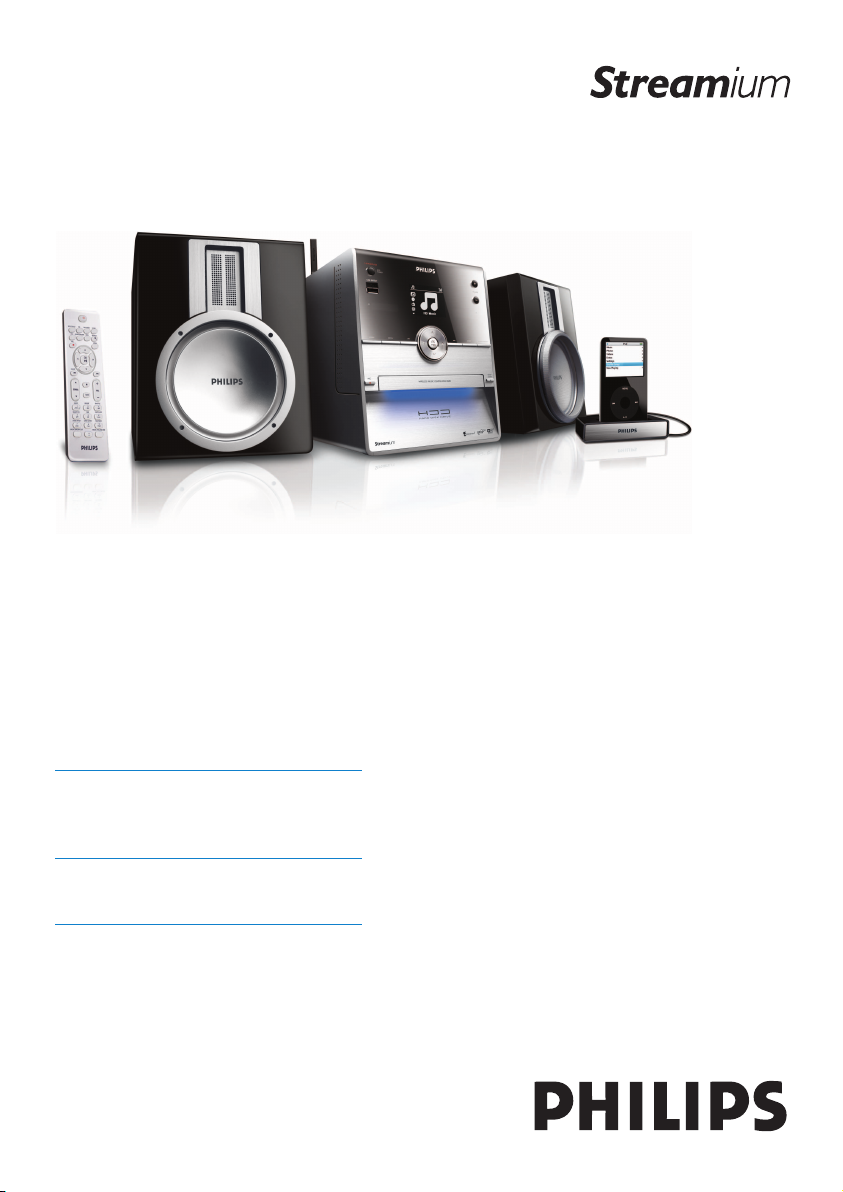
WAC3500D
Félicitations pour votre achat et
bienvenue sur le site Philips!
Pour profiter pleinement de
l'assistance Philips, enregistrez votre
produit sur le site suivant:
www.philips.com/welcome
Pour obtenir une assistance, appelez le
08 9165 0006
Wireless Music Center
Page 2
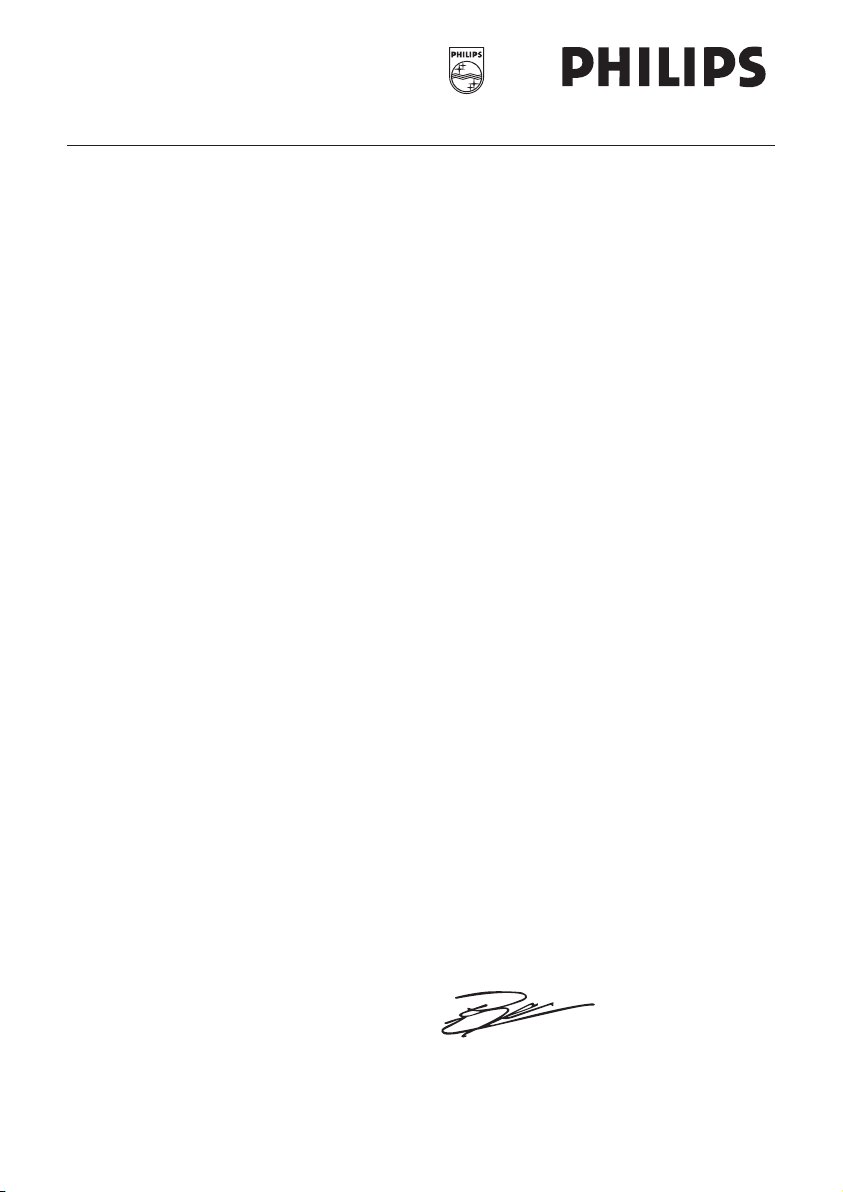
Philips Consumer Electronics
HK- 0721-WAC3500D
(report No.)
EC DECLARATION OF CONFORMITY
We,
Philips Consumer Electronics
(manufacturerís name)
Philips, Glaslaan 2, 5616 JB Eindhoven, The Netherlands
(manufacturerís address)
declare under our responsibility that the electrical product:
Philips WAC3500D/12 /05
(name) (type or model)
Wireless Music Center
(product description)
to which this declaration relates is in conformity with the following standards:
EN55013 : 2001 +A1:2003 EN 300 328 : 2004
EN55020 : 2002 + A1:2003 +A2:2005 EN 301 489-1 : 2005
EN 55022: 2006 EN 301 489-17: 2002
EN 55024: 1998 +A1:2001 +A2:2003 EN 50371 : 2002
EN 60065: 2002 +A1:2006
(title and/or number and date of issue of the standards)
following the provisions of R &TTE Directive 1999/5/EC ( incl. 73/23/EEC & 93/68/EEC
directives and is produced by a manufacturing organization on ISO 9000 level.
Eindhoven,
May 24, 2007
(place, date)
Eric Tijssen
Program Manager
PCE I-Lab Entertainment Solutions
(signature, name and function)
Page 3
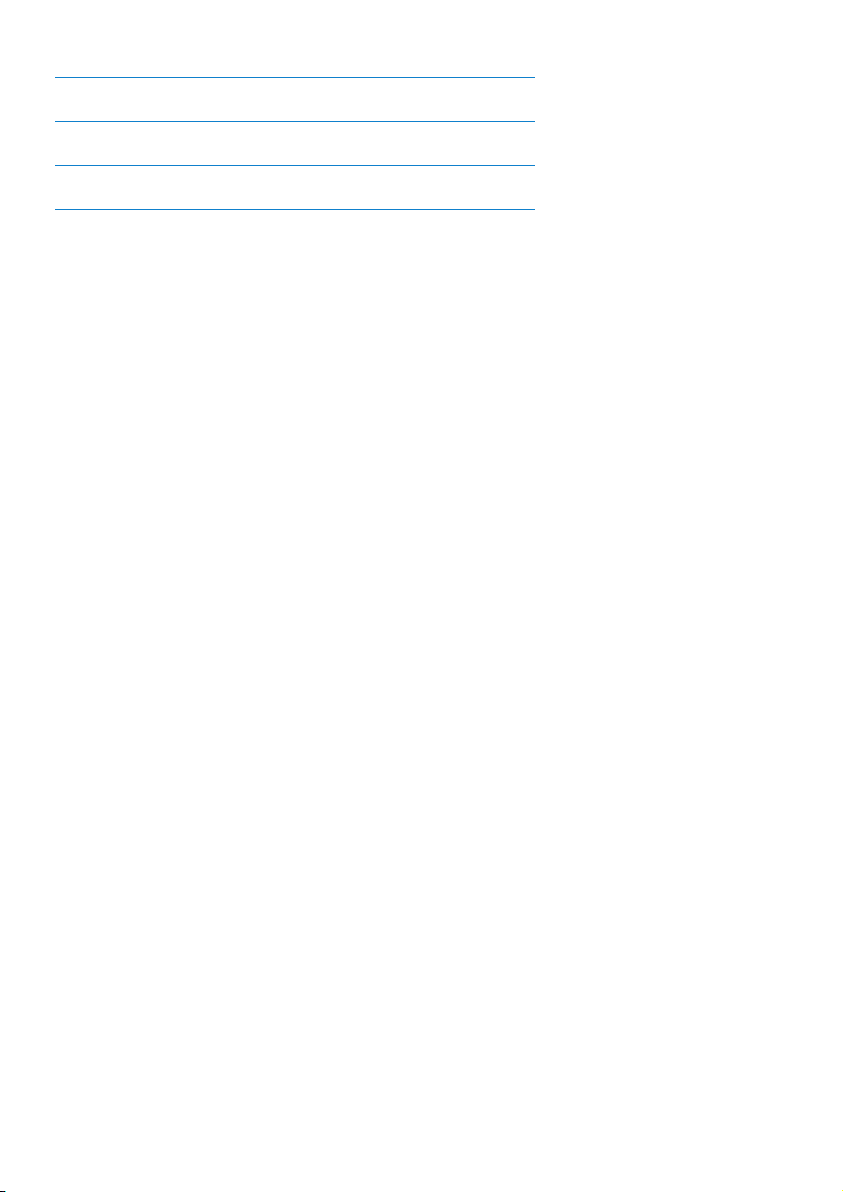
EN Wireless Music Center 1
FR Wireless Music Center 94
ES Wireless Music Center 188
Page 4
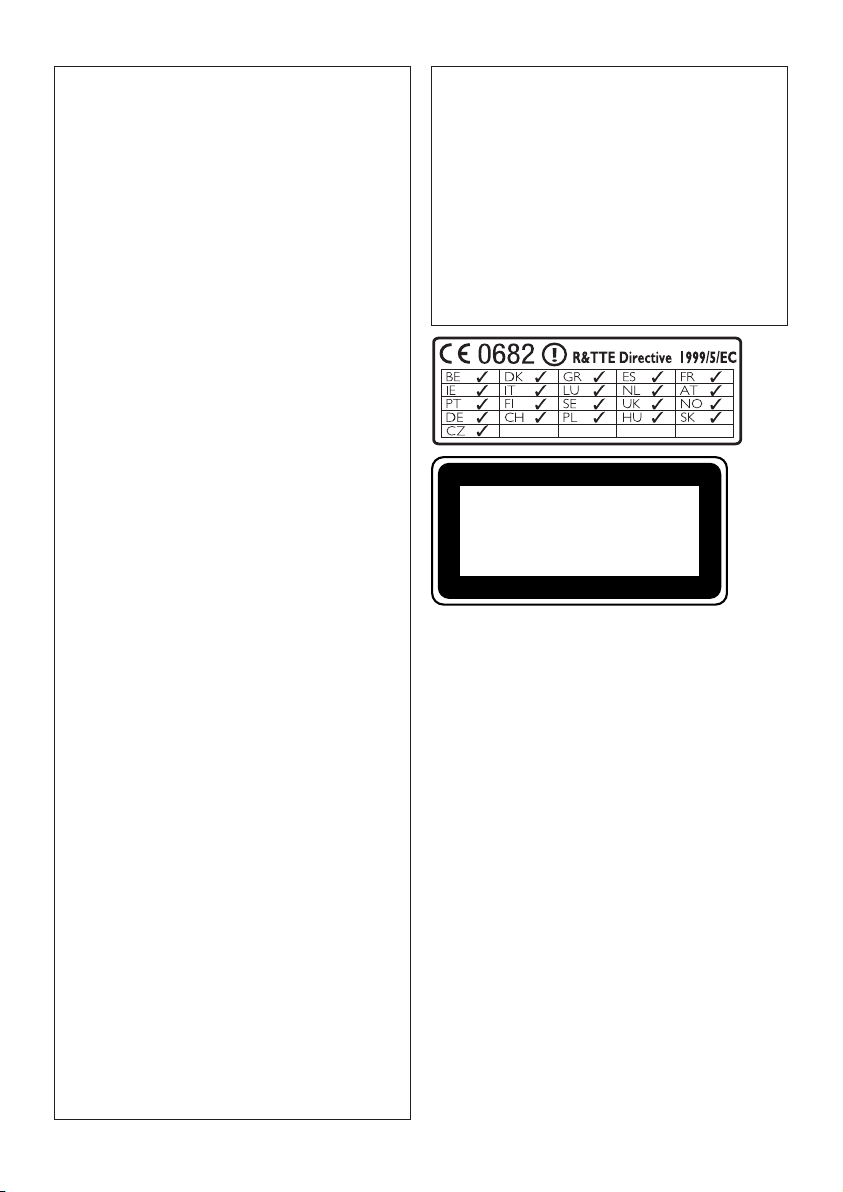
Important notes for users in the U.K.
Mains plug
This apparatus is fitted with an approved 13- Amp
plug.To change a fuse in this type of plug, proceed as
follows:
1 Remove fuse cover and fuse.
2
Fix the new fuse which should be a BS1362 5Amp, A.S.T.A. or BSI approved type.
3 Refit the fuse cover.
If the fitted plug is not suitable for your socket
outlets, it should be cut off and an appropriate
plug should be fitted in its place.
If the mains plug contains a fuse, it should have
a value of 5 Amp. If a plug without a fuse is
used, the fuse at the distribution board should
not be greater than 5 Amp.
Note:The severed plug must be disposed, so as to
avoid a possible shock hazard due to it being
inserted into another 13-Amp socket.
How to connect a plug
The wires in the mains lead are colored using the following codes: blue = neutral (N), brown = live (L).
• As these colors may not correspond with the
color markings identifying the terminals in your
plug, proceed as follows:
– Connect the blue wire to the terminal
marked N or colored black.
– Connect the brown wire to the terminal
marked L or colored red.
– Do not connect either wire to the earth
terminal in the plug, marked E (or e) or colored green (or green and yellow).
Before replacing the plug cover, make sure that the
cord grip is clamped over the sheath of the lead and
not simply over the two wires.
Copyright in the U.K.
Recording and playback of any materials may require
consent. See Copyright Act 1956 and The
Performerb’s Protection Acts 1958 to 1972.
Norge
Typeskilt finnes på apparatens bakside.
Observer: Nettbryteren er sekundert
innkoplet. Den innebygde netdelen er derfor ikke frakoplet nettet så lenge apparatet er tilsluttet nettkontakten.
For å redusere faren for brann eller elektrisk
støt, skal apparatet ikke utsettes for regn eller
fuktighet.
CLASS 1
LASER PRODUCT
Page 5
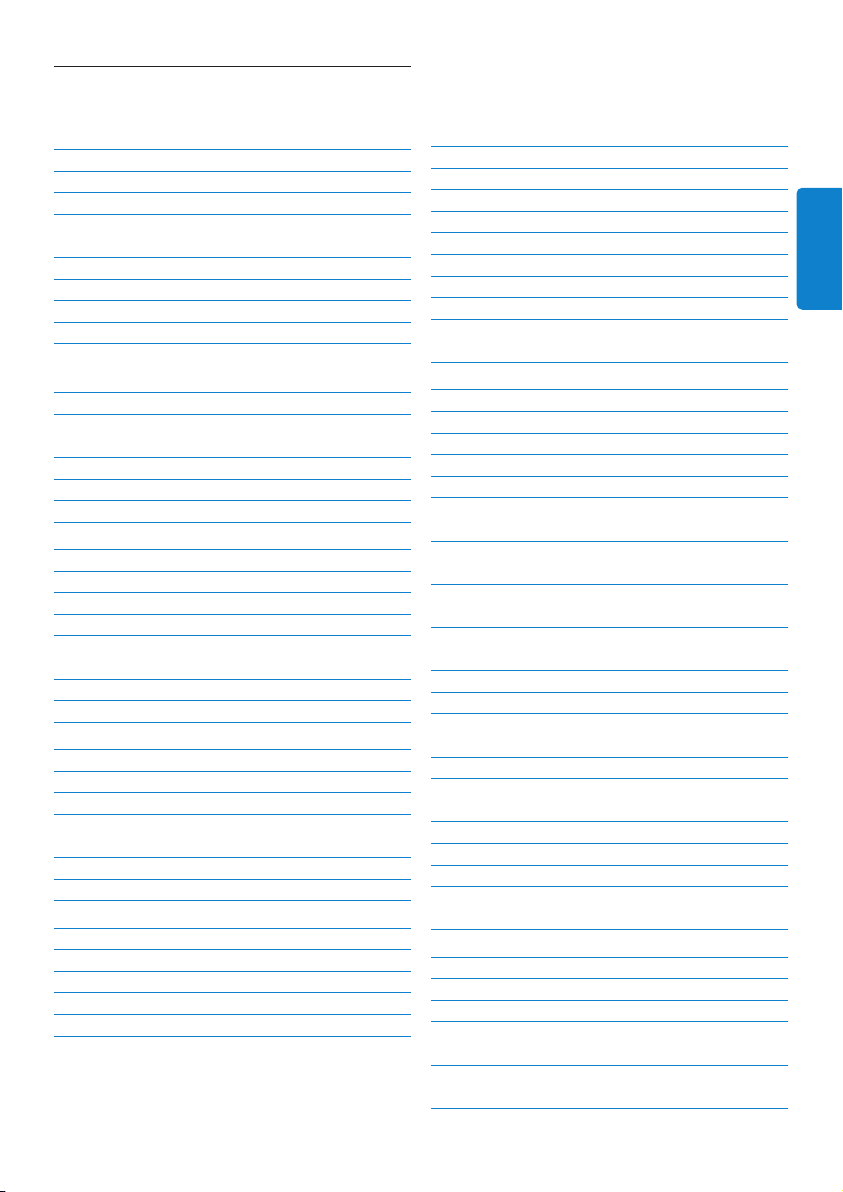
Table des matières
95
FRANÇAIS
Table des matières
1 Important 97
1.1 Sécurité 97
1.2 Offre écrite pour le package GPL 98
1.3 Offre écrite pour la bibliothèque LGPL 98
1.4 Informations concernant
l’environnement 98
1.5 Élimination de votre ancien produit 99
1.6 Entretien 99
1.7 Sécurité d’écoute 100
1.8 Enregistrement de votre produit 101
2 Votre Wireless Music Center et
Station 102
2.1 Contenu de la boîte 102
2.2 Vue d’ensemble du Wireless Music
Center 104
2.2.1 Commandes sur le Center 104
2.3 Vue d’ensemble de la télécommande 106
2.4 Vue d’ensemble de l’écran 108
3 Installation 109
3.1 Installation du Center 109
3.2 Branchement au secteur 109
3.3 Connexions arrières 110
3.3.1 Connexion des antennes 110
3.3.2 Connexion d’un périphérique flash
portable (USB) 111
3.3.3 Connexion d’un iPod 112
3.3.4 Connexion d’autres appareils 113
4 Préparation 114
4.1 Réglage de l’horloge 114
4.1.1 Affichage de l’horloge 116
4.2 Télécommande 116
4.2.1 Mise en place des piles de la
télécommande 116
4.3 Touches de navigation 118
4.4 Touches alphanumériques 118
5 Fonctions de base 119
5.1 Modes et fonctions d’alimentation 119
5.2
Veille Éco (mode d’économie d’énergie)
120
5.3 Veille auto 120
5.4 Réglage du volume 120
5.5 SOURDINE 121
5.6 Réglages du son 121
5.6.1 Égaliseur intelligent 121
5.6.2 Égaliseur 122
5.6.3 DBB (Amplificateur de basses) 122
5.6.4 Incroyable effet 3D 123
5.7 Réglage de l’affichage 123
5.8 Choix de la langue 124
5.9 Veille 124
5.10 Alarme 125
5.10.1 Réglage de l’alarme / heure de l’alarme /
mode de répétition 125
6 Disque dur (HD) 126
6.1 Écouter la musique du HD 126
6.2 Recherche 126
6.2.1 Recherche par mots-clefs 126
6.2.2 Sélection d’une plage du même artiste 128
6.2.3 Sélection d’une plage du même genre 128
6.2.4 Trouver une plage de l’album en cours
(pendant la lecture) 128
6.2.5 Trouver un passage de la plage en
cours (pendant la lecture) 129
6.3 Modes de lecture RÉPÉTITION,
ALÉATOIRE 129
6.4 Constituer une audiothèque sur le
Center 130
6.4.1 Extraction de CD 130
6.4.2 Importation depuis votre PC 133
6.4.3 Enregistrer la radio ou une source
externe 133
6.5 Créer une playlist 134
6.6 Supprimer une playlist, un album ou
une plage 135
6.7 Voir les informations sur une plage 135
6.8 Sauvegarde sur PC 136
6.9 Voir les informations du système 136
6.10 Modification des informations sur
les plages 137
7 CD 138
7.1 Disques compatibles 138
7.2 Écoute des disques 139
7.2.1 Recherche par mots-clefs 139
7.2.2 Trouver une plage de l’album en
cours (pendant la lecture) 140
7.2.3 Trouver un passage de la plage en
cours (pendant la lecture) 140
Page 6
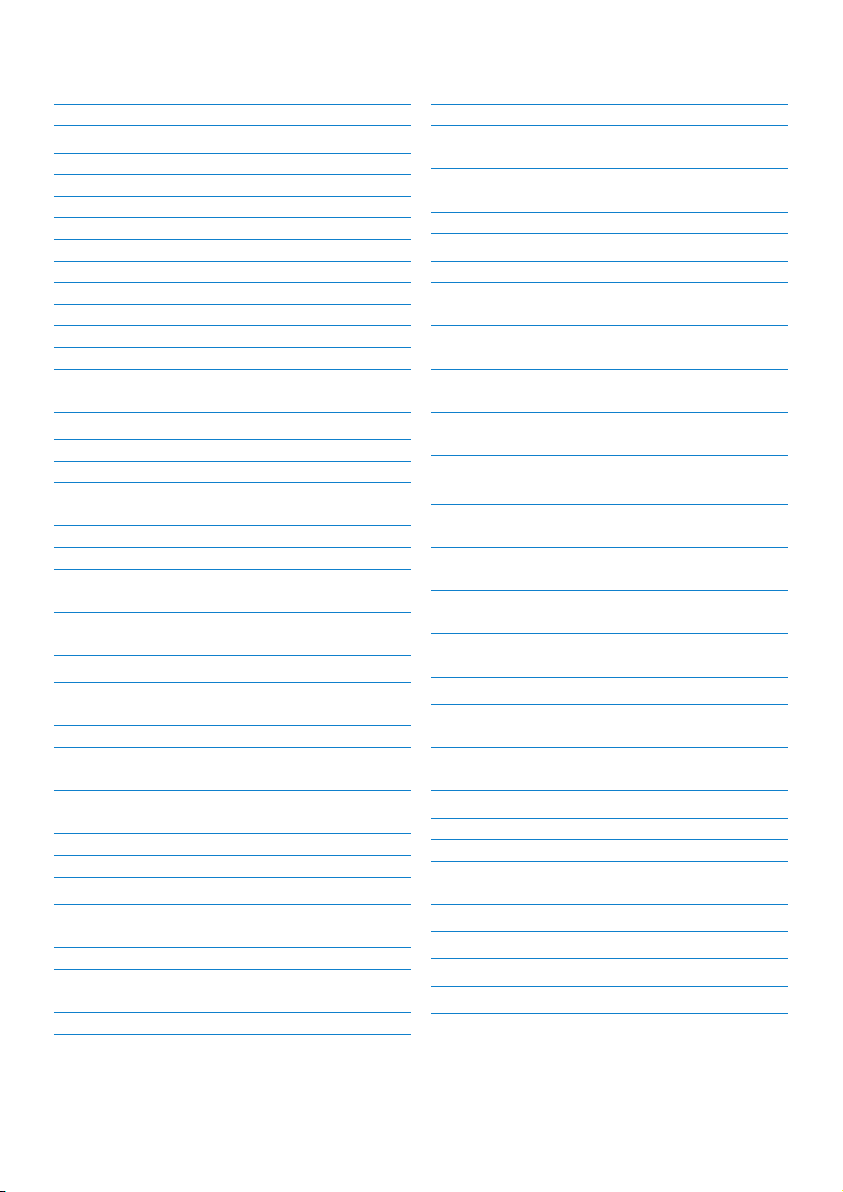
7.3 Modes de lecture RÉPÉTITION,
ALÉATOIRE 141
7.4 Voir les infos sur les plages 141
8 Radio FM 142
8.1 Régler les stations radio 142
8.2 Stockage de stations présélectionnées 142
8.2.1 Autostore : présélection automatique 142
8.2.2 Manual store : présélection manuelle 143
8.2.3 Écouter une station présélectionnée 143
8.3 RDS 144
8.4 NOUVELLES 144
8.5 Radio sur Internet 145
8.5.1 Première utilisation 145
8.5.2 Utilisation régulière 146
8.5.3 Ajout de stations radio Internet et
création de signets pour vos favoris 147
9 UPnP 148
9.1 UPnP (Universal Plug and Play) 148
9.1.1 À propos d’UPnP* 148
9.1.2 À propos des périphériques
compatibles UPnP* 148
9.2 Connexion à un périphérique UPnP 149
9.3 Lecture UPnP 149
9.3.1 Écouter la musique du périphérique
UPnP 150
9.3.2 Écouter la musique du Center sur
un périphérique UPnP 150
10 Sources externes 151
10.1 Écoute ou enregistrement avec un
périphérique de stockage USB 151
10.1.1 À propos des périphériques USB 151
10.1.2 Écouter la musique d’un périphérique
USB 152
10.1.3 Transfert de musique sur un
périphérique USB 153
10.2 Écoute de la musique de votre iPod 155
10.3 Écoute d’autres sources externes 156
11 Configuration du réseau 157
11.1 Ajout de Stations au réseau Wi-Fi du
Center 157
11.1.1 Suppression d’une Station 159
11.2 Connexion à un réseau domestique
Wi-Fi (sans fil) 159
11.2.1 Configuration réseau sur le Center 159
11.3 Connexion à un réseau domestique
câblé 160
11.3.1 Configuration réseau sur le Center 160
11.4 Connexion à deux réseaux
domestiques différents 162
11.5 Voir l’état de la connexion avec le
réseau domestique 162
11.6 Connexion à Internet 162
12 Connexion à votre PC 165
12.1 Utilisation du WADM 167
12.1.1 Importation depuis votre PC avec le
WADM 168
12.1.2 Modification des informations sur les
plages avec le WADM 169
12.1.3 Sauvegarder l’audiothèque du Center
sur votre PC avec le WADM 170
12.1.4 Restaurer des fichiers de sauvegarde
de votre PC sur le Center 170
13 Informations Gracenote® sur
les CD 171
13.1 Base de données d’identification
musicale Gracenote® 171
13.1.1 Mise à jour de la base de données
d’identification musicale Gracenote® 171
13.2 Recherches dans Gracenote® sur
Internet 171
13.2.1 Chercher des informations sur les
plages 171
14 Autres fonctions 172
14.1 MUSIC FOLLOWS ME
(LA MUSIQUE ME SUIT) 172
14.2 MUSIC BROADCAST
(DIFFUSION MUSICALE) 172
15 Mise à niveau du firmware 174
15.1 Mettre le firmware à niveau 174
15.2 Restauration du firmware antérieur 175
15.3 Rétablir le réseau Wi-Fi du Center
et des Stations 175
16 Réinitialiser 176
17 Caractéristiques techniques 178
18 Foire Aux Questions (FAQ) 179
19 Dépannage 183
Table des matières
96
Page 7
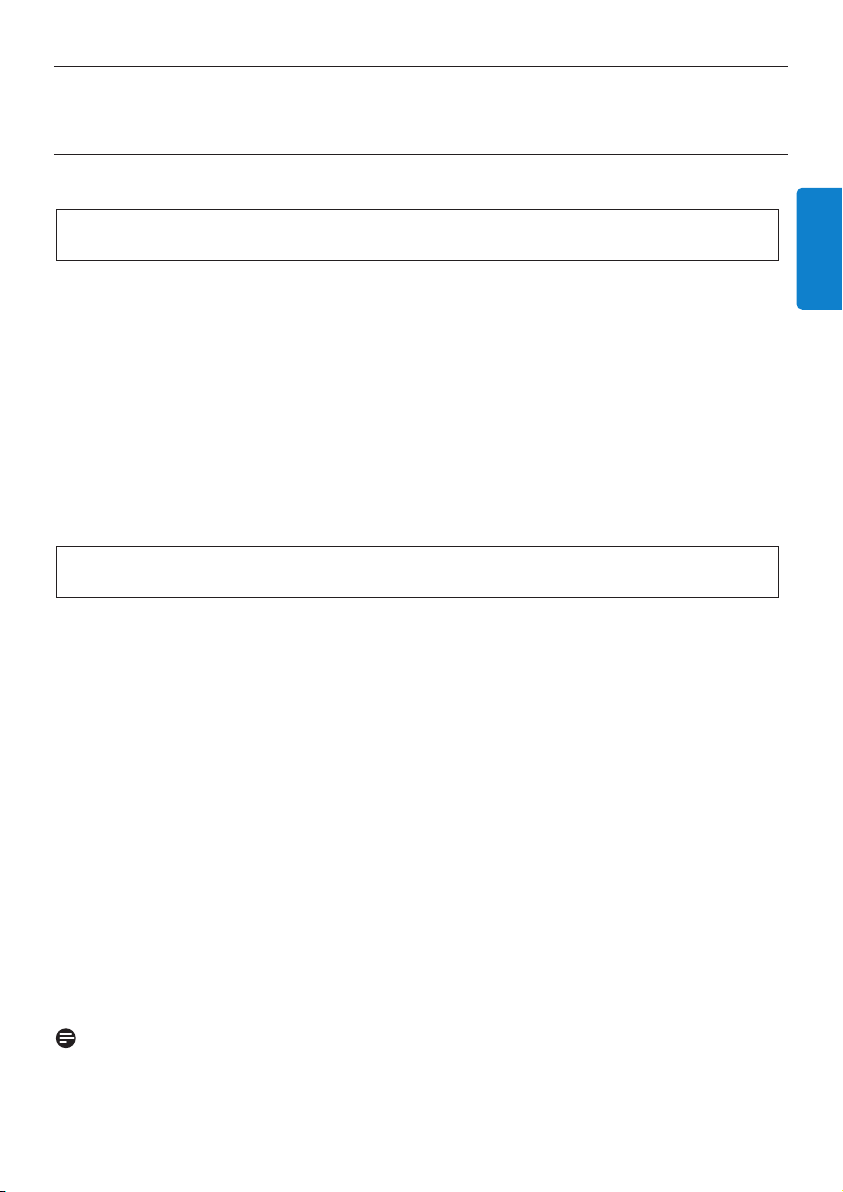
Important
97
FRANÇAIS
1 Important
1.1 Sécurité
• N’ouvrez jamais le produit et n’enlevez jamais le capot. Il ne contient aucun élément réparable
par l’utilisateur.
• Ne posez pas sur l’appareil d’objets remplis de liquide, par exemple un vase.
• N’introduisez pas d’objet étranger dans les ouvertures de l’appareil.
• Ne laissez pas tomber de petits objets tels que des trombones dans les ouvertures de l’appareil.
• N’exposez pas l’appareil aux éclaboussures.
• N’exposez pas l’appareil à la pluie ou à une humidité trop importante. L’appareil est conçu pour
une utilisation en intérieur.
• Ne posez pas d'objets tels que bougies ou autres sources de flammes sur l'appareil.
• Placez l’appareil dans un endroit bien ventilé. Laissez un espace d'au moins 10 cm à l'arrière et
au-dessus de l'appareil et de 5 cm de chaque côté.
• Ne bloquez pas les ouvertures d’aération avec des journaux, nappes, rideaux, etc.
• Ne mettez pas d’huile ou autre lubrifiant sur les parties mécaniques de l’appareil.
• Rayon laser visible et invisible ! Ne regardez pas directement le rayon laser.
• L’appareil ne contient aucun élément réparable par l’utilisateur.
• Posez l’appareil sur une surface plane, ferme et solide.
• Rangez le système, les piles et les disques dans un endroit frais et sec.
• N’exposez pas l’appareil à l’humidité, la pluie ou à des sources de chaleur telles que radiateurs,
amplificateurs ou la lumière directe du soleil.
• Toute modification de l’appareil peut entraîner des émissions dangereuses d’EMC, ou d’autres
dangers.
Cet appareil est conforme à la réglementation Européenne concernant les interférences radio.
Nous, Philips Electronics, BG Entertainment Solutions, déclarons par la présente que l’appareil
WAC3500D est conforme aux principales exigences et autres dispositions pertinentes de la
Directive 1999/5/CE.
La reproduction non autorisée de supports protégés contre la copie, incluant logiciels
d’ordinateurs, fichiers, transmissions et enregistrements sonores, peut contrevenir aux droits sur la
propriété intellectuelle (copyrights) et de ce fait constituer un délit. Cet appareil ne doit pas être
utilisé dans de tels buts.
Note
Toute utilisation des commandes ou réglages, ou exécution de procédures autres que celles
décrites dans le manuel d’utilisation, peuvent entraîner une exposition à des radiations
dangereuses ou d’autres opérations peu sûres.
Attention ! Respectez ces instructions de sécurité afin d’éviter tout risque de blessures ou
autres dommages :
Avertissement ! Respectez ces instructions de sécurité afin d’éviter tout risque d’incendie,
choc électrique, blessure ou autres dommages.
Page 8
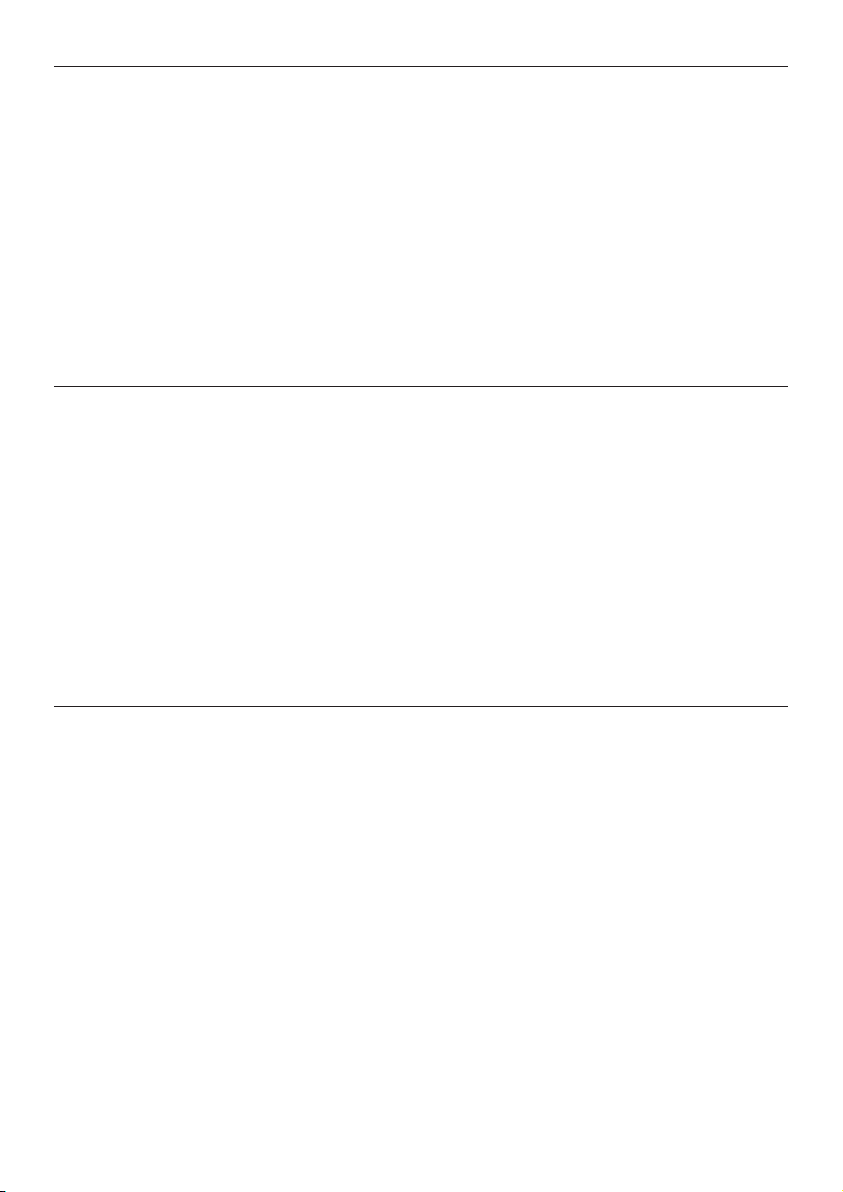
1.2 Offre écrite pour le package GPL
Cet appareil inclut Linux 2.4.27 version I, mis à disposition selon les termes de la licence GPL GNU
version 2 (appelé ci-dessous “le Programme”).
Philips Electronics Hong Kong Ltd. propose par la présente de livrer ou de mettre à disposition,
pour un coût n’excédant pas celui de la distribution physique de la source, une copie totalement
lisible du code source correspondant du Programme sur un support couramment utilisé pour les
échanges de logiciels.Veuillez contacter : Head of Development BLC Audio PDCC Development
5/F., Philips Electronics Building 5 Science Park East Avenue Hong Kong Science Park Shatin Hong
Kong
Cette offre est valable pour une période de trois ans à compter de la date d’achat de ce produit.
1.3 Offre écrite pour la bibliothèque LGPL
Cet appareil inclut Linux 2.4.27 version I, mis à disposition selon les termes de la licence GPL GNU
version 2 (appelé ci-dessous “la Bibliothèque”).
Philips Electronics Hong Kong Ltd. propose par la présente de livrer ou de mettre à disposition,
pour un coût n’excédant pas celui de la distribution physique de la source, une copie totalement
lisible du code source correspondant du Programme sur un support couramment utilisé pour les
échanges de logiciels.Veuillez contacter : Head of Development BLC Audio PDCC Development
5/F., Philips Electronics Building 5 Science Park East Avenue Hong Kong Science Park Shatin Hong
Kong
Cette offre est valable pour une période de trois ans à compter de la date d’achat de ce produit.
1.4 Informations concernant l’environnement
Tous les matériaux d’emballage redondants ont été éliminés. Nous avons rendu l’emballage
facilement séparable en trois matériaux distincts : carton (boîte), mousse de polystyrène
(protecteurs) et polyéthylène (sacs,feuille de mousse protectrice).
Le produit est composé de matériaux recyclables, à condition d’être démonté par une entreprise
spécialisée.Veuillez respecter la réglementation locale concernant l’élimination des matériaux
d’emballage, piles usagées et matériel inutilisable.
Important
98
Page 9
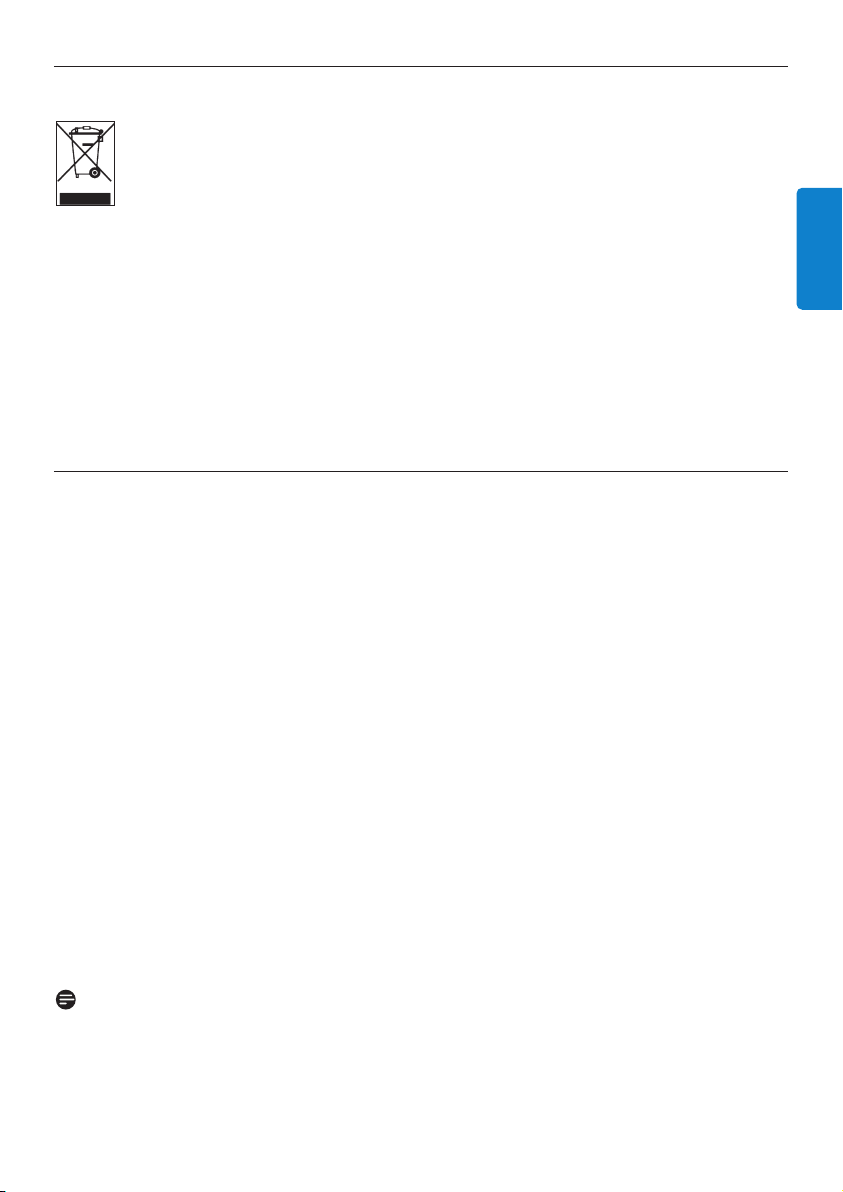
1.5 Élimination de votre ancien produit
Votre produit a été conçu et fabriqué avec des composants et des matériaux de haute
qualité, qui peuvent être recyclés et réutilisés.
Dans le but de préserver, de protéger et d’améliorer la qualité de l’environnement, de
protéger la santé humaine et d’utiliser les ressources naturelles de façon prudente et
rationnelle, vous devriez retourner les produits irréparables soit à votre détaillant soit à un
organisme agréé, conformément à la réglementation locale.
Le symbole de la poubelle roulante barrée d’une croix indique que le produit ne doit pas être
éliminé avec les déchets ménagers. Le symbole est accompagné soit d’une barre solide, soit de la
date de fabrication ou de commercialisation.
Veuillez vous conformer à la réglementation locale et ne pas éliminer vos anciens produits avec vos
déchets ménagers. L’élimination correcte de vos anciens produits aidera à prévenir d'éventuelles
conséquences nuisibles à l’environnement et à la santé humaine.
1.6 Entretien
Nettoyage de l’appareil
• Utilisez un linge légèrement imbibé d’un détergent non agressif.
• N’utilisez pas de produit contenant de l'alcool, des solvants,de l’ammoniac ou des substances
abrasives, ceux-ci pouvant endommager l’appareil.
Nettoyage de vos disques
• Quand un disque est sale, nettoyez-le avec un chiffon propre. Essuyez le disque du centre vers le
bord extérieur.
• N’utilisez pas de solvants tels que benzène, diluant ou produits antistatiques destinés aux disques
analogiques (vinyle).
Prendre soin du HD (disque dur)
Le HD est un composant particulièrement fragile et sujet à des pannes, du fait de sa grande
capacité de stockage et de sa vitesse de fonctionnement élevée.
• Ne déplacez pas l’appareil lorsqu’il est allumé.
• Ne débranchez pas la prise de courant pendant le fonctionnement.
• N’utilisez pas l’appareil dans des endroits trop chauds ou trop humides, ceci pouvant provoquer
de la condensation à l’intérieur de l'appareil.
Si le HD tombe en panne, le lecture et l’enregistrement ne seront plus possibles. Dans ce cas, il
faudra remplacer le HD.
Note
Il est déconseillé d'utiliser le HD pour le stockage permanent d'enregistrements musicaux.
Avant de créer votre audiothèque, sauvegardez votre musique sur votre PC. Si nécessaire, pour
pourrez restaurer ultérieurement votre système grâce à ces fichiers de sauvegarde.
Important
99
FRANÇAIS
Page 10
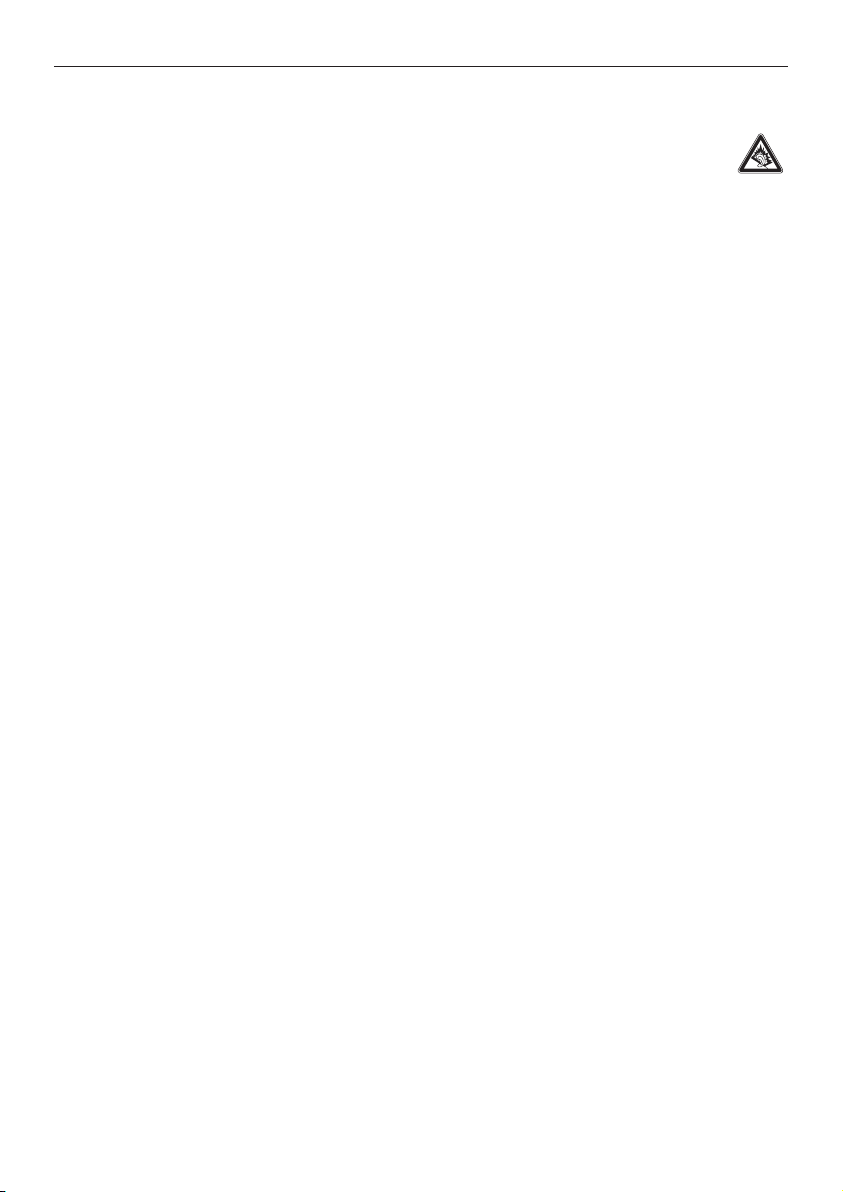
1.7 Sécurité d’écoute
Écoutez à un volume modéré.
• L’utilisation du casque à fort volume peut endommager votre audition. La puissance du
son que peut produire cet équipement peut entraîner une perte d’audition chez une
personne normale, même si celle-ci y est exposée pendant moins d’une minute. La puissance
élevée est disponible pour les personnes ayant déjà subi une perte partielle de leur audition.
• Le son peut tromper.Avec le temps, votre “niveau confortable” d’écoute s’adapte à des volumes
plus élevés. Par conséquent, après une écoute prolongée, ce qui semble être un volume “normal”
peut en fait être un volume élevé pouvant endommager votre audition. Afin de vous protéger de
ceci, réglez le volume à un niveau sûr avant que votre audition ne s’adapte, et n’augmentez pas ce
niveau.
Pour déterminer un niveau de volume sûr :
• Réglez le volume à un faible niveau.
• Augmentez progressivement le volume jusqu’à ce que vous puissiez entendre le son
confortablement et clairement, sans distorsion.
Écoutez votre système pendant des durées raisonnables :
• Une exposition prolongée au son, même à un niveau normalement “sûr”, peut aussi entraîner une
perte d’audition.
• Assurez-vous d’utiliser votre équipement de façon raisonnable et faites des pauses appropriées.
Observez les recommandations suivantes lorsque vous utilisez votre casque.
• Écoutez à un volume et pendant des durées raisonnables.
• Ne modifiez pas le volume pendant que votre audition s'adapte.
• Ne réglez pas le volume à un niveau tel que vous ne puissiez plus entendre ce qui se passe
autour de vous.
• Dans des situations pouvant présenter un danger, soyez prudent ou cessez temporairement
d’utiliser l’équipement.
• N’utilisez pas le casque lorsque vous conduisez un véhicule à moteur, faites du vélo, de la planche
à roulettes, etc.
Important (pour les modèles fournis avec des écouteurs) :
Philips garantit que ses lecteurs audio sont conformes aux seuils maximum de tolérance audio
définis par les organismes de réglementation, uniquement quand ils sont utilisés avec les écouteurs
d’origine fournis avec ces produits. Pour remplacer vos écouteurs, demandez à votre revendeur de
commander un modèle identique à celui qui vous a été initialement fourni par Philips.
Important
100
Page 11
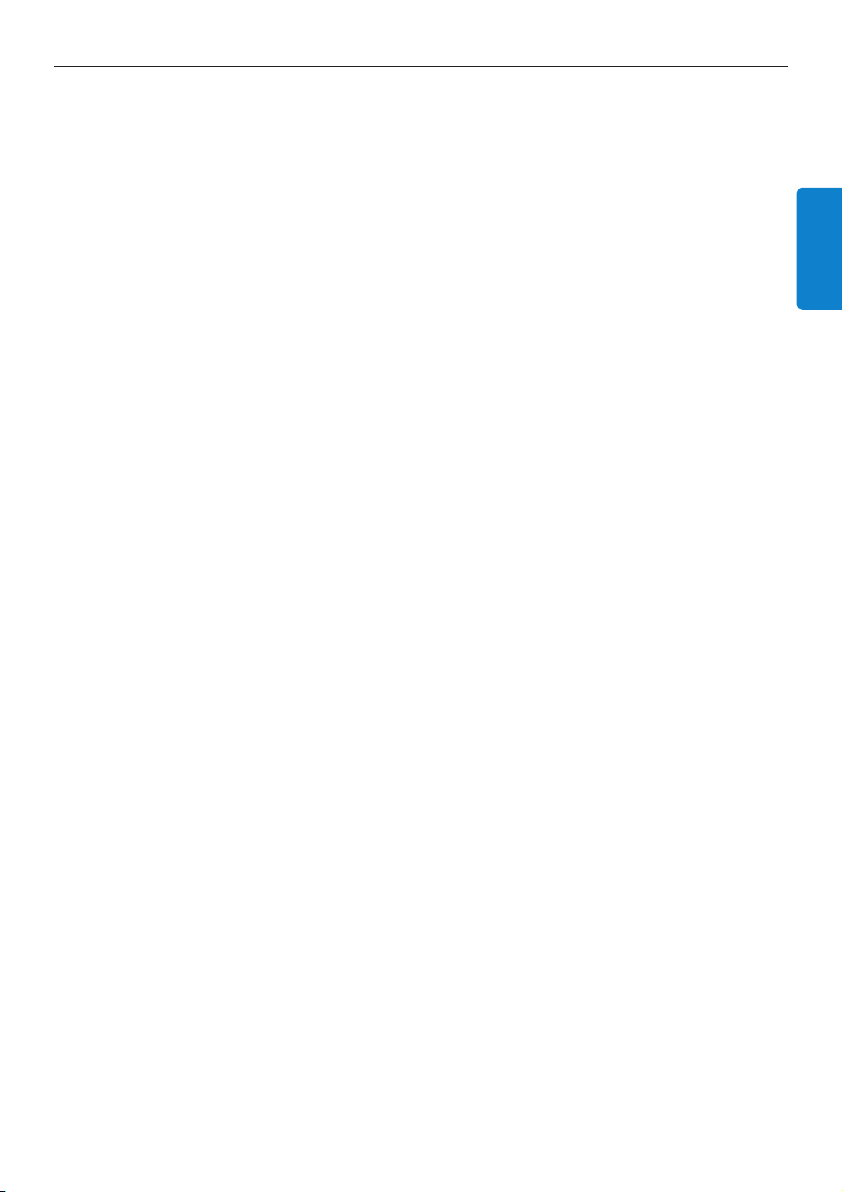
1.8 Enregistrement de votre produit
Afin de bénéficier pleinement de l’assistance offerte par Philips, enregistrez votre produit sur
www.philips.com/welcome.
Comme vous avez aussi la possibilité de mettre votre produit à niveau, nous vous conseillons de
l’enregistrer aussi sur www.club.philips.com afin que nous puissions vous informer des nouvelles
mises à niveau gratuites.
Les produits Philips sont conçus et fabriqués selon les meilleures normes de qualité. Si votre
produit ne fonctionne pas correctement, vous devrez peut-être vérifier les branchements et la
configuration.
Pour encore améliorer votre expérience du divertissement à domicile, notre site d’assistance
(www.philips.com/support) vous propose les informations dont vous avez besoin pour profiter de
votre système ainsi que les nouveautés de notre gamme de produits.
Veuillez visiter le site www.philips.com/support et entrer le nom de votre produit
(WAC3500D) pour :
• Consulter la FAQ (Foire Aux Questions)
• Consulter les derniers manuels d’utilisation et les derniers manuels des logiciels PC
• Télécharger les fichiers de mise à niveau du WAC3500D
• Effectuer un dépannage interactif
Si vous enregistrez votre produit sur www.club.philips.com, vous serez informé dès que de
nouvelles mises à niveau gratuites seront disponibles.
Profitez de votre Wireless Music Center!
Important
101
FRANÇAIS
Page 12

Votre Wireless Music Center et Station
102
2 Votre Wireless Music Center et Station
Félicitations pour votre achat et bienvenue dans l'univers Philips !
Avec le Wireless Music Center vous pouvez :
• Écouter en continu la musique de votre PC
• Amarrer votre iPod
• Connecter et écouter depuis des périphériques USB
• Profiter de la lecture du HD
Vous pouvez stocker jusqu’à 15000 morceaux de musique sur le disque dur du Center et vous
pouvez lui connecter jusqu’à 5 Stations.
Toute la musique enregistrée peut être diffusée en continu sans fil du Center vers les Stations
connectées grâce au Wi-Fi*.Votre lecteur de CD et votre PC n'ont plus besoin de câbles.
* Wi-Fi est le terme utilisé pour désigner les produits compatibles avec un LAN sans fil, aux normes IEEE
802.11. La présence du logo Wi-Fi indique que le produit a été certifié pour son interopérabilité.
2.1 Contenu de la boîte
Wireless Music Center WAC3500D
Page 13
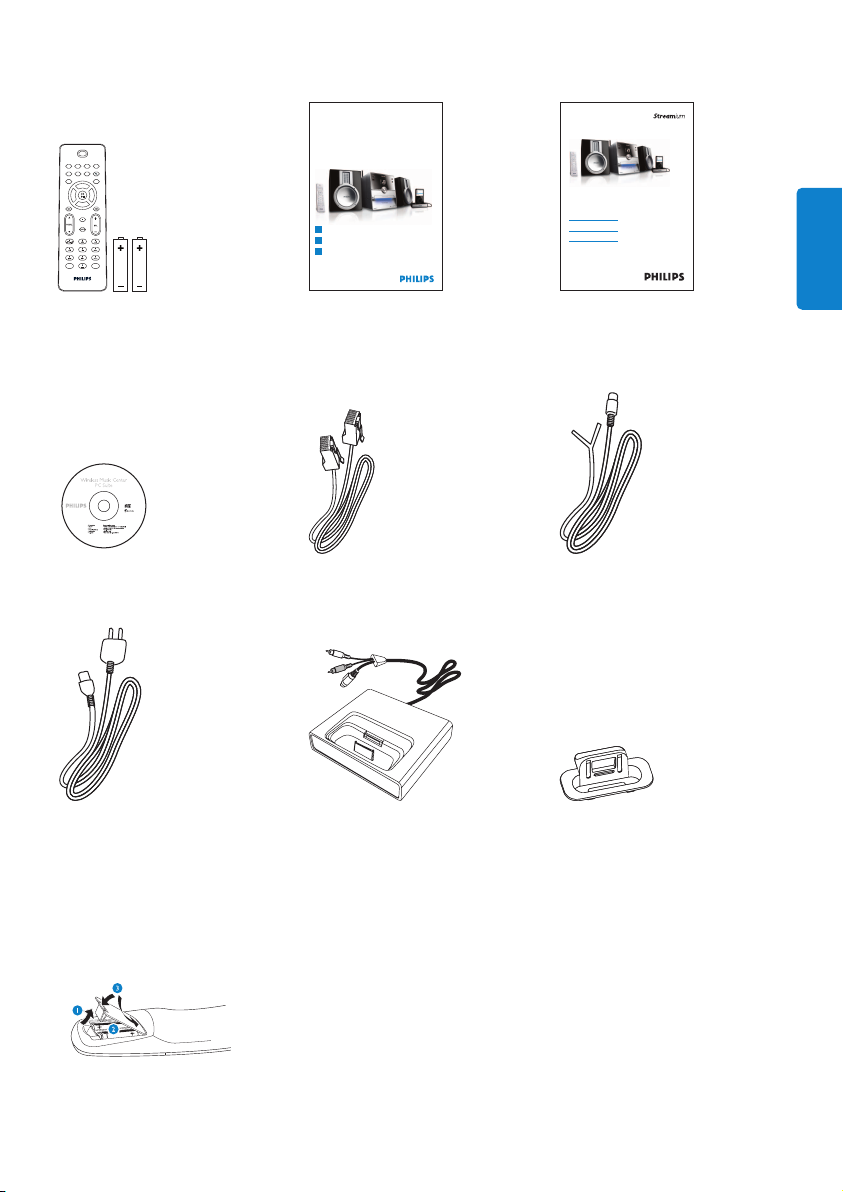
Votre Wireless Music Center et Station
103
FRANÇAIS
Télécommande avec
2 piles AAA
Guide de démarrage
rapide
Manuel d’utilisation
Philips Streamium
Wireless Music Center
Quick start guide
1
3
2
WAC3500D
Connect / Set up
Enjoy
Enjoy with your home network / PC
CD PC Suite 1 câble Ethernet 1 antenne FM filaire
1 câble d’alimentation
électrique
Station d’accueil pour iPod 8 adaptateurs pour station
iPod
Avant d’utiliser la télécommande :
Insérez les piles comme montré sur la figure.
Accessoires fournis
Congratulations on your purchase
and welcome to Philips!
To fully benefit from the support that
Philips offers,register your product at
www.philips.com/welcome
For support call 0906 1010 017
Wireless Music Center + Station
WACS3500D
Page 14
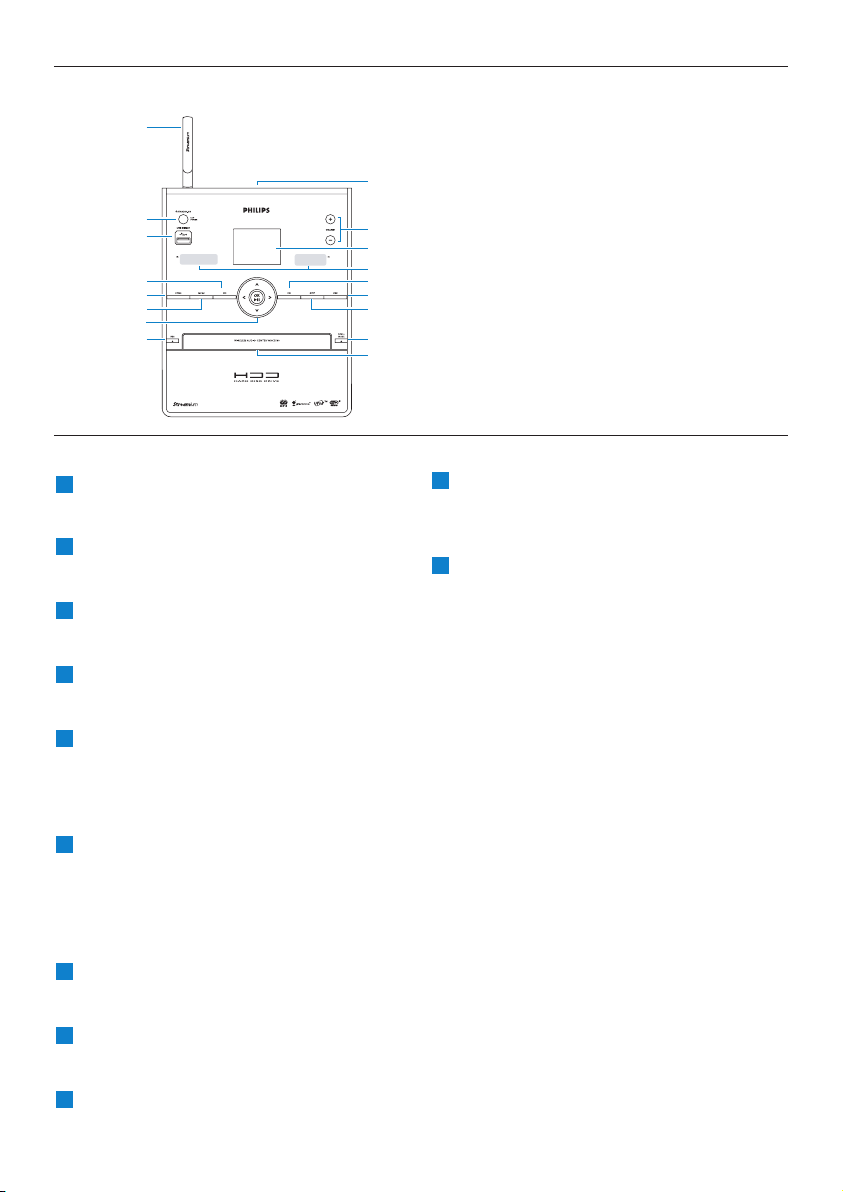
Votre Wireless Music Center et Station
104
2.2.1 Commandes sur le Center
2.2 Vue d’ensemble du Wireless Music Center
2
1
4
6
5
7
8
9
10
11
12
13
14
15
16
17
3
p
prise casque
VOLUME (+ / -)
Pour augmenter ou diminuer le volume
LCD
Affiche l’état de l’appareil
IR (capteur de la télécommande à
infrarouge)
J(
Appuyez pour sauter à la plage précédente
/ appuyez longuement pour revenir
rapidement en arrière
MARK/UNMARK
Pour sélectionner ou désélectionner les
plages que vous voulez enregistrer (appuyez
longuement pour sélectionner /
désélectionner TOUTES les plages)
STOP
Pour arrêter la lecture ou l’enregistrement
OPEN / CLOSE /
Pour ouvrir ou fermer le compartiment du CD
Compartiment du CD
Insérez les CD la face illustrée vers la haut
REC 0
CD/Radio/AUX : pour démarrer
l’enregistrement sur le DISQUE DUR (HD)
1 / 2 / 3 / 4
Touches de navigation (gauche, droite, haut,
bas) pour naviguer dans les listes d’options
1
HD/CD/USB/UPnP : pour revenir aux
listes d’options précédentes
3 / 4
HD/CD/USB/UPnP : pour
sauter/chercher des plages/passages en
arrière/en avant (dans l’écran de lecture)
Navigation rapide dans les options et listes
alphabétiques
Radio : pour régler les stations radio
2
Pour confirmer une sélection
Radio : pour ouvrir la liste des stations
présélectionnées
OK / 2;
Pour démarrer ou suspendre la lecture
(pause)
11
10
9
8
7
6
5
4
3
2
1
Page 15
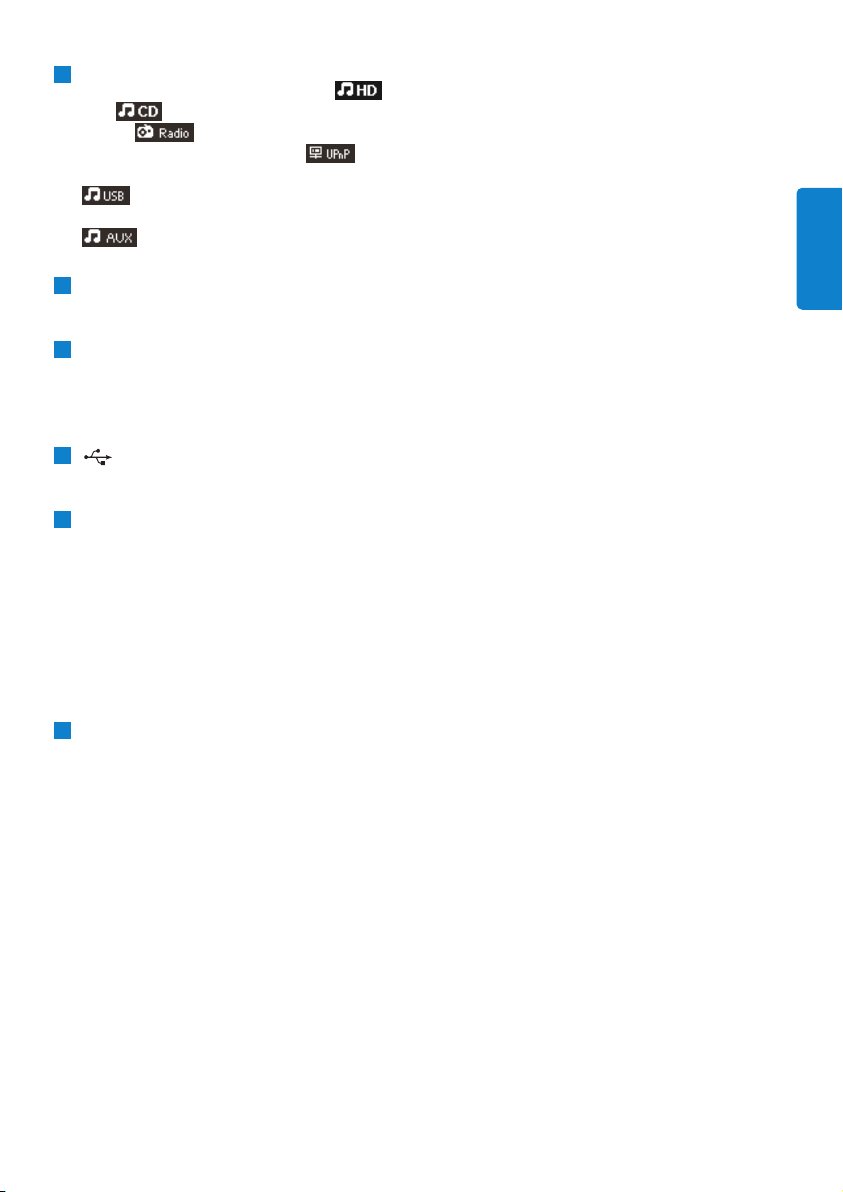
Votre Wireless Music Center et Station
105
FRANÇAIS
HOME
Pour sélectionner : Musique HD ,
CD ,
Radio ,
UPnP (Universal Plug & Play) ,
Portable USB (Universal Serial Bus)
, ou
AUX (autre périphérique connecté)
MENU
Pour entrer ou sortir du menu
)K
Appuyez pour sauter à la plage suivante /
appuyez longuement pour avancer
rapidement
Prise USB
y ALLUMÉ / VEILLE / VEILLE ÉCO
Appuyez brièvement pour passer de Veille à
ALLUMÉ.
Appuyez longuement pour passer de
ALLUMÉ à Veille Éco (mode d’économie
d’énergie)
Voyant vert = le Center est ALLUMÉ.
Voyant rouge = le Center est en Veille ou
Veille Éco.
Antenne Wi-Fi
17
16
15
14
13
12
Page 16
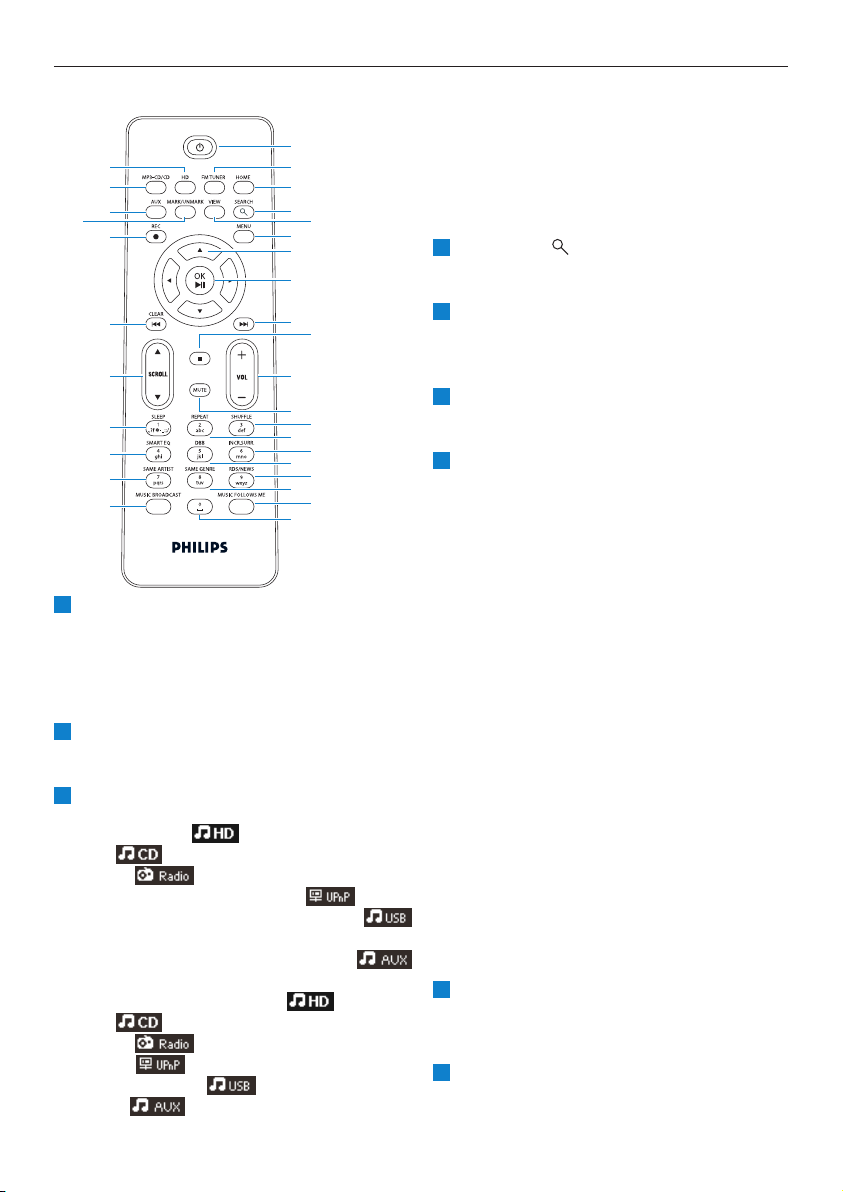
2.3 Vue d’ensemble de la télécommande
y
Appuyez brièvement pour allumer le Center
ou le mettre en veille
Appuyez longuement pour mettre l’appareil en
Veille Éco (mode d’économie d’énergie)
FM TUNER
Pour sélectionner la source Tuner FM
HOME
Pour sélectionner
Musique HD ,
CD ,
Radio ,
UPnP (Universal Plug & Play) ,
Portable USB (Universal Serial Bus) ,
ou
AUX (autre périphérique connecté)
En mode veille : pour allumer le Center et
sélectionner Musique HD ,
CD ,
Radio ,
UPnP ,
Portable (USB) , ou
AUX
3
2
1
1
2
3
4
6
7
8
9
10
12
14
16
18
11
15
17
31
30
29
27
26
25
24
23
22
21
28
19
20
5
13
Votre Wireless Music Center et Station
106
SEARCH ()
Pour faire une recherche par mots-clés
VIEW
Pour passer de l’écran de lecture à la liste
d’options précédente
MENU
Pour entrer ou sortir du menu
1 / 2 / 3 / 4
Touches de navigation (gauche, droite, haut,
bas) pour naviguer dans les listes d’options
1
HD/CD/USB/UPnP : pour revenir aux
listes d’options précédentes
Entrée de texte : pour déplacer le
curseur en arrière
3 / 4
HD/CD/USB/UPnP : pour
sauter/chercher des plages/passages en
arrière/en avant dans l’écran de lecture
Pour naviguer rapidement dans les listes
d’options
Radio : pour régler les stations radio
2
Pour confirmer une sélection
Radio : pour ouvrir la liste des stations
présélectionnées
Entrée de texte : pour confirmer l’entrée
et déplacer le curseur vers l’avant
OK, 2/;
Pour confirmer une sélection
Pour démarrer la lecture
)K
Pour avancer rapidement ou sauter à la
plage suivante
9
8
7
6
5
4
Page 17

9
Pour arrêter la lecture ou l’enregistrement
VOL +, -
Pour augmenter ou diminuer le volume
MUTE
Pour couper momentanément le son
SHUFFLE (3 def)
Pour sélectionner la lecture aléatoire
REPEAT (2 abc)
Pour sélectionner la lecture en continu
INCR.SURR. (6 mno)
Pour sélectionner l’effet 3D (surround)
DBB (Dynamic Bass Boost :Amplificateur
dynamique de basses) (5 jkl)
Pour activer ou désactiver l’amplification
des basses (DBB1, DBB2, DBB3)
RDS/NEWS (9 wxyz)
Radio : pour sélectionner les informations
RDS
HD/CD/UPnP/AUX/USB : pour activer
ou désactiver la fonction NEWS
(NOUVELLES)
SAME GENRE (8 tuv)
HD : pour écouter toutes les plages du
genre choisi
MUSIC FOLLOWS ME
HD : pour déplacer la lecture de la musique
entre le Center et la Station
(0 )
MUSIC BROADCAST
HD : pour diffuser la musique du Center
vers la Station
SAME ARTIST (7 pqrs)
HD : pour écouter toutes les plages de
l’artiste choisi
HD : pour activer le Wireless Range
Extender (augmentation de la portée sans
fil) (voir le manuel de l’Extender pour plus
de détails)
SMART EQ (4 ghi)
HD : pour sélectionner les réglages sonores
correspondant au genre en cours
SLEEP (1 .,?!'@-_:;/)
Pour régler, afficher ou désactiver le
minuteur de veille
SCROLL 3, 4
Pour faire défiler l’affichage vers le haut ou
le bas
J(
Pour revenir rapidement en arrère ou
sauter à la plage précédente
CLEAR
Entrée de texte : pour effacer le caractère
avant le curseur
REC 0
CD/Radio/AUX : pour démarrer
l’enregistrement sur le HD
MARK/UNMARK
Pour sélectionner ou désélectionner les
plages que vous voulez enregistrer (appuyez
longuement pour sélectionner /
désélectionner TOUTES les plages)
AUX
Pour sélectionner AUX (autre périphérique
connecté)
CD/ MP3-CD
Pour sélectionner la source CD
En mode veille : pour allumer le Center
et sélectionner la source CD
HD
Pour sélectionner la source HD (disque
dur)
En mode veille : pour allumer le Center
et sélectionner la source HD (disque dur)
31
30
29
28
27
26
25
24
23
22
21
20
19
18
17
16
15
14
13
12
11
10
Votre Wireless Music Center et Station
107
FRANÇAIS
Page 18
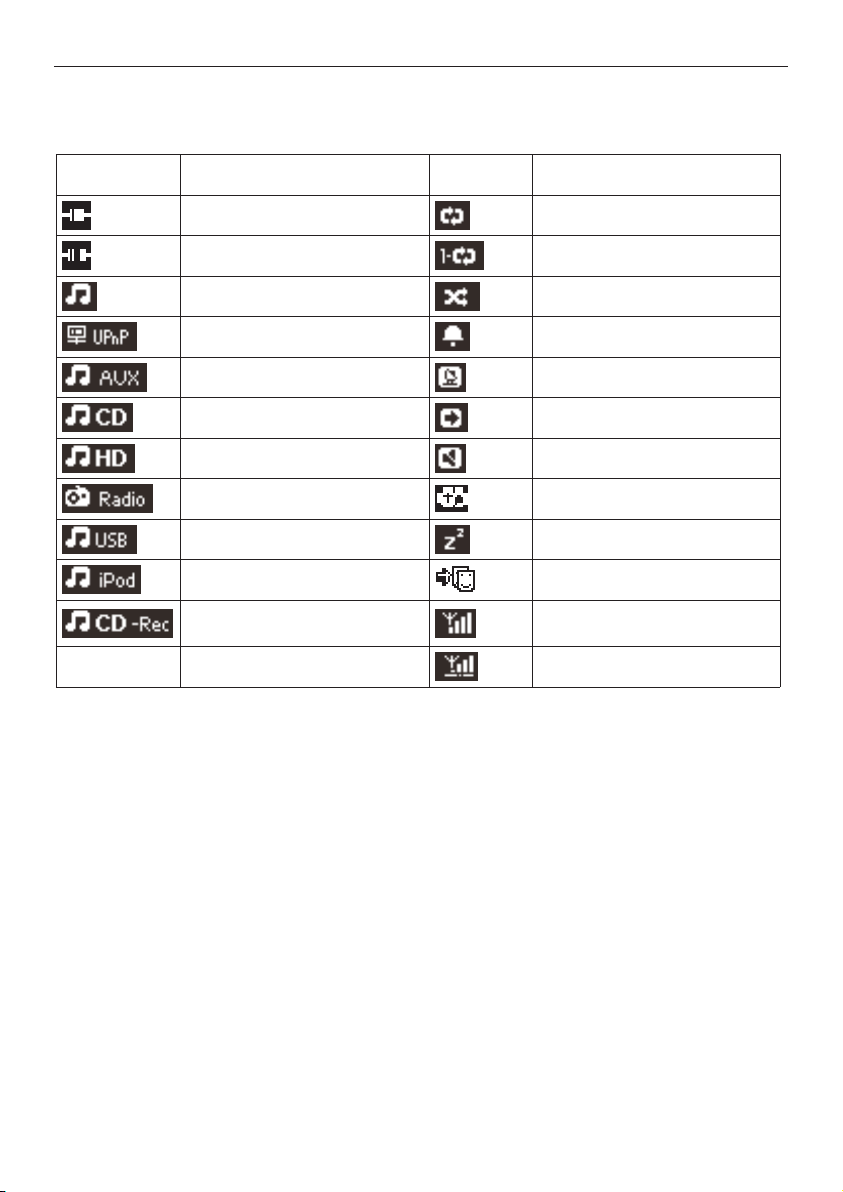
Votre Wireless Music Center et Station
108
2.4 Vue d’ensemble de l’écran
Icônes sur le LCD :
Icône Description Icône Description
Client connecté Tout répéter
Client non connecté Répéter 1
Musique Aléatoire
UPnP Alarme
Mode auxiliaire Music broadcast
Mode CD Music follows me
Mode HD Sourdine
Mode radio RDS / Nouvelles
Mode USB Veille
Mode iPod Smart EQ
Mode enregistrement
(extraction)
Connexion Wi-Fi
Connexion Wi-Fi et Ethernet
Page 19
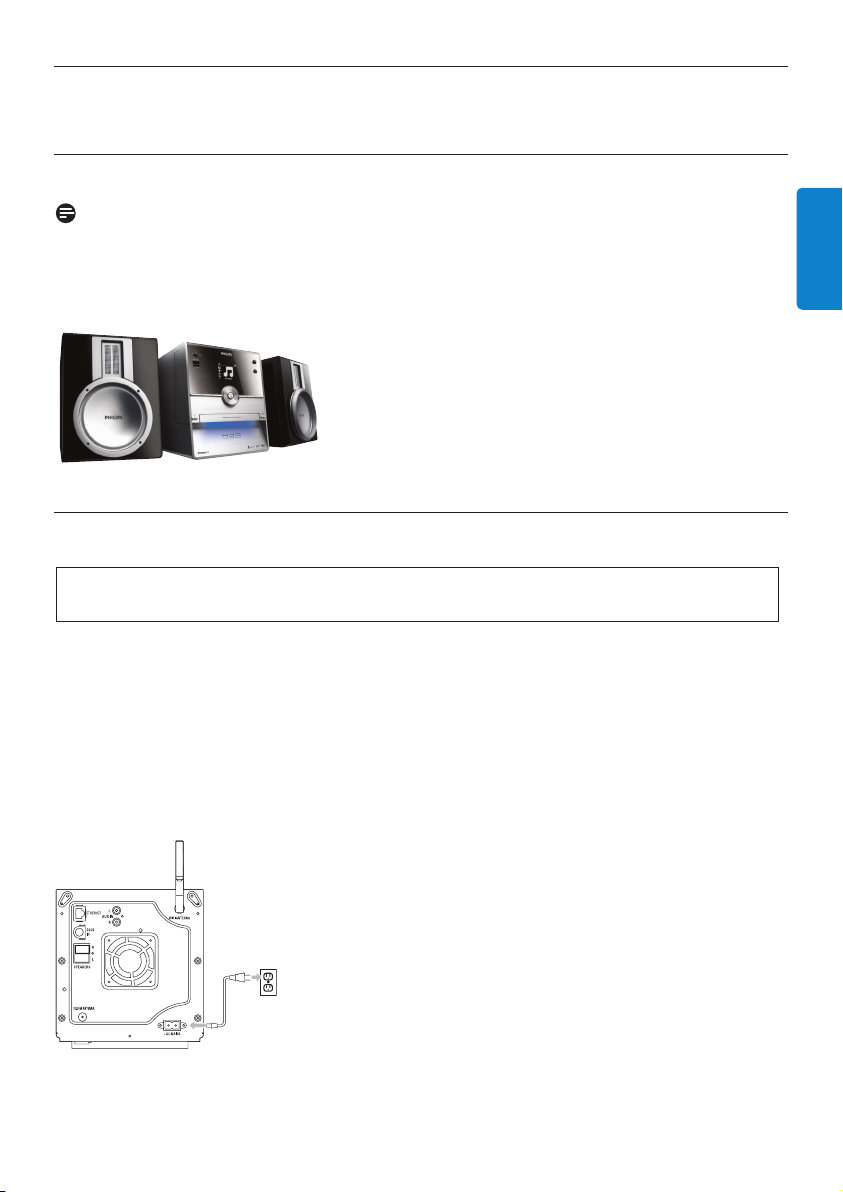
Installation
109
FRANÇAIS
3 Installation
3.1 Installation du Center
Note
Avant de décider où et comment installer votre système, essayez d'abord les connexions Wi-Fi
et les connexion câblées arrières afin de trouver l’emplacement approprié.
Le Center est conçu pour être simplement posé.
3.2 Branchement au secteur
Vérifiez que tout les branchements arrières ont été effectués avant de mettre l’appareil sous
tension.
Branchez le cordon d’alimentation à la prise du secteur. Votre Center est maintenant allumé.
Le Center consomme toujours une petite quantité d’électricité lorsqu’il est en Veille ou en Veille
Éco.
Pour couper complètement le courant du système, débranchez la prise d’alimentation du secteur.
Pour les utilisateurs du Royaume-Uni, suivez les instructions de la page iii.
Important ! Avant de débrancher la prise de courant, mettez toujours le Center en mode
d’économie d’énergie en appuyant longuement sur y.
Page 20
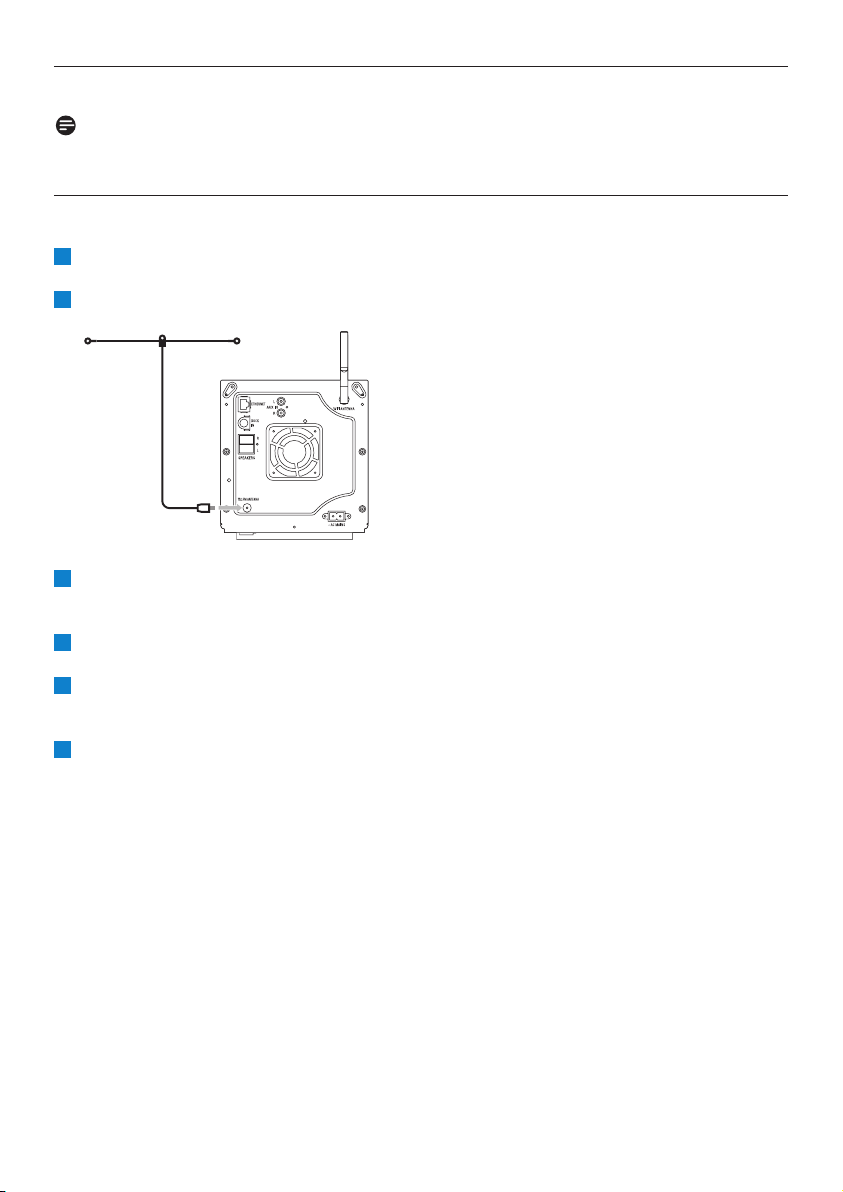
Installation
110
3.3 Connexions arrières
Notes
• Ne branchez et ne débranchez jamais les câbles électriques quand le courant est allumé.
• Installez le Center à proximité d’une prise de courant facilement accessible.
3.3.1 Connexion des antennes
Déployez l’antenne filaire.
Connectez l'antenne au connecteur antenne FM:
Optionnel : pour améliorer la réception FM, vous pouvez utiliser un prolongateur (vendu
séparément) entre l’antenne filaire et le connecteur.
Déroulez complètement le prolongateur d’antenne.
Déplacez-le dans différentes directions pour obtenir une réception optimale (éloignez-le autant
que possible de la TV, du magnétoscope ou d’autres sources de radiations).
Pour de meilleurs résultats, placez votre antenne en hauteur ou accrochez-la au plafond.
6
5
4
3
2
1
Page 21
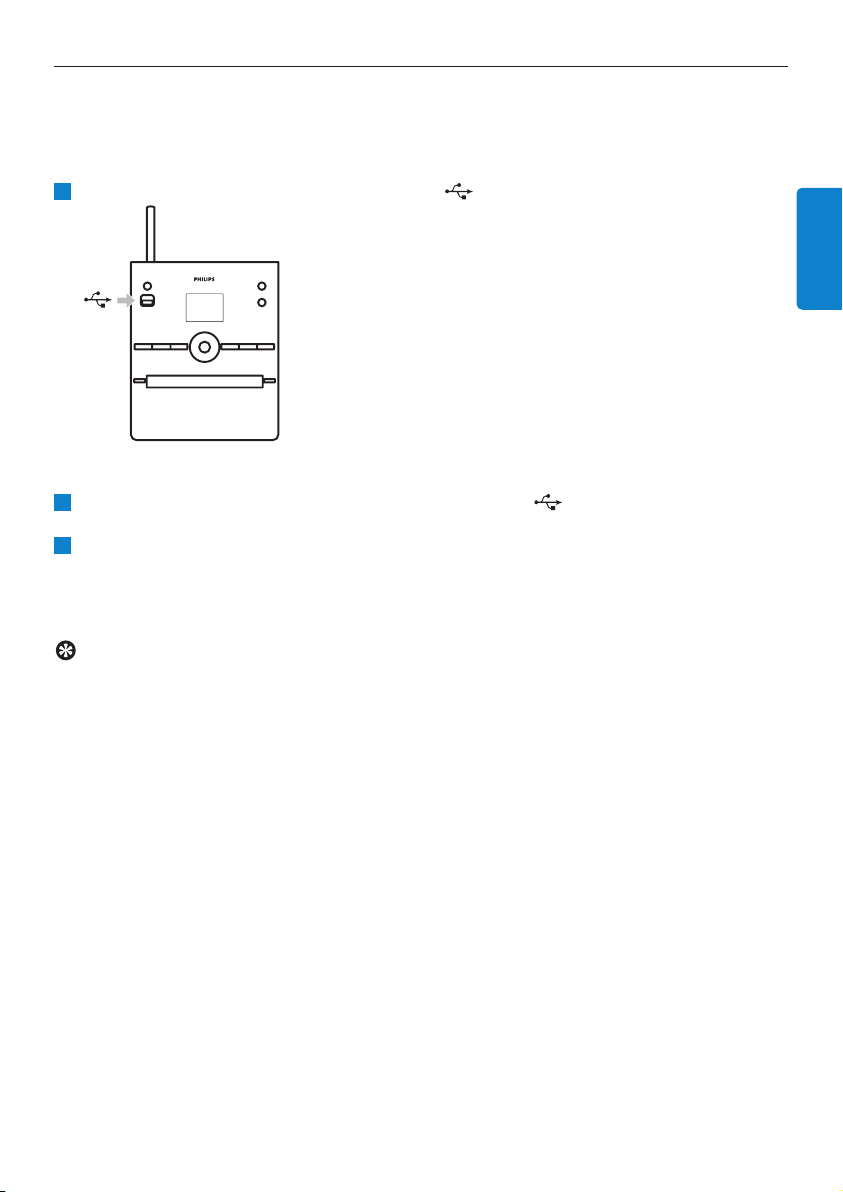
Installation
111
FRANÇAIS
3.3.2 Connexion d’un périphérique flash portable (USB)
Vous pouvez écouter la musique d’un périphérique flash portable (USB).
Vous pouvez aussi transférer la musique de l’audiothèque sur ce périphérique.
Branchez la prise USB du périphérique à la prise du Center.
Pour les périphériques portables équipés d’un câble USB :
Branchez une extrémité du câble USB (non fourni) à la prise du Center.
Branchez l’autre extrémité du câble USB à la prise de sortie USB du périphérique.
Pour plus de détails et d’instructions sur l’écoute et le transfert de la musique, voir 10 Sources
externes.
Astuce
• Le Center prend uniquement en charge les périphériques flash USB aux normes suivantes :
- USB MSC (Type '0')
- USB MTP
- Systèmes de fichiers FAT12 / FAT16 / FAT32
- Opérations basées sur la navigation dans de simples dossiers (aussi connue comme
système de fichier FAT normal), et non sur une base de données des plages.
• Les périphériques USB suivants ne sont pris en charge par le Center :
Les produits disposant d’une base de donnée UI (navigation basée sur les artistes, albums et
genres), ces produits stockant normalement les fichiers audio dans des dossiers cachés
spécifiques et utilisant une base de donnée intégrée des plages que le Center ne peut pas lire
correctement.
2
1
1
Page 22
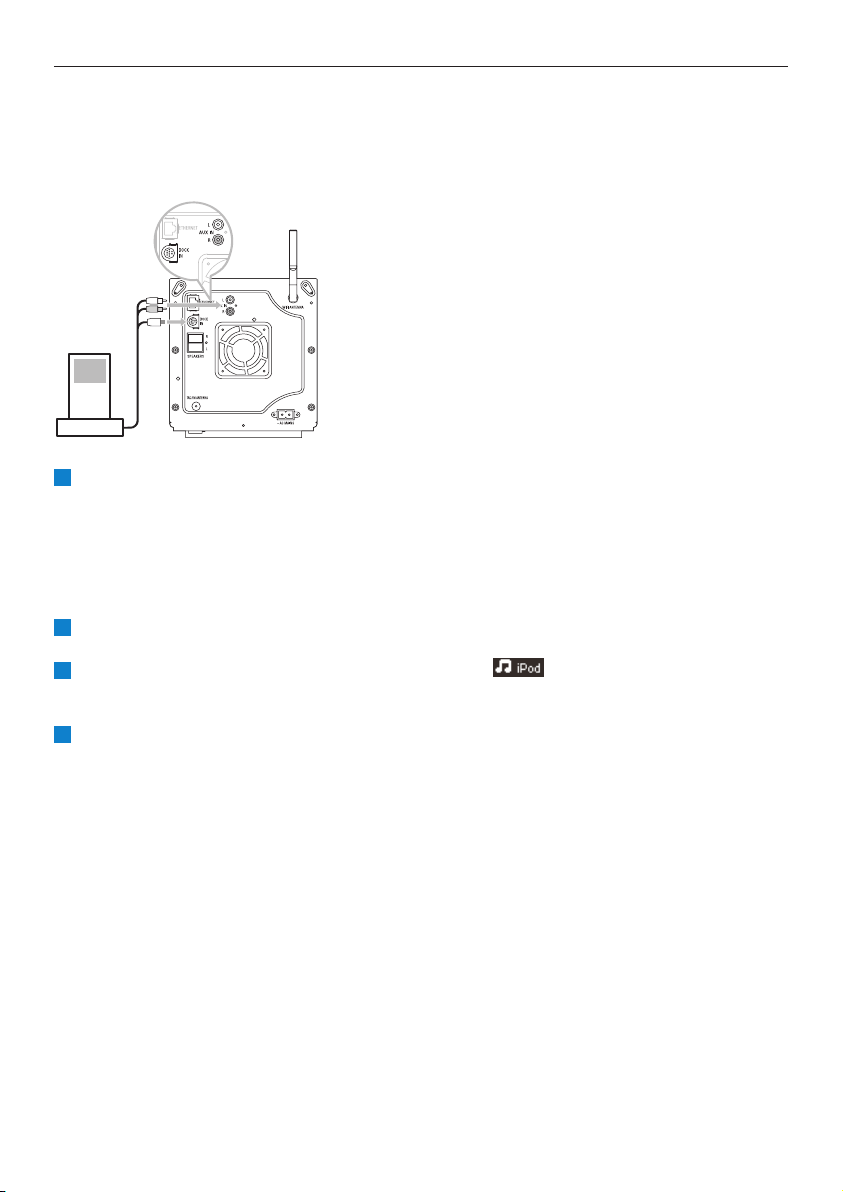
Installation
112
3.3.3 Connexion d’un iPod
Vous pouvez connecter votre iPod au Center grâce à la station d’accueil et au câble Philips fournis.
Vous pouvez maintenant profiter de l’audiothèque de votre iPod par les haut-parleurs de haute
qualité du système.Vous pouvez en même temps recharger la batterie de votre iPod.
Connexion de votre station d’accueil au Center :
a Branchez le câble à 9 broches de la station d’accueil à la borne DOCK IN du Center.
b Branchez le câble audio à l’entrée AUX IN* du Center (les connecteurs rouge/blanc du
câble dans les bornes AUX IN correspondantes).
Mettez votre iPod sur sa station d’accueil.
Appuyez sur HOME et sélectionnez Portable (iPod) .
> Votre iPod s’affiche.
Utilisez les touches 3 ou 4 puis 2 de votre télécommande (ou les touches de navigation de
votre iPod) pour sélectionner des plages dans les menus de votre iPod.
L’iPod peut maintenant être commandé via la télécommande du Center.
4
3
2
1
Page 23
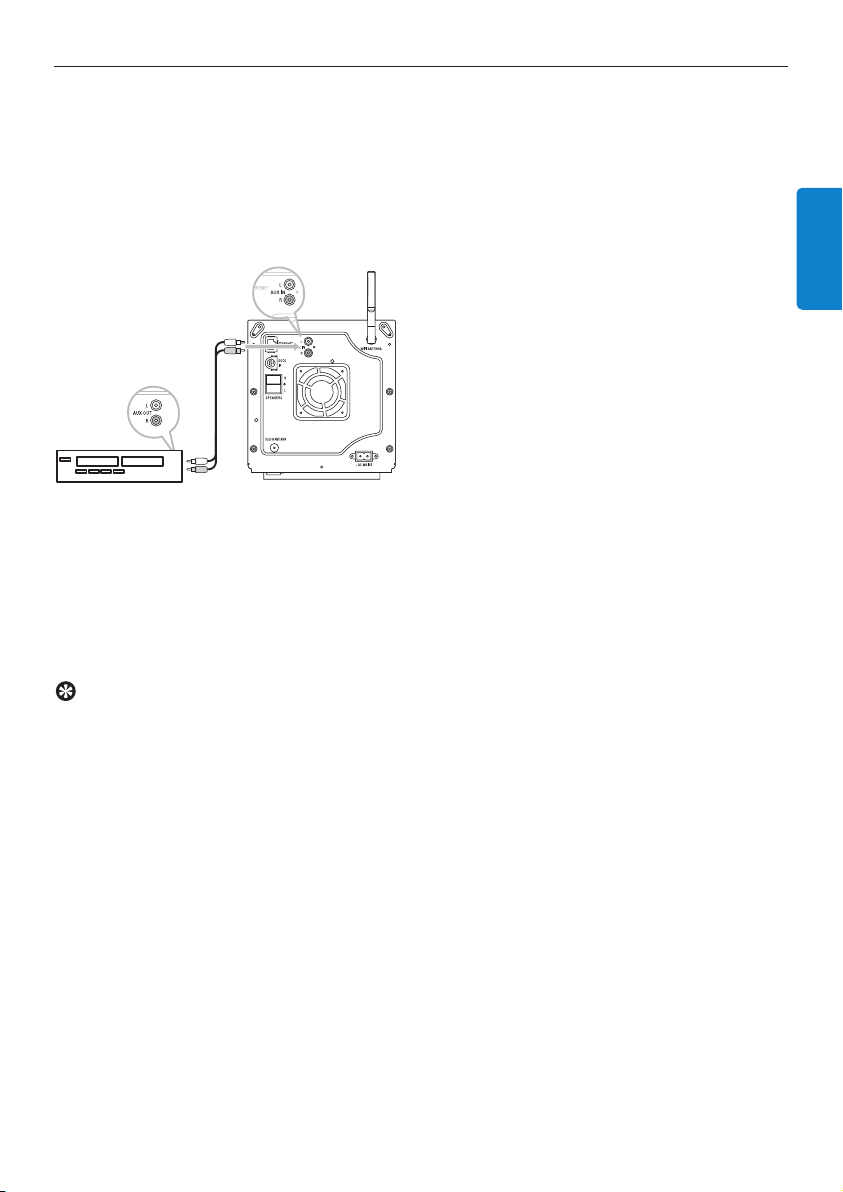
Installation
113
FRANÇAIS
3.3.4 Connexion d’autres appareils
Il est possible d’écouter une source sonore externe telle que TV, magnétoscope, lecteur laser,
lecteur de DVD sur le Center.Vous pouvez aussi enregistrer cette source dans l'audiothèque de
votre Center.
Sur la source externe
Connectez une extrémité du câble audio (non fourni) aux bornes AUDIO OUT de l’appareil.
Connectez l’autre extrémité du câble audio aux bornes AUX IN du Center.
Pour enregistrer la source audio dans l'audiothèque de votre Center, voir la section 6.4 HD :
Constitution d’une audiothèque sur le Center.
Pour des instructions sur la lecture de la musique d’une source externe, voir 10.3 Écoute d’une
source externe.
Astuce
• Si le périphérique connecté ne dispose que d’une seule borne de sortie audio, branchez-la à
la borne AUX IN gauche.Vous pouvez aussi utiliser un câble “dédoublé”, mais le son sera
toujours mono.
• Consultez toujours le manuel d’utilisation de votre autre appareil pour effectuer la
connexion.
Page 24
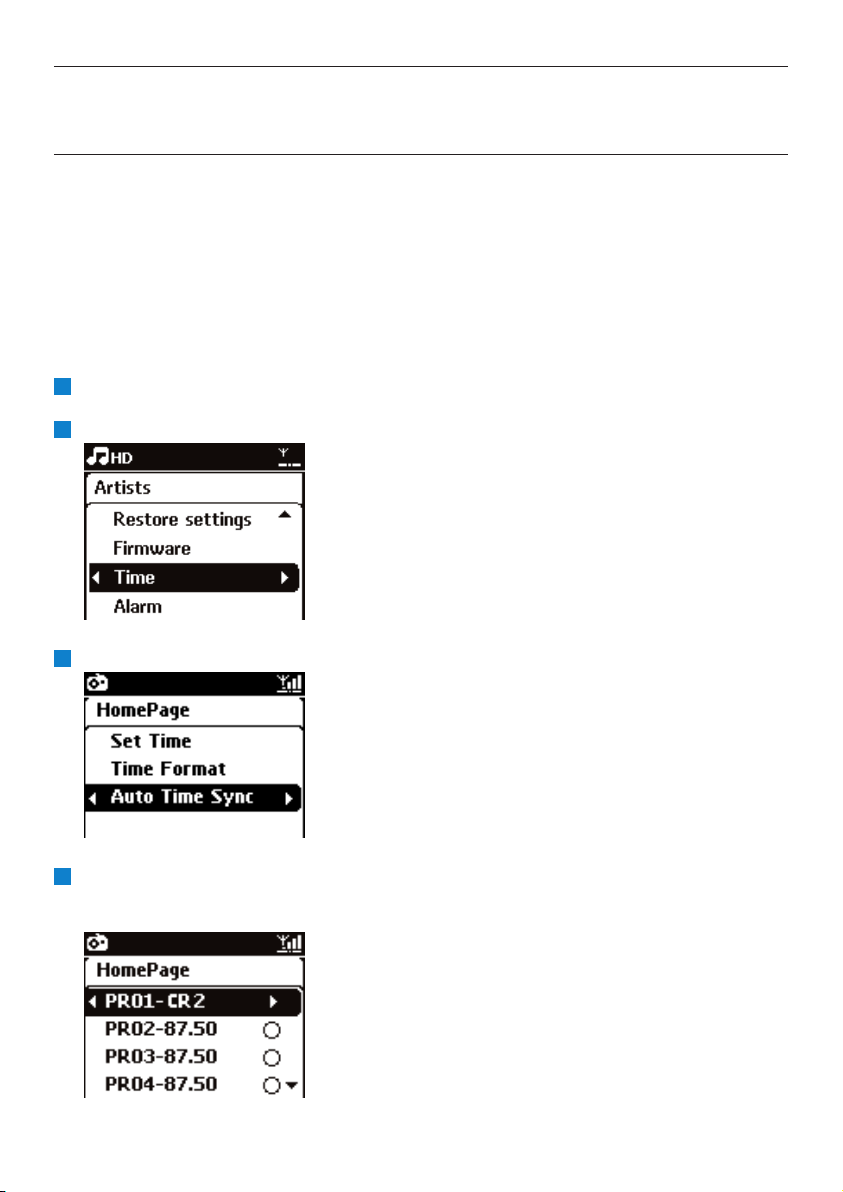
Préparation
114
4 Préparation
4.1 Réglage de l’horloge
L’heure peut être affichée sur la base de 12 ou de 24 heures.Vous pouvez régler l’heure sur le
Center.Vous disposez pour cela de deux méthodes : synchronisation automatique avec une station
radio RDS ou réglage manuel.
Synchronisation RDS automatique :
Si vous avez présélectionné des stations radio RDS, vous pouvez synchroniser l’horloge avec l’une
d’entre elles.
Appuyez sur MENU pour accéder au menu.
Appuyez sur 3 ou 4 puis 2 pour sélectionner Settings (Réglages) puis Time (Heure).
Appuyez sur 3 ou 4 puis 2 pour sélectionner Auto Time Sync (Sync. auto heure).
Appuyez sur 3 ou 4 puis 2 pour sélectionner la station radio RDS avec laquelle vous voulez
synchroniser votre horloge.
> Un écran de confirmation s’affiche :
4
3
2
1
Page 25

Préparation
115
FRANÇAIS
Réglage manuel :
Appuyez sur MENU pour accéder au menu.
Appuyez sur 3 ou 4 puis 2 pour sélectionner Settings (Réglages) puis Time (Heure).
Utilisez 3, 4 ou le pavé numérique (0-9) puis 2 pour sélectionner Set Time (Régler heure).
> L’heure actuelle s’affiche (00 :00 par défaut)
Utilisez 3, 4 ou le pavé numérique (0-9) plusieurs fois pour régler l’heure puis les minutes.
Appuyez sur OK pour confirmer.
Conseils utiles
• Pour changer le format de 12 à 24 heures :
1 Sélectionnez Time Format (Format heure) dans le menu Heure.
2 Appuyez sur 3 ou 4 puis 2 pour choisir votre option.
• L’horloge sera réinitialisée si vous débranchez l’alimentation électrique (les réglages ne seront
pas sauvegardés).
5
4
3
2
1
Page 26
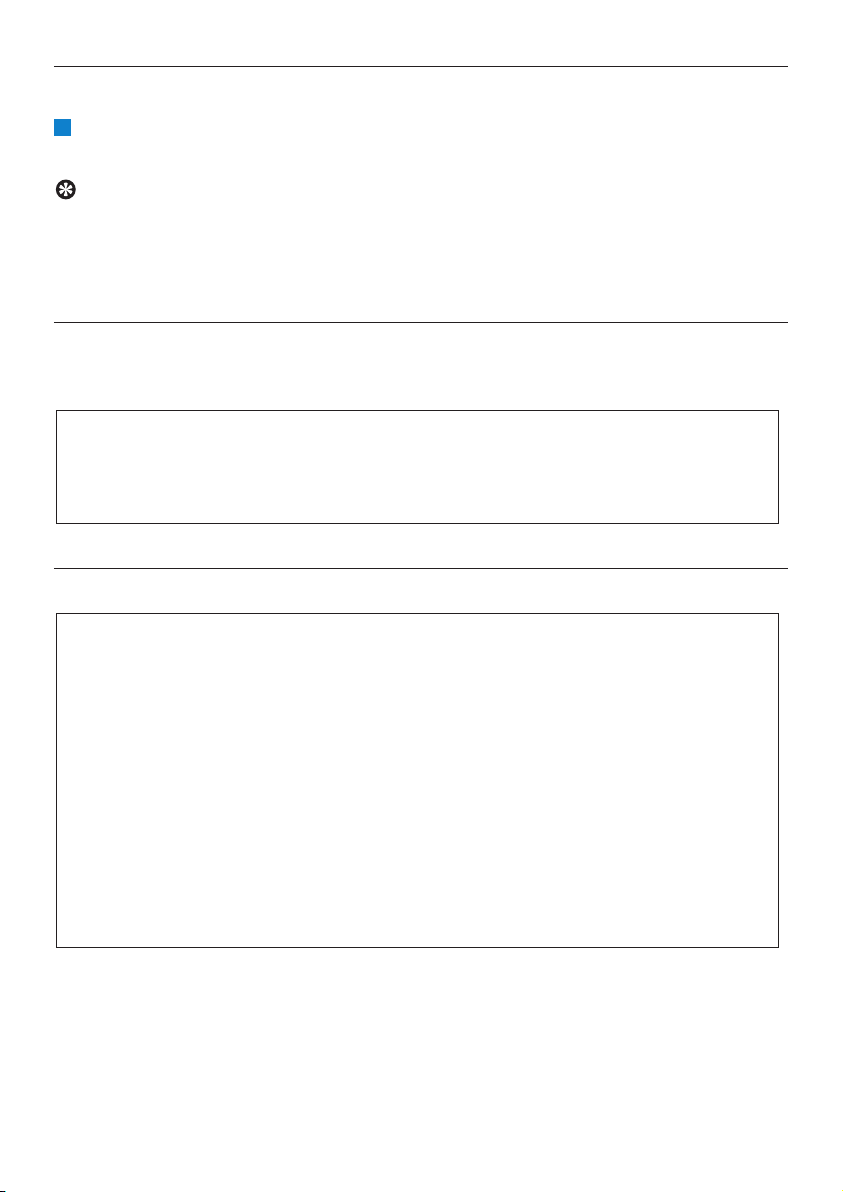
Préparation
116
4.1.1 Affichage de l’horloge
Appuyez sur le bouton VIEW pendant environ 5 secondes.
> L’horloge s’affiche brièvement à l’écran.
Conseils utiles
• En mode veille, appuyez brièvement sur View pour allumer la lumière de l’écran et voir
l’horloge plus clairement.
• L’horloge sera réinitialisée si vous débranchez l’alimentation électrique (les réglages ne seront
pas sauvegardés).
4.2 Télécommande
Le Center est livré avec une télécommande.
4.2.1 Mise en place des piles de la télécommande
Attention !
Pour éviter tout risque d’explosion :
• Ne transpercez pas, ne coupez pas ou ne manipulez pas les piles de quelque manière que ce
soit et ne les jetez pas dans le feu.
• Ne court-circuitez pas les bornes des piles.
Pour éviter les brûlures :
• Portez des gants protecteurs pour manipuler des piles qui fuient.
Pour prévenir toute fuite de liquide corrosif et tout dommage au produit :
• Changez toujours toutes les piles en même temps.
• Ne mélangez pas des piles neuves et des piles usagées ou des piles de types différents.
• Lorsque les piles sont épuisées, changez-les immédiatement.
• Si vous n’utilisez pas votre télécommande pendant une période prolongée, enlevez les piles.
Pour éviter d’avaler accidentellement les piles :
• Ne les laissez jamais les piles à la portée des enfants ou des animaux domestiques. (Si une pile
a été accidentellement avalée, consultez immédiatement un médecin / vétérinaire !).
Important !
• Pointez toujours la télécommande directement vers le capteur IR du Center.
• Sélectionnez tout d’abord la source à contrôler à l’aide des touches de sélection de la
télécommande (par exemple MP3-CD/CD, HD, FM TUNER, AUX, puis sélectionnez la fonction
désirée (par exemple 2/; / J( / )K ).
1
Page 27
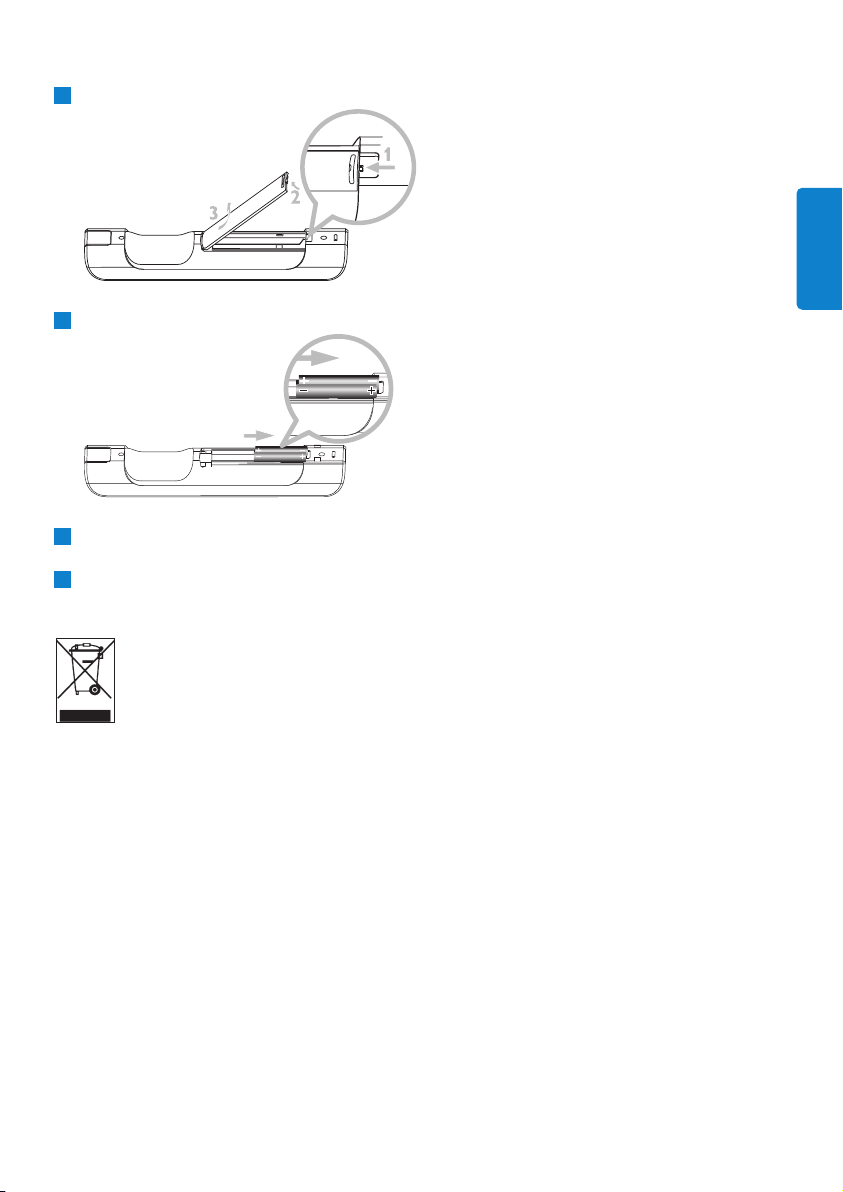
Préparation
117
FRANÇAIS
Mise en place des piles :
Ouvrez le compartiment des piles.
Mettez en place 2 piles LR03 ou AAA dans la télécommande.
Respectez les polarités (signes +/- à l’intérieur du compartiment des piles).
Refermez le compartiment des piles.
INFORMATIONS IMPORTANTES CONCERNANT LES PILES !
Les piles contenant des substances dangereuses portent le sigle de la poubelle sur roues
barrée d'une croix. Ce sigle indique qu'il est interdit de jeter le produit dans les ordures
ménagères. Les symboles chimiques des différentes substances dangereuses sont : Cd =
Cadmium, Hg = Mercure, Pb = Plomb.
En tant qu’utilisateur, vous êtes légalement tenu(e) d'éliminer toutes les piles conformément à la
règlementation locale ou de les rapporter au magasin où vous les avez achetées.
Ce faisant, vous respectez vos obligations légales et contribuez à la protection de l’environnement !
4
3
2
1
Page 28
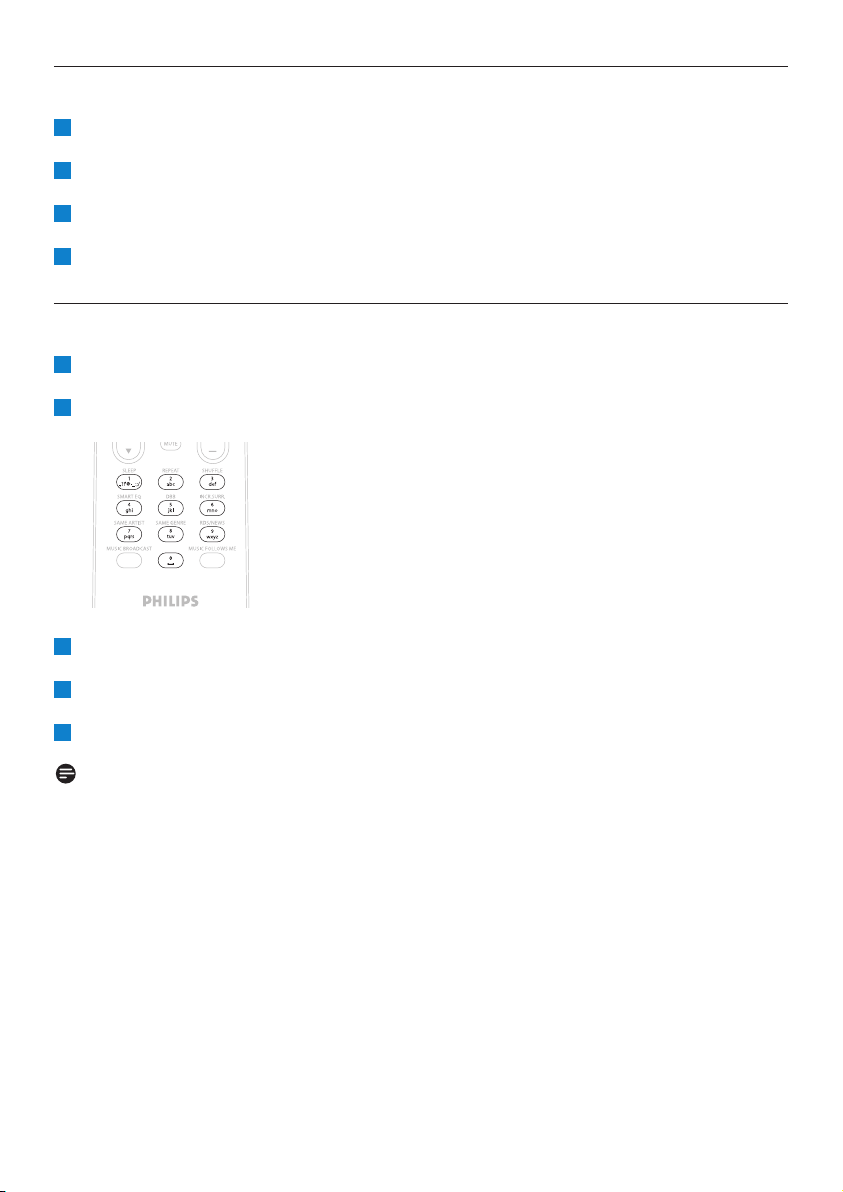
Préparation
118
4.3 Touches de navigation
Utilisez les touches de navigation 1 / 2 / 3 / 4 pour naviguer dans les options.
3 / 4 pour choisir une option.
2 pour ouvrir un sous-menu.
OK ou 2 pour confirmer les sélections.
4.4 Touches alphanumériques
Utilisez les touches alphanumériques pour entrer des lettres ou des chiffres.
Lorsque la boîte de texte s’affiche, appuyez plusieurs fois sur les touches alphanumériques pour
obtenir la lettre ou le chiffre désiré.
Appuyez sur 1 ou 2 pour déplacer le curseur vers l’avant ou vers l’arrière.
Appuyez sur J( pour effacer le caractère avant le curseur.
Appuyez sur OK pour fermer la boîte de texte et passer à la liste d’options suivante.
Note
Si le curseur atteint le début ou la fin de la boîte de texte, vous accédez à la liste d’options
suivante.
5
4
3
2
1
4
3
2
1
Page 29

Fonctions de base
119
FRANÇAIS
5 Fonctions de base
5.1 Modes et fonctions d’alimentation
L'appareil est ALLUMÉ lorsque vous le branchez au secteur. Le bouton y vous permet de changer
le mode d’alimentation. Un voyant coloré sur le bouton indique le mode en cours :
ALLUMÉ
Quand le Center est ALLUMÉ (voyant vert), une pression sur y :
> Met le Center en Veille.
Le voyant du bouton devient rouge.
Pour rallumer le Center,
a appuyez sur y.
> Le Center se rallume avec la dernière source sélectionnée.
Le voyant du bouton devient vert.
OU
b appuyez sur l’un des boutons de sélection de la source sur la télécommande, MP3-
CD/CD, HD,FM TUNER, AUX ou HOME.
Pour sélectionner les fonctions, appuyez sur HOME et utilisez 3 ou 4 puis 2 pour choisir
votre option (HOME, MP3-CD/CD, HD sur la télécommande).
2
1
État VEILLE VEILLE ÉCO
Caractéristiques démarrage rapide démarrage lent
Télécommande en veille désactivée
Streaming en veille désactivé
État Voyant du bouton
ALLUMÉ
vert
Veille
rouge
Veille Éco
(mode d'économie d’énergie)
rouge
Page 30
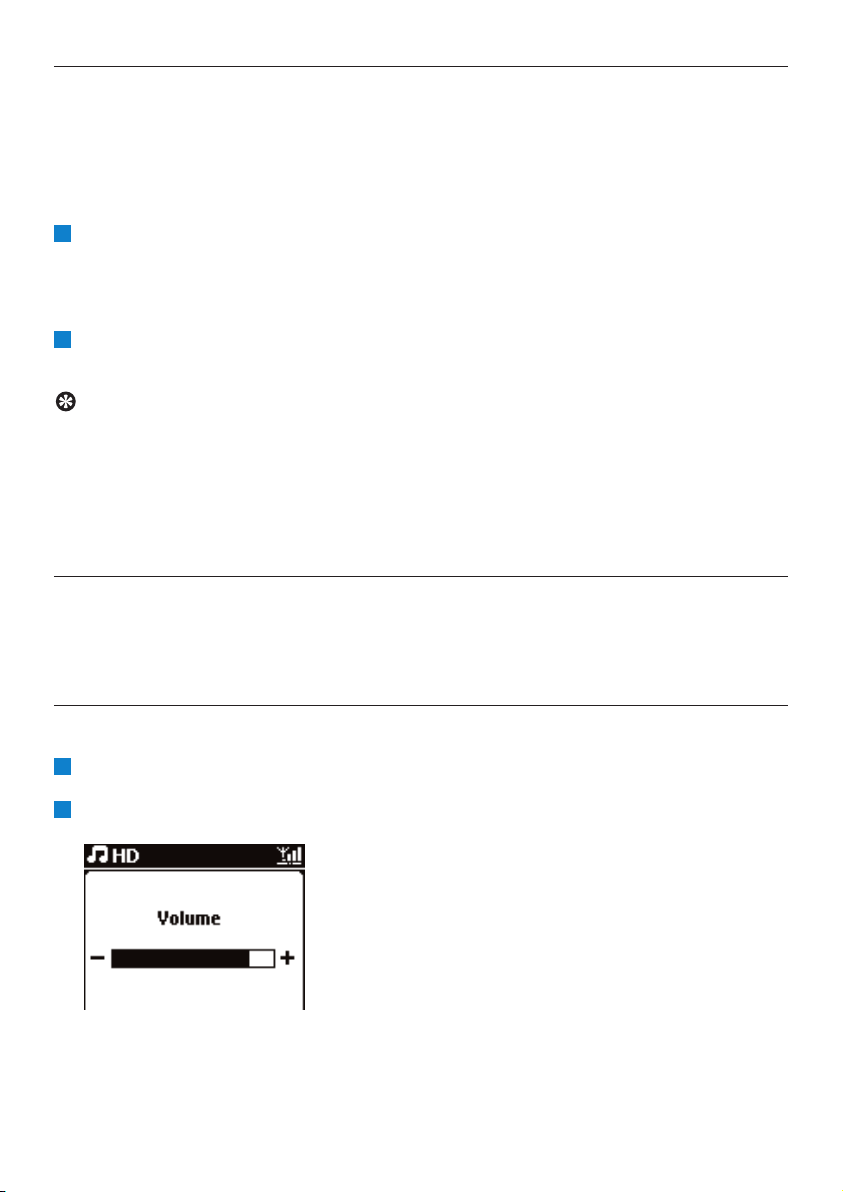
5.2 Veille Éco (mode d’économie d’énergie)
En mode d’économie d’énergie Veille Éco, l’écran et les connexion Wi-Fi de l’appareil sont
désactivés. Le disque dur (HD) du Center est aussi désactivé. Quand le Center est en Veille Éco,
vous ne pouvez pas transférer de musique entre le Center et les Stations, ou importer de musique
du PC sur le Center. En mode Veille Éco, la télécommande est désactivée.
Le système étant ALLUMÉ, appuyez longuement sur y :
> Le Center passe en Veille Éco.
Le voyant du bouton est rouge.
L’écran s’éteint.
Appuyez sur y pour allumer le Center. (La télécommande est toujours inactive).
> Le Center est sur la dernière source sélectionnée.
Astuce
• En mode Veille Éco, les réglages de réseau, de son, d’affichage, de langue et d’enregistrement
de CD, de même que les stations radio présélectionnées et le volume (maximum : niveau
moyen) sont préservés dans la mémoire du système.
• Afin de protéger le HD, mettez toujours le Center en Veille Éco avant de débrancher le
cordon d’alimentation.
• N’oubliez pas que la télécommande est désactivée en mode Veille Éco.
5.3 Veille auto
Si le Center reste inactif pendant plus de 20 minutes à la fin de la lecture ou de l’extraction, il passe
alors automatiquement en mode Veille pour économiser l’énergie.
5.4 Réglage du volume
Assurez-vous que la lecture ait démarré.
Réglez le volume à l’aide des boutons VOL +/-
> Le niveau du volume est indiqué par une barre horizontale sur l’écran.
2
1
2
1
Fonctions de base
120
Page 31

Fonctions de base
121
FRANÇAIS
5.5 SOURDINE
Pendant la lecture, vous pouvez couper le son sans éteindre le système.
Appuyez sur MUTE pour couper le son.
> Le symbole s’affiche.
La lecture continue en silence.
Pour remettre le son, appuyez de nouveau sur MUTE ou réglez le volume avec VOL +.
> Le symbole disparaît.
5.6 Réglages du son
5.6.1 Égaliseur intelligent
Cette fonction vous permet d’écouter la musique avec des réglages sonores qui lui correspondent.
Activation de l’égaliseur intelligent :
Appuyez sur SMART EQUALIZER pendant la lecture.
> L’icône s’affiche.
Désactivation de l’égaliseur intelligent :
Appuyez sur MENU.
Appuyez sur 3 ou 4 puis sur 2 pour sélectionner Settings (Réglages), puis Equalizer
(Égaliseur).
Appuyez sur 3 ou 4 puis 2 pour sélectionner Off (Désactivé).
> L’icône disparaît.
3
2
1
1
2
1
Page 32

Fonctions de base
122
5.6.2 Égaliseur
L’égaliseur vous permet de choisir des réglages sonores prédéfinis.
Réglage de l’égaliseur :
Appuyez sur MENU pour accéder au menu.
Appuyez sur 3 ou 4 puis 2 pour sélectionner Equalizer (Égaliseur).
Appuyez sur 3 ou 4 puis 2 pour choisir Rock, Pop (par défaut), Jazz, Neutre, Techno,
Classique, Treble/Bass (Aigus/Basses).
Appuyez sur OK pour confirmer.
Réglage des basses et des aigus :
Appuyez sur MENU pour accéder au menu.
Appuyez sur 3 ou 4 puis 2 pour sélectionner Settings (Réglages) puis Treble (Aigus) ou
Bass (Basses).
Naviguez avec 1 / 2 / 3 / 4 pour mettre votre option en surbrillance.
Treble (Aigus) (+3 à -3), Bass (Basses) (+3 à -3).
5.6.3 DBB (Amplificateur de basses)
Appuyez une ou plusieurs fois sur DBB pour modifier le réglage des basses. Choisissez votre
réglage : DBB OFF (par défaut), DBB 1, DBB 2, ou DBB 3.
Conseils utiles
Certain disques sont peut-être enregistrés en modulation haute, ce qui provoque de la
distorsion à fort volume. Si cela se produit, désactivez le DBB ou diminuez le volume.
3
2
1
4
3
2
1
Page 33

Fonctions de base
123
FRANÇAIS
5.6.4 Incroyable effet 3D
Appuyez une ou plusieurs fois sur INCR. SURROUND (INCR. SURR. sur la télécommande)
pour On (Activer) ou Off (Désactiver) l’effet 3D.
> L’écran affiche : ON (ACTIVER) ou Off (DÉSACTIVER).
5.7 Réglage de l’affichage
Vous pouvez régler la luminosité et le contraste de l’écran grâce aux commandes du Center ou de
la télécommande.
Appuyez sur MENU accéder au menu.
Appuyez sur 3 ou 4 puis 2 pour sélectionner Settings (Réglages) puis Display
(Affichage).
Appuyez sur 3 ou 4 puis 2 pour sélectionner Backlight (Rétro éclairage) ou Contrast
(Contraste) :
Éclairage
Appuyez sur 3 ou 4 puis 2 pour sélectionner On (Allumé) ou Off (Éteint).
Contraste :
Appuyez sur 3 ou 4 pour augmenter ou diminuer le contraste.
1
1
3
2
1
Page 34

Fonctions de base
124
5.8 Choix de la langue
Appuyez sur MENU pour accéder au menu.
Appuyez sur 3 ou 4 puis 2 pour sélectionner Settings (Réglages) puis Language
(Langue).
Appuyez sur 3 ou 4 puis 2 pour choisir English, Français, Español, Nederlands, Italiano
ou Deutsch.
5.9 Veille
Vous pouvez programmer un délai pour la mise en veille du Center.
Sur la télécommande, appuyez plusieurs fois sur SLEEP pour choisir le délai désiré (en
minutes).
> L’écran affiche dans l’ordre : Sleep (Veille) 15, 30,45, 60, 90, 120, OFF (DÉSACTIVÉE).
Choisissez le délai désiré.
> L’écran affiche brièvement l’option choisie puis revient à son état précédent. Le symbole s’affiche
quand un délai a été sélectionné.
Pour voir le délai restant jusqu’à la mise en veille, appuyez brièvement sur SLEEP.
> À l’expiration du délai, le Center se mettent automatiquement en veille.
Pour désactiver le minuteur de veille avant l’expiration du délai, appuyez plusieurs fois sur
SLEEP jusqu’à SLEEP OFF (MINUTEUR DÉSACTIVÉ). Le symbole disparaît.
4
3
2
1
3
2
1
Page 35

Fonctions de base
125
FRANÇAIS
5.10 Alarme
5.10.1 Réglage de l’alarme / heure de l’alarme / mode de répétition
Appuyez sur MENU pour accéder au menu.
Appuyez sur 3 ou 4 puis 2 pour sélectionner Settings (Réglages).
Appuyez sur 3 ou 4 puis 2 pour sélectionner Alarm (Alarme), puis Alarm On (Alarme
activée) ou Off (Désactivée).
> L'écran de l'alarme s'affiche.
Dans cet écran, appuyez sur 3 ou 4 puis 2 pour entrer l’heure et les minutes.
Appuyez sur OK ou 2 pour confirmer l’heure de l’alarme.
Appuyez sur 3 ou 4 puis 2 pour sélectionner Once (Une fois) ou Daily (Tous les jours).
> L’écran affiche brièvement “Alarm On (Alarme activée)” et le symbole s’affiche.
6
5
4
3
2
1
Important ! Avant de régler l'alarme, vous devez régler l’horloge.
Page 36

Disque dur (HD)
126
6 Disque dur (HD)
6.1 Écouter la musique du HD
Toute la musique est stockée sur le HD (disque dur) de 80 GO du Center.
Vérifiez que le Center est Allumé ou en veille (voir 5 Fonctions de base).
Appuyez sur HOME et sélectionnez Musique HD (ou appuyez sur HD sur la
télécommande).
> L’écran affiche Musique HD et les catégories de votre audiothèque : Playlists, Artists (Artistes),
Albums, Genres et All tracks (Toutes les plages).
Playlists : collection personnalisée de vos plages favorites, classées alphabétiquement par nom
de playlist.
Artists (Artistes) : collection d’albums, classés alphabétiquement par nom d’artiste.
Albums : collection d’albums,classés alphabétiquement par nom d’album.
Genres : collection d’albums, classés alphabétiquement par style de musique (seulement si les
informations de l’album sont disponibles).
All tracks (Toutes les plages) : toutes les plages, classées alphabétiquement par titre.
Appuyez sur 3 ou 4 puis 2 pour choisir votre option.
6.2 Recherche
6.2.1 Recherche par mots-clefs
Le mot-clef doit être la première lettre ou le premier mot du titre ou de la plage que vous
cherchez. En entrant un mot-clef, vous pouvez trouver rapidement trouver tous les éléments
commençant par ce mot-clef (notez que cette fonction distingue les majuscules des minuscules).
Naviguez avec 1 / 2 / 3 / 4 pour ouvrir la liste de plages, d’albums ou d’artistes.
1
3
2
1
Page 37

Appuyez sur SEARCH sur la télécommande .
> Affichage : une boîte de texte apparaît
Entrez le mot-clef (maximum 8 caractères) à l’aide des touches alphanumériques (voir 4.4
Préparation : Touches alphanumériques)
Appuyez sur OK pour démarrer la recherche.
> Affichage : Searching... (Recherche...)
La recherche commence au début de la liste affichée.
Les éléments trouvés apparaissent en haut de la liste.
Si une correspondance exacte n’est pas trouvée, c’est l’élément ayant la correspondance la plus proche
qui s’affiche.
Affichage : Searching... (Recherche...) disparaît.
Appuyez sur STOP 9 pour arrêter la recherche.
Conseils utiles
• La recherche s’arrête aussi lorsque :
• vous sélectionnez une autre source
• vous éteignez le système
5
4
3
2
Disque dur (HD)
127
FRANÇAIS
Page 38

6.2.2 Sélection d’une plage du même artiste
Pendant la lecture, appuyez sur SAME ARTIST
> La lecture des plages trouvées pour le même artiste se poursuit après la plage en cours.
6.2.3 Sélection d’une plage du même genre
Pendant la lecture, appuyez sur SAME GENRE
> La lecture des plages du même genre trouvées se poursuit après la plage en cours.
Astuce
Les plages n’ont pas toutes une indication automatique du genre, vous devrez donc peut-être
définir le genre de vos plages avant de les stocker sur le HD du Center.
6.2.4 Trouver une plage de l’album en cours (pendant la lecture)
Dans l’écran de lecture, naviguez avec 3 / 4 pour sélectionner une plage de l’album en cours
de lecture.
1
1
1
Disque dur (HD)
128
Page 39

6.2.5 Trouver un passage de la plage en cours (pendant la lecture)
Dans l’écran de lecture, maintenez 3 / 4 ou J( / )K appuyé.
> La plage est balayée à grande vitesse.
Quand vous avez trouvé le passage désiré, relâchez 3 / 4 ou J( / )K
> La lecture normale reprend.
6.3 Modes de lecture RÉPÉTITION,ALÉATOIRE
rejoue continuellement la plage en cours
rejoue toutes les plages de la sélection en cours : playlist, artiste, genre, album ou toutes
les plages
rejoue dans un ordre aléatoire toutes les plages de la sélection en cours : playlist, artiste,
genre, album ou toutes les plages
joue dans un ordre aléatoire les plages de la sélection en cours : playlist, artiste, genre,
album ou toutes les plages
Appuyez sur REPEAT et / ou SHUFFLE une ou plusieurs fois pendant la lecture pour
changer le mode de lecture. Le symbole du mode de lecture s’affiche à l’écran.
Pour revenir au mode de lecture normal, appuyez plusieurs fois sur REPEAT et / ou
SHUFFLE jusqu’à la disparition des divers symboles de mode de l’écran.
Note
Si est activé, il sera désactivé en appuyant sur SHUFFLE.Pour activer / , appuyez
d'abord sur SHUFFLE, puis sur REPEAT 1.
2
1
1
1
Disque dur (HD)
129
FRANÇAIS
Page 40

6.4 Constituer une audiothèque sur le Center
Vous pouvez constituer une audiothèque sur le HD du Center en extrayant de la musique de CD,
en important des fichiers audio de votre PC et en enregistrant des sources externes.
6.4.1 Extraction de CD
Vous pouvez extraire des plages de vos CD et les stocker au format MP3 sur le HD du Center. Le
Gracenote MusicID® permet à votre système de chercher des informations sur le CD (telles
qu’album, artiste, genre et infos sur la plage) dans sa base de données. Ceci permet aux plages
enregistrées d’être classées dans les catégories appropriées (par exemple sous artistes, albums,
genres ou toutes les plages) et aussi d’être fusionnées avec les plages existant déjà sur le HD. Pour
mettre à jour votre base de donnée du Gracenote MusicID®, voyez la section 12 Connexion à
votre PC de ce manuel.
Important !
Les fichiers extraits sont tout d'abord stockés dans une mémoire tampon :
Mettez toujours le Center en Veille Éco avant de le débrancher de l’alimentation électrique, afin
de vous assurer que les fichiers sont complètement traités. Pendant l’extraction des fichiers par
le Center, vous pouvez continuer d’écouter votre musique.
Important !
• L’enregistrement n’est autorisé que s’il ne constitue pas une atteinte à la propriété
intellectuelle ou à tout autre droit de tierces parties.
• L’enregistrement de CD codés grâce à des technologies de protection de la propriété
intellectuelle utilisées par certains éditeurs de musique sera limité.
• Toute copie non autorisée d’œuvres protégées par un droit d’auteur, incluant logiciels
informatiques, fichiers, transmissions et enregistrements sonores, peut contrevenir aux droits
sur la propriété intellectuelle (copyrights) et de ce fait constituer un délit. Cet appareil ne doit
pas être utilisé à de telles fins.
Disque dur (HD)
130
La technologie d’identification de la musique et autres données sont fournies par Gracenote®.
Gracenote est la norme de l’industrie en matière de technologie d’identification de la musique et
de fourniture de contenu y afférant. Pour plus d’informations, visitez le site www.gracenote.com
Données sur les CD et la musique fournies par Gracenote Inc., copyright © 2000-2006 Gracenote.
Gracenote Software, copyright © 2000-2006 Gracenote. Ce produit et ces services peuvent être
protégés par un ou plusieurs des brevets américains suivants : #5,987,525; #6,061,680; #6,154,773,
#6,161,132, #6,230,192, #6,230,207, #6,240,459, #6,304,523, #6,330,593, #7,167,857, et autres
brevets délivrés ou en cours.
Gracenote et la base de données d’identification musicale Gracenote sont des marques déposées
de Gracenote. Le logo et le symbole Gracenote, ainsi que le logo “Powered by Gracenote”, sont
des marques déposées de Gracenote.
Page 41

Extraire un CD à grande vitesse :
(CD audio, CD MP3/WMA)
Insérez un CD, la face imprimée vers vous :
Pour les CD MP3/WMA, appuyez sur 2 sur un dossier en surbrillance pour ouvrir la liste des
plages.
Dans la liste des plages
, appuyez sur RECORD 0 (REC sur la télécommande).
> Une liste des plages accompagnées de cases à cocher s’affiche.
Appuyez sur MARK/UNMARK pour sélectionner/désélectionner des plages (maintenez
MARK/UNMARK pour sélectionner/désélectionner toutes les plages).
3
2
1
Disque dur (HD)
131
FRANÇAIS
Page 42

Appuyez sur RECORD 0 (REC) pour démarrer l’extraction.
> L’écran affiche CD-Rip et le nom de la plage en cours.
(Un titre d’album par défaut, ex :Album_001, est attribué si les informations de la plage ne sont pas
dans la base de données Gracenote®.)
> Lorsque l’extraction est terminée, le centre revient au mode CD.
Répétez les étapes 1 à 4 ci-dessus pour extraire un autre CD.
Appuyez sur STOP 9 pour arrêter l’extraction.
Extraction du CD pendant la lecture
(Uniquement pour un CD audio)
Appuyez sur RECORD 0 (REC sur la télécommande) pendant la lecture.
> L’enregistrement et la lecture commencent à partir de la plage en cours.
L’écran affiche CD-Rec et le nom de l’album en cours.
Changer la vitesse d’extraction
Appuyez sur MENU.
Appuyez sur 3 ou 4 puis 2 pour sélectionner Settings (Réglages).
Dans l’écran des Settings (Réglages), appuyez sur 3 ou 4 puis 2 pour sélectionner Rec
Speed (Vitesse d’enregistrement).
Appuyez sur 3 ou 4 puis 2 pour sélectionner Normal Speed (Vitesse normale).
Appuyez sur RECORD 0 (REC sur la télécommande) pour démarrer l’enregistrement.
5
4
3
2
1
1
6
5
4
Disque dur (HD)
132
Page 43

Disque dur (HD)
133
FRANÇAIS
Changer la qualité d’extraction :
Appuyez sur MENU.
Appuyez sur 3 ou 4 puis 2 pour sélectionner Settings (Réglages).
Dans l’écran des Settings (Réglages), appuyez sur 3 ou 4 puis 2 pour sélectionner Rec
Quality (Qualité d’enregistrement).
Appuyez sur 3 ou 4 puis 2 pour sélectionner 128 kbps, 160 kbps, 192 kbps, 256 kbps,ou
320 kbps.
Appuyez sur RECORD 0 (REC sur la télécommande) pour démarrer l’enregistrement.
Astuce
• Par défaut, les plages enregistrées sont converties au format MP3 avec un débit de 128 kbps
(qualité proche du CD). Pour un son de meilleure qualité, vous pouvez choisir un débit plus
élevé.
• Pour modifier les infos des plages sur le Center, voir 6.10 Modifier les infos des plages, sur
votre PC, voir 12.1.2 Modifier les infos des plages avec le WADM.
6.4.2 Importation depuis votre PC
Le “Wireless Audio Device Manager (WADM)” inclus dans le CD PC Suite fourni vous permet
de classer vos fichiers audio sur votre PC puis de les importer sur le Center. Pour plus de détails,
voir 12.1 Utilisation du WADM dans ce manuel.
6.4.3 Enregistrer la radio ou une source externe
Vous pouvez enregistrer la radio ou une source externe pour une durée maximum de 3 heures.
a En mode radio, choisissez votre station (voir 8.1 Radio FM : Régler les stations radio).
ou
b En mode AUX, démarrez la lecture de la source externe.
Appuyez sur RECORD
> L’enregistrement démarre.
Appuyez sur STOP 9 pour arrêter l’enregistrement.
> L’enregistrement sera sauvegardé dans Albums, sous RADIO ou AUX. Un nom de fichier est attribué,
par ex. : Radio_01 ou Aux_01.
3
2
1
5
4
3
2
1
Page 44

Disque dur (HD)
134
6.5 Créer une playlist
Une playlist est une collection personnalisée de vos plages favorites.Vous pouvez créer jusqu’à 99
playlists sur le HD du Center.
En mode Musique HD, appuyez sur MENU pour accéder au menu.
Appuyez sur 3 ou 4 puis 2 pour sélectionner Create Playlist (Créer une playlist).
> Une nouvelle playlist est créée avec un nom par défaut (ex. : Playlist_001).
L’écran affiche : Playlist créée. Pour ajouter des plages, sélectionnez Add to Playlist (Ajouter à la liste).
Naviguez avec 1 / 2 / 3 / 4 pour mettre la Track (plage) désirées ou All tracks (toutes les
plages) en surbrillance.
Sélectionnez Add to Playlist (Ajouter à la playlist).
Appuyez sur MENU pour accéder au menu.
Appuyez sur 3 ou 4 puis 2 pour afficher une sélection de playlists.
Appuyez sur 3 ou 4 puis 2 pour sélectionner la playlist désirée.
> L’écran affiche toutes les plages ajoutées à la playlist.
Répétez les étapes pour sélectionner et stocker toutes les plages désirées.
6
5
4
3
2
1
2
1
Page 45

6.6 Supprimer une playlist, un album ou une plage
Cette fonction est uniquement disponible sur le Center.
Naviguez avec 1 / 2 / 3 / 4 pour ouvrir une catégorie (Playlist,Artists (Artistes), Albums,
Genres,All tracks (Toutes les plages)).
Si nécessaire, appuyez une ou plusieurs fois sur 3 ou 4 puis 2 pour sélectionner la playlist,
l’album ou la plage que vous désirez supprimer.
Appuyez sur MENU pour accéder au menu.
Appuyez sur 3 ou 4 puis 2 pour sélectionner Delete Playlist (Supprimer la playlist),
Delete Album (Supprimer l’album) ou Delete Track (Supprimer la plage).
Appuyez sur 2 pour sélectionner Yes (Oui).
6.7 Voir les informations sur une plage
Note
La fonction Voir les informations sur les plages est uniquement disponible en mode
Musique HD.
Utilisez la touche VIEW de la télécommande pour passer de l’écran de lecture HD à celui de
la liste des plages.
1
5
4
3
2
1
Disque dur (HD)
135
FRANÇAIS
Page 46

Appuyez sur 2 pour afficher les informations sur la plage (ex. titre, type de fichier, taille du
fichier, débit binaire pour les fichiers MP3/WMA).
Appuyez une ou plusieurs fois sur VIEW pour revenir à l’écran de lecture HD.
6.8 Sauvegarde sur PC
Le gestionnaire de périphériques audio sans fil (WADM) inclus dans le CD PC Suite fourni vous
permet de sauvegarder le contenu de votre HD sur votre PC. Les fichiers ainsi sauvegardés
peuvent ensuite être restaurés sur le Center, si les fichiers du HD sont perdus ou endommagés.
Pour plus de détails, voir la section 12 Connecter à votre PC de ce manuel.
6.9 Voir les informations du système
Appuyez sur MENU.
Appuyez sur 3 ou 4 puis 2 pour accéder au menu Information.
> L’écran affiche : System (Système), Wireless (Sans fil) et Wired (Câblé).
a Appuyez sur 3 ou 4 puis 2 pour sélectionner System (Système).
> L’écran affiche le nom du Center ou de la Station, la version du firmware, ainsi que l’espace libre
sur le disque dur (sur le Center)
b Appuyez sur 3 ou 4 puis 2 pour sélectionner Wireless (Sans fil).
> Une liste des informations disponibles (ex. : SSID,mode sans fil, clé WEP, adresse MAC, masque de
sous-réseau, adresse et mode IP) s’affiche :
c Appuyez sur 3 ou 4 puis 2 pour sélectionner Wired (Câblé).
> Une liste des informations disponibles (ex. : masque de sous-réseau, adresse et mode IP) s’affiche :
2
1
3
2
Disque dur (HD)
136
Page 47

Disque dur (HD)
137
FRANÇAIS
6.10 Modification des informations sur les plages
Note
Pour Modifier les informations sur une plage, utilisez la télécommande.
Vous pouvez modifier le titre, le nom de l’album, etc. Sur le Center :
Appuyez sur HOME pour sélectionner HD.
Appuyez sur 3 ou 4 puis 2 pour sélectionner la plage à modifier.
Appuyez sur MENU.
> "Edit" (Modifier) s’affiche sur l’écran
Utilisez 3 ou 4 puis 2 pour sélectionnez Edit (Modifier).
Vous pouvez maintenant modifier les informations de la plage dans l’ordre suivant :
Modifier le titre > Modifier le nom de l’artiste > Modifier le nom de l’album >
Modifier le genre
Appuyez sur les touches suivantes de la télécommande pour modifier les informations de la
plage :
> Lorsque votre modification est terminée, l’écran affiche ‘Updating...’ (‘Mise à jour...’) puis ‘’Update
Success’’ (”Mise à jour réussie”) (ou ‘System busy, please edit later’ - (“Système occupé ; veuillez
modifier plus tard”), si la mise à jour a échoué).
Astuce
• Si vous n'appuyez sur aucune touche pendant 60 secondes, l’écran de modification se ferme
et aucune modification n’est sauvegardée.
• Vous pouvez entrer des chaînes de 21 caractères maximum 21-characters.
• Vous pouvez aussi modifier le nom d’un album ou d’une playlist. (Toutes les plages de cet
album ou de cette playlist porteront le nouveau nom).
• Vous pouvez aussi utiliser 3 ou 4 sur le Center ou sur la télécommande pour saisir du texte :
3
Appuyez brièvement pour sauter au caractère précédent ;maintenez
appuyé pour défiler rapidement dans la liste des caractères.
4
Appuyez brièvement pour sauter au caractère suivant ; maintenez
appuyé pour défiler rapidement dans la liste des caractères.
Touches alphanumérique Insérer du texte à la position du curseur.
1
Déplacer le curseur sur le champ précédent. Le plus à gauche :
appuyez pour aller à l’écran précédent.
2
Déplacer le curseur sur le champ suivant.
J(
Appuyez brièvement pour effacer le texte en surbrillance ;
maintenez appuyé pour effacer tout le texte.
OK Confirmer et passer à l’écran suivant.
5
4
3
2
1
Page 48

CD
138
7 CD
7.1 Disques compatibles
Votre système prend en charge les disques suivants :
• CD audio (CDDA)
• CD-R et CD-RW audio finalisés (12 cm / 8 cm, 185 MO / 200 MO)
• CD MP3/WMA (CD-R/CD-RW avec MP3/WMA)
• CD-AAC (MPEG4 AAC LC raw format, fichiers .m4a/.m4b)
À propos de MP3 / WMA
Les technologies de compression de fichiers audio MP3 (MPEG1 Audio Layer 3) et WMA
(Windows Media Audio) réduisent considérablement la taille des fichiers audio tout en préservant
la qualité du son.
Windows Media Audio® est une marque déposée de Microsoft Corporation.
Formats pris en charge :
• Format de disque ISO9660, Joliet, UDF (créé avec Adaptec Direct CD v5.0 et Nero Burning
ROM UDF v5.5) et CD multisessions
• Débit binaire MP3 (débit de données) : 32-320 Kbps et débit variable
• CD-R / CD-RW de 8 et 12 cm jusqu’à 730 MO
• Arborescence des dossiers jusqu’à 8 niveaux
• WMA v9 ou plus ancienne (max. 192 Kbps cbr)
• MP3 VBR, WMA VBR
• AAC (MPEG4 AAC LC raw format, fichiers .m4a/.m4b)
Le système ne peut pas lire ou prendre en charge :
• Les disques vides ne contenant aucun fichier MP3/WMA, qui ne seront donc pas affichés.
• Les formats incompatibles, qui seront ignorés (par exemples fichiers avec extension .doc).
• Les fichiers WMA protégés par DRM
• Les fichiers audio WAV et PCM
• Les fichiers WMA Lossless
Conseils utiles
• Vérifiez que les fichiers MP3 ont l’extension .mp3, les fichiers WMA l’extension .wma et les
fichiers AAC l’extension .m4a ou .m4b.
• Pour graver / convertir des fichiers WMA protégés par DRM, utilisez le Lecteur Windows
Media 10, ou plus récent.Visitez www.microsoft.com pour plus de détails à propos du
Lecteur Windows Media et de WM DRM (Windows Media Digital Rights Management).
Important ! Le système est conçu pour des disques normaux. Par conséquent, n’utilisez pas
d’accessoires tels qu’anneaux stabilisateurs, feuilles de traitement, etc.
Page 49

7.2 Écoute des disques
Appuyez sur / pour ouvrir le compartiment du CD.
Insérez un CD, la face imprimée tournée vers le haut.
Appuyez sur / pour fermer le compartiment du CD.
> L’écran affiche : Lecture CD.
CD Audio : la liste des plages s’affiche (si les informations sur les plages ne se trouvent pas dans la
base de données du HD et s’il n’y a pas de connexion Internet pour mettre à jour ces informations
depuis le site de Gracenote®, ces informations ne seront pas affichées).
MP3/WMA CD : la liste des albums s’affiche.
L’écran affiche :
Appuyez sur les touches de navigation 3 ou 4 puis 2 pour sélectionner votre option.
Appuyez sur 2; pour démarrer la lecture.
• Sur un album en surbrillance pour démarrer la lecture de cet album.
• Sur Toutes les plages pour lire toutes les plages du disque.
a Appuyez sur 2; pour interrompre temporairement la lecture.
b Appuyez de nouveau sur cette touche pour poursuivre la lecture.
Appuyez sur STOP 9 pour arrêter la lecture.
Appuyez sur EJECT / sur le Center pour sortir le disque.
7.2.1 Recherche par mots-clefs
Le mot-clef doit être la première lettre ou le premier mot du titre de l’album, du nom de l’artiste,
du titre de la plage, du genre ou de la playlist que vous voulez chercher. En entrant le mot-clef, vous
pouvez rapidement trouver l’élément qui correspond le mieux à votre critère de recherche. Le
curseur de recherche s’arrête sur la correspondance alphabétique la plus proche dans la liste.
Note
La recherche par mots-clefs n’est utilisable que dans les modes Musique HD et USB.
8
7
6
5
4
Autres les fichiers MP3/WMA/AAC qui se trouvent sur le répertoire
racine du disque et qui ne sont pas triés par album (dossier).
CDDA les fichiers CDDA sur un CD-Extra ou un CD mixte.
Toutes les plages tous les fichiers compatibles de tous les albums (dossiers).
3
2
1
CD
139
FRANÇAIS
Page 50

CD
140
Naviguez avec 1 / 2 / 3 / 4 pour ouvrir la liste souhaitée d'albums, d'artistes, de plages, de
genres ou de playlists.
Appuyez sur SEARCH sur la télécommande
> Affichage : une boîte de texte apparaît
Entrez le mot-clef (maximum 8 caractères) à l’aide des touches alphanumériques (voir
4.4 Préparation : Touches alphanumériques)
Appuyez sur OK pour démarrer la recherche.
> Affichage : Searching... (Recherche...)
La recherche commence au début de la liste affichée.
Les éléments trouvés apparaissent en haut de la liste.
Si une correspondance exacte n’est pas trouvée, c’est l’élément correspondant le mieux qui s’affiche.
Affichage : Searching... (Recherche...) disparaît.
Appuyez sur STOP 9 pour arrêter la recherche.
Astuce
La recherche s’arrête aussi lorsque :
• vous sélectionnez une autre source
• vous éteignez le système
7.2.2 Trouver une plage de l’album en cours (pendant la lecture)
Dans l’écran de lecture, naviguez avec 3 / 4 ou J( / )K pour sélectionner la plage précédente ou
suivante de l’album en cours de lecture.
7.2.3 Trouver un passage de la plage en cours (pendant la lecture)
Dans l’écran de lecture, maintenez 3 / 4 ou J( / )K appuyé pour balayer la plage en cours à
grande vitesse.
Quand vous avez trouvé le passage désiré, relâchez 3 / 4 or J( / )K pour poursuivre la lecture
normale.
2
1
5
4
3
2
1
Page 51

7.3 Modes de lecture RÉPÉTITION,ALÉATOIRE
rejoue continuellement la plage en cours
rejoue toutes les plages de la sélection en cours : playlist, artiste, genre ou album
rejoue en ordre aléatoire toutes les plages de la sélection en cours : playlist, artiste, genre
ou album
joue en ordre aléatoire les plages de la sélection en cours : playlist, artiste, genre ou
album
Appuyez une ou plusieurs fois sur REPEAT et / ou SHUFFLE pendant la lecture pour
sélectionner le mode de lecture.
Pour revenir au mode de lecture normal, appuyez plusieurs fois sur REPEAT et / ou
SHUFFLE jusqu’à la disparition des divers symboles de mode.
7.4 Voir les infos sur les plages
Pour voir les informations sur les plages :
Appuyez une ou plusieurs fois sur VIEW sur la télécommande pour accéder à l’écran de
lecture.
Appuyez sur 2.
> L’écran affiche les informations sur la plage (ex.titre, type de fichier, taille du fichier, débit binaire pour
les fichiers MP3/WMA).
Appuyez une ou plusieurs fois sur VIEW pour revenir à l’écran de lecture.
3
2
1
2
1
CD
141
FRANÇAIS
Page 52

8 Radio FM
8.1 Régler les stations radio
Connectez l’antenne FM filaire fournie au Center (voir 3 Installation).
Vérifiez que le Center est allumé ou en veille (voir 5 Fonctions de base).
Appuyez sur HOME.
Appuyez sur les touches de navigation 3 ou 4 puis 2 pour sélectionner Radio > Tuner FM.
> L’écran de lecture apparaît.
L’écran affiche : Radio, la fréquence de la station et un numéro de présélection (si la station est déjà
présélectionnée).
Appuyez longuement sur 3 ou 4 jusqu’à ce que les fréquences commencent à défiler sur
l’écran.
> La radio se règle automatiquement sur une station suffisamment puissante.
Affichage durant le réglage automatique : Searching... (Recherche...)
s’affiche si la station émet en stéréo.
s’affiche s’il s’agit d’une station RDS.
Répétez ce processus jusqu’à ce que vous trouviez la station souhaitée.
Pour régler une station de faible puissance, appuyez plusieurs fois brièvement sur 3 ou 4
jusqu’à l’obtention d’une réception satisfaisante.
8.2 Stockage de stations présélectionnées
Vous pouvez stocker jusqu’à 60 stations dans la mémoire des présélections.
8.2.1 Autostore : présélection automatique
Autostore stocke automatiquement les stations radio en mémoire, en commençant par la
présélection 1. Les stations disponibles sont stockées par ordre croissant de fréquences, d’abord les
stations RDS puis les stations FM. Un maximum de 10 stations RDS peut être stocké (présélection
01 à 10).
Appuyez sur MENU pour accéder au menu.
Appuyez sur 3 ou 4 puis 2 pour sélectionner Autostore radio.
> Affichage : Autostore, please wait... Press 'Stop' to exit (Autostore, veuillez patienter...
Appuyez sur 'Stop' pour arrêter).
Quand toutes les stations sont mémorisées, la première se fait entendre automatiquement.
2
1
7
6
5
4
3
2
1
Radio FM
142
Page 53

8.2.2 Manual store : présélection manuelle
En mode radio FM, appuyez sur 3 ou 4 pour sélectionner / régler la station désirée.
Appuyez sur MENU pour accéder au menu.
Appuyez sur 3 ou 4 puis 2 pour sélectionner Save to Preset (Stocker présélection).
Appuyez sur 3 ou 4 puis 2 pour sélectionner le numéro de présélection désiré (PR01,
PR02,…PR60).
> La station en cours est mémorisée sous le numéro de présélection sélectionné.
8.2.3 Écouter une station présélectionnée
Appuyez sur 2 en mode Radio FM pour afficher une liste des stations présélectionnées.
Appuyez sur 3 ou 4 puis 2 pour choisir la station présélectionnée.
2
1
4
3
2
1
Radio FM
143
FRANÇAIS
Page 54

8.3 RDS
RDS (Radio Data System) est un service permettant à une station FM de diffuser des informations
supplémentaires parallèlement au signal radio FM.
Réglage d’une station RDS (voir 8.2.1 Autostore : présélection automatique)
L’écran affiche (si disponible) :
• Le nom de la station
• La fréquence
• Le type de programme (par ex. :Nouvelles, Pop, Musique)
• Texte RDS
8.4 NOUVELLES
Vous pouvez activer NEWS tout en écoutant une autre source sur le WAC3500D. Le Center se
règle sur l’une des 10 stations RDS présélectionnées.
Pendant la lecture (toute source sauf la radio),appuyez sur RDS/NEWS sur la télécommande.
> Le symbole apparaît et NEWS ON (NOUVELLES ACTIVÉES) s’affiche brièvement.
(si aucune station RDS n’est trouvée ou si aucune diffusion de nouvelles n'est détectée pendant
le balayage, le symbole disparaît et NEWS OFF (NOUVELLES DÉSACTIVÉES) s’affiche
brièvement).
La lecture se poursuit pendant que le Center continue le balayage des 10 stations
présélectionnées.
Quand une diffusion de nouvelles est détectée, le Center se règle sur la station RDS concernée
et l’icône clignote.
À la fin de la diffusion des nouvelles, le système reste réglé sur la station concernée.
1
Radio FM
144
Page 55

Appuyez de nouveau sur RDS/NEWS pour désactiver les NOUVELLES.
> Le symbole disparaît et NEWS OFF (NOUVELLES DÉSACTIVÉES) s’affiche brièvement.
Note
Assurez-vous d’avoir mémorisé les stations RDS sous les 10 premiers numéros de présélection
(voir 8.2.1 Autostore : présélection automatique).
8.5 Radio sur Internet
Vous pouvez aussi écouter les stations radio les plus populaires sur Internet en vous connectant au
service en ligne de Philips, sur lequel des liens automatiques vers des stations actives sont
maintenus et régulièrement mis à jour.
Pour pouvoir bénéficier de la fonction Radio sur Internet, vous devez vous enregistrer auprès de
Philips. L’enregistrement ne s’effectue qu’une fois,lors de votre première utilisation de la Radio sur
Internet.Vous pouvez enregistrer plus d’un utilisateur : chacun d'eux devra d'enregistrer
individuellement, en suivant les instructions ci-dessous :
8.5.1 Première utilisation
Vous devez vous enregistrer auprès de Philips au cours de votre première utilisation de la Radio
sur Internet.
Pour vous enregistrer, vous devez disposer d’une adresse courriel valide.
Note
Si vous entrez une adresse courriel déjà enregistrée par Philips, votre mot de passe vous sera
demandé. Saisissez votre mot de passe et profitez de la radio sur Internet !
Procédure d’enregistrement pour la radio sur Internet :
Sur le Center :
Appuyez une ou plusieurs fois sur HOME pour sélectionner Radio.
Dans le menu radio, sélectionnez Internet Radio (Radio sur Internet).
> La connexion Internet commence...
L’écran d’aide à l’enregistrement à la radio sur Internet s’affiche :
Saisissez une adresse courriel valide.
> Une confirmation de l’envoi d’un courriel automatique s’affiche.
3
2
1
Important !
Assurez-vous d’être connecté à l’Internet lorsque vous utilisez la fonction Radio sur Internet.
Voir 11 Configuration du réseau pour plus de détails sur la connexion de votre système à
votre réseau domestique et à l’Internet.
Utilisez la télécommande pour l’enregistrement.
2
Radio FM
145
FRANÇAIS
Page 56

Sur votre PC :
Vérifiez la boîte de réception de l’adresse concernée pour y trouver un message de
'ConsumerCare@Philips.com' avec le sujet suivant : Votre enregistrement
Streamium...
Lisez et suivez les instructions pour terminer le processus d’enregistrement sur le site Web
Philips.
Sur le Center :
L’écran revient au menu radio.
Note
• Appuyez sur HOME pour arrêter à tout moment.Votre adresse de courriel sera mémorisée.
• D’autres personnes peuvent s’enregistrer individuellement pour profiter de la radio sur
Internet avec leurs réglages personnels.
8.5.2 Utilisation régulière
Les utilisateurs réguliers peuvent accéder directement à la Internet Radio (Radio sur Internet)
par le menu Radio.
8.5.2.1 Services radio
Sur le Center :
Appuyez une ou plusieurs fois sur HOME pour sélectionner Radio.
Dans le menu radio, sélectionnez Internet Radio (Radio sur Internet) .
Appuyez sur 3 ou 4 puis 2 pour sélectionner User (Utilisateur).
Appuyez sur 3 ou 4 puis 2 pour sélectionner Services.
Appuyez sur 3 ou 4 puis 2 pour faire votre choix dans la Service List (Liste des services
(RadioIO ou Live360)).
Appuyez sur 3 ou 4 puis 2 pour sélectionner la station désirée.
6
5
4
3
2
1
2
1
Radio FM
146
Page 57

8.5.3 Ajout de stations radio Internet et création de signets pour vos favoris
Sur le Center :
Dans le mode radio Internet, appuyez sur 2 pour marquer la station en cours comme favori.
OU
Sur votre PC
Ouvrez une session sur www.philips.com/welcome avec l’adresse de courriel que vous avez
enregistrée.
Sélectionnez Streamium Management (Gestion Streamium) sur la gauche de l’écran.
Choisissez des stations radio dans la liste.
Marquez-les comme favoris.
> Les stations marquées apparaîtront sous My Media (Mes médias) et Favorite Stations (Stations
favorites) lors de votre prochaine connexion.
Note
L'écoute des stations favorites dépend du format de transmission et de la disponibilité de la
station.
8.5.3.1 Mes médias
Sur le Center :
Appuyez une ou plusieurs fois sur HOME pour sélectionner Radio.
Dans le menu radio, sélectionnez Internet Radio (Radio sur Internet).
Si plusieurs utilisateurs sont enregistrés :
a Appuyez sur 3 ou 4 puis 2 pour sélectionner un utilisateur
Appuyez sur 3 ou 4 puis 2 pour sélectionner My Media (Mes médias).
Appuyez sur 3 ou 4 puis 2 pour faire votre choix dans My Media List of Stations (Mes
médias Liste des stations).
8.5.3.2 Stations favorites
Sur le Center :
Appuyez une ou plusieurs fois sur HOME pour sélectionner Radio.
Dans le menu radio, sélectionnez Internet Radio (Radio sur Internet).
Si plusieurs utilisateurs sont enregistrés :
a Appuyez sur 3 ou 4 puis 2 pour sélectionner un utilsateur
Appuyez sur 3 ou 4 puis 2 pour sélectionner Favorite Stations (Stations favorites).
Appuyez sur 3 ou 4 puis 2 pour faire votre choix dans List of Favorite Stations (liste des
Stations favorites).
4
3
2
1
4
3
2
1
4
3
2
1
1
Radio FM
147
FRANÇAIS
Page 58

9 UPnP
Lorsque vous utilisez la fonction UPnP, assurez-vous d’être connecté à votre réseau domestique.
Voir 11 Configuration du réseau pour plus de détails sur la connexion de votre système à votre
réseau domestique et à l’Internet.
9.1 UPnP (Universal Plug and Play)
UPnP est une norme qui connecte plusieurs périphériques sans fil ou câblés entre eux et leur
permet de travailler uniformément les uns avec les autres. Si vous connaissez bien les périphériques
compatibles UPnP, le WAC3500D vous apportera des avantages supplémentaires qui enrichiront
votre expérience de la musique sans fil en continu. Les utilisateurs moins familiers des
périphériques compatibles UPnP peuvent visiter le site www.upnp.org pour plus de détails.
9.1.1 À propos d’UPnP*
Un périphérique compatible UPnP peut aussi être utilisé comme audiothèque, en plus de celle de
votre Center.
Vous pouvez lire l’audiothèque du périphérique UPnP sur le Center, sans fil ou à l'aide du câble
Ethernet fourni.
Vous pouvez aussi lire l’audiothèque du Center sur le périphérique UPnP, élargissant ainsi votre
réseau musical domestique.
* Universal Plug and Play (UPnP™) repose sur des technologies standard des réseaux et fournit des
protocoles normalisés pour une vaste gamme d’appareils domestiques et pour les petites entreprises. Il
permet une interopérabilité aisée de tous les appareils disposant de technologies de réseau.
9.1.2 À propos des périphériques compatibles UPnP*
Le périphérique UPnP peut être un PC ou tout autre appareil disposant d’un logiciel UPnP.
Pour utiliser un périphérique UPnP avec le Center, connectez ce dernier au réseau du
périphérique UPnP (voir 9.2 Connecter un périphérique UPnP).
Pour écouter l’audiothèque de votre périphérique UPnP sur le Center, vérifiez qu’un logiciel de
serveur UPnP est correctement installé et activé sur le périphérique (ex. : Lecteur Windows
Media 11 ou Philips Multimedia Manager).Voyez le Lecteur Windows Media pour plus de détails.
Pour écouter l’audiothèque du Center sur le périphérique UPnP, consultez le manuel
d’utilisation de votre périphérique pour vérifier que celui-ci est capable de recevoir de la
musique d’autres appareils compatibles UPnP.
3
2
1
Universal Plug and Play
148
Page 59

9.2 Connexion à un périphérique UPnP
Pour vous connecter au réseau du périphérique UPnP, vous disposez des options suivantes :
• Connexion sans fil ou par câble Ethernet.
Pour plus de détails sur les connexions, voir 11 Configurations réseau : Connexion à un
réseau domestique Wi-Fi ou câblé.
9.3 Lecture UPnP
Pendant la lecture UPnP, certaines fonctions de lecture du réseau Wi-Fi du Center seront
indisponibles, telles que Music Broadcast, Music Follows Me, Même artiste, Même genre, Création /
suppression de playlists et Enregistrement.
Important !
• Quand le WAC3500D est en mode UPnP, vous ne pouvez transmettre que des fichiers audio
aux formats MP3,WMA ou AAC (M4A) non protégés.
• Vous ne pouvez pas transmettre de vidéos ou d’images.
Important ! La connexion d’autres clients UPnP au Wireless Music Center Philips peut être
plus longue que la connexion d’une Wireless Music Station Philips au Center.
Universal Plug and Play
149
FRANÇAIS
Page 60

9.3.1 Écouter la musique du périphérique UPnP
Vérifiez que le périphérique UPnP est allumé.
Pendant la lecture UPnP, désactivez le pare-feu de votre PC compatible UPnP.
Vérifiez que le Center est connecté au réseau du périphérique UPnP (voir 11.5
Configuration réseau : Voir l’état des connexions).
Sur le Center :
Appuyez sur HOME sur la télécommande pour sélectionner le mode UPnP.
> Une liste des périphériques UPnP connectés (jusqu’à 4 périphériques) s’affiche sur l’écran du Center.
(Si aucun périphérique UPnP n’est trouvé sur le réseau, Server not found (Serveur non trouvé)
s’affiche).
Appuyez sur 3 ou 4 puis sur 2 pour choisir votre périphérique UPnP.
> L’audiothèque du périphérique UPnP s’affiche à la fois sur le Center et sur l’appareil lui-même.
Sur le Center :
Écoutez la musique du périphérique UPnP de la même manière que vous écoutez celle du
disque dur (HD) (voir 6 HD).
9.3.2 Écouter la musique du Center sur un périphérique UPnP
Vérifiez que le Center est allumé ou en veille.
Vérifiez que le périphérique UPnP est connecté au Center (voir 11.5 Configuration réseau :
Voir l’état des connexions).
> L’audiothèque du Center s’affiche sur le périphérique UPnP ainsi que sur le Center lui-même.
Utilisez les touches de fonction du périphérique UPnP pour écouter la musique du Center.
3
2
1
6
5
4
3
2
1
Important ! Si vous ne trouvez pas le serveur UPnP sur le réseau, actualisez le mode UPnP sur
le Center en changeant de mode (appuyez sur HOME).
Universal Plug and Play
150
Page 61

10 Sources externes
10.1 Écoute ou enregistrement avec un périphérique de stockage USB
Vous pouvez écouter la musique d’un périphérique USB sur le Center.Vous pouvez aussi transférer
l’audiothèque du Center sur un périphérique de stockage USB et emporter votre musique
favorite partout avec vous.
10.1.1 À propos des périphériques USB
IMPORTANT !
• Une technologie de protection contre la copie protège le contenu de certains lecteurs flash USB
(ou périphériques mémoires). Les contenus ainsi protégés ne peuvent être lus sur d'autres
appareils (par exemple le Center).
• Les fichiers WMA protégés par le DRM ne peuvent pas être lus pour des raisons de copyright.
Périphériques USB pris en charge :
Les périphériques suivants peuvent être utilisés avec le Center :
• Mémoires flash USB (USB 2.0 ou USB1.1)
• Périphériques flash USB (USB 2.0 ou USB1.1)
Formats pris en charge :
• Format de fichier ou USB FAT12, FAT16,
• FAT 32 (taille de secteur : 512 – 65.536 octets).
• Débit binaire MP3 (débit de données) : 32-320 Kbps et débit binaire variable.
• WMA v9 ou versions antérieures
• AAC (AAC-LC audio jusqu’à L3 en fichiers MPEG-4/.m4a).
• Imbrication des dossiers jusqu’à un maximum de 8 niveaux
• Nombre maximum de plages ou titres : 9999
• Nom de fichier Unicode UTF8 (longueur maximum : 256 octets)
Le système ne peut pas lire ou ne prend pas en charge :
• Les albums vides ne contenant aucun fichier MP3/WMA et qui ne seront donc pas affichés.
• Les formats non pris en charge qui seront ignorés (ex. fichiers avec extension .doc).
• Les fichiers audio WAV et PCM
• Les fichiers WMA protégés par DRM
• Les fichiers WMA au format LossLess
Sources externes
151
FRANÇAIS
Page 62

Comment transférer des fichiers audio de votre PC vers un périphérique de stockage
USB
• Vous pouvez facilement transférer votre musique favorite de votre PC sur un périphérique de
stockage USB en amenant vos fichiers par “glisser / déposer” (drag and drop).
• Pour transférer la musique, vous pouvez utiliser le logiciel de gestion de votre périphérique flash.
• Classez vos fichiers MP3/WMA dans différent dossiers ou sous-dossiers selon vos besoins.
Astuce
• Vérifiez que les fichiers MP3 ont l’extension .mp3 et les fichiers WMA l’extension .wma.
• Pour graver sur CD ou convertir des fichiers WMA protégés par DRM, utilisez le Lecteur
Windows Media 10 ou plus récent.Visitez www.microsoft.com pour plus de détails à propos
du Lecteur Windows Media et de WM DRM (Windows Media Digital Rights Management
(Gestion des droits des données numériques Windows Media)).
10.1.2 Écouter la musique d’un périphérique USB
Pour écouter la musique d’un périphérique flash USB :
Vérifiez que le périphérique USB est correctement connecté au Center (voir 3.3.2
Installation : Connexion d’un périphérique de stockage USB)
Appuyez sur HOME.
Sélectionnez PORTABLE .
Sélectionnez USB.
> Votre périphérique flash USB s’affiche.
Appuyez sur 3 ou 4 puis sur 2 pour choisir votre musique.
Note
Si le périphérique USB n’est pas pris en charge par le Center, No USB Device Present
(Aucun périphérique USB détecté) s’affiche.
Si le périphérique USB contient des fichiers d’un format non pris en charge, File System not
supported (Système de fichiers non pris en charge) s’affiche.
Si le périphérique USB ne contient aucun fichier audio d’un format pris en charge, Empty
Folder (Dossier vide) s’affiche.
Écoutez les fichiers audio du périphérique USB comme vous le faites pour les albums ou plages
du HD (voir 6 HD).
Astuce
Pour des raisons de compatibilité, les informations sur l’album ou la plage peuvent êtres
différentes de celles affichées par le logiciel de gestion musicale de votre périphérique flash.
6
5
4
3
2
1
Sources externes
152
Page 63

10.1.3 Transfert de musique sur un périphérique USB
Vérifiez que le périphérique USB est bien connecté au Center.
Sur le Center, appuyez sur HOME et sur 3 ou 4 puis 2 pour sélectionner HD.
S’il est en mode lecture HD, appuyez sur STOP pour arrêter la lecture.
Utilisez 3 ou 4 et 2 pour sélectionner une option (Playlists,Artistes, etc.) et ouvrir la liste de
plages correspondante.
Dans la liste des plages, appuyez sur RECORD (REC sur la télécommande).
> Une liste des plages s’affiche.
Appuyez sur MARK/UNMARK pour sélectionner ou désélectionner les plages à enregistrer
Appuyez longuement sur MARK/UNMARK pour sélectionner / désélectionner toutes les
plages.
5
4
3
2
1
Important !
• Le transfert de musique vers des périphériques MTP n’est pas possible.
• L’enregistrement n’est autorisé que s’il ne constitue pas une atteinte à la propriété
intellectuelle ou à tout autre droit de tierces parties.
• L’enregistrement de CD codés avec des technologies de protection contre la copie utilisées
par certains éditeurs de musique sera restreint.
• La reproduction non autorisée de supports protégés contre la copie, incluant logiciels
informatiques, fichiers, diffusions et enregistrements sonores, peut contrevenir aux lois sur la
protection de la propriété intellectuelle et de ce fait constituer un délit. Cet appareil ne doit
pas être utilisé à de telles fins.
• La copie sur un périphérique USB ne peut se faire qu’à partir du Center.
• Les fichiers protégés par le DRM ne pourront peut-être pas être lus sur le périphérique USB.
Sources externes
153
FRANÇAIS
Page 64

Appuyez sur RECORD pour démarrer l’enregistrement.
> L’écran affiche : Transferring... (Transfert…)
Le nombre de plages transférées / restant à transférer s’affiche.
Les plages sélectionnées sont copiées sur le périphérique USB.
Astuce
• Appuyez sur 1 pour arrêter la sélection des plages et revenir à la liste. Répétez les étapes 3 à
5 pour continuer.
• L’enregistrement s’arrête aussi lorsque :
- le périphérique USB est débranché et l’écran affiche : Connection interrupt, Cancel
transfer... (Connexion interrompue ; copie annulée...)
- le périphérique USB contient le maximum de 99 dossiers et 999 titres et l’écran affiche :
Device is full, Cancel transferring... (Périphérique saturé ; copie annulée...)
Trouvez les fichiers copiés sur votre périphérique USB
Toutes les plages copiées sont stockées sur le périphérique USB sous l’arborescence
Musique\Genre\Artiste\Album et avec le nom XX-nomfichier.mp3.
Écoutez les fichiers copiés sur un autre lecteur
Vous pouvez écouter les fichiers copiés sur des lecteurs compatibles USB. Les dossiers/fichiers
peuvent apparaître différemment selon les lecteurs.
6
Sources externes
154
Page 65

10.2 Écoute de la musique de votre iPod
Vous pouvez écouter la musique de votre iPod à travers les haut-parleurs du WAC3500D. Cette
fonction nécessite une station d’accueil.
Pour écouter la musique de votre iPod :
Vérifiez que le Center est allumé.
Connectez votre station d’accueil au Center (voir 3.3.3 Connecter votre iPod).
a Branchez le câble à 9 broches de la station d’accueil à la borne DOCK IN du Center.
b Branchez la câble audio à l’entrée AUX IN* du Center (les connecteurs rouge/blanc du
câble dans les bornes AUX IN correspondantes).
Mettez votre iPod sur sa station d’accueil.
Appuyez sur HOME et sélectionnez Portable (iPod) .
> Votre iPod s’affiche.
Utilisez les touches 3 ou 4 puis 2 de votre télécommande (ou les touches de navigation de
votre iPod) pour sélectionner des plages dans les menus de votre iPod.
> L’iPod peut maintenant être commandé via la télécommande du Center.
Astuce
Toutes les fonctions à l’exception du volume peuvent toujours être contrôlées sur l'iPod luimême.
5
4
3
2
1
Sources externes
155
FRANÇAIS
Page 66

10.3 Écoute d’autres sources externes
Il est possible d'écouter une source sonore externe sur le Center en connectant la sortie audio de
cette source (ex.TV,magnétoscope, lecteur de disques laser, lecteur de DVD).Vous pouvez aussi
enregistrer jusqu’à 3 heures de contenu audio de la source externe dans l'audiothèque de votre
Center.
Vérifiez que le périphérique externe est correctement connecté (voir 3.3.4 Installation :
Connecter d’autres appareils).
Vérifiez que le Center est allumé (voir 5 Fonctions de base).
Sur le Center :
Appuyez sur HOME.
Appuyez sur les touches de navigation 3 ou 4 puis 2 pour sélectionner AUX .
> Votre source externe s'affiche.
Sur votre source externe :
Utilisez les commandes comme vous le faites habituellement.
Pour régler le son et le volume, utilisez les commandes du WAC3500D ou celles de votre
source externe.
6
5
4
3
2
1
Sources externes
156
Page 67

11 Configuration du réseau
Vous pouvez intégrer le Center à votre réseau domestique. Configurez votre réseau comme suit,
en fonction de ce que vous désirez :
11.1 Ajout de Stations au réseau Wi-Fi du Center
Vous pouvez connecter jusqu’à cinq Stations au Center. Quand vous ajoutez une Station au réseau
Wi-Fi du Center, vous pouvez écouter le contenu de l’audiothèque du Center sur la Station, ou
déplacer l’écoute entre le Center et la Station (voir 6 HD).
Sur le Center :
Vérifiez que le Center est sur HD.
Appuyez sur MENU pour accéder au menu.
Appuyez sur 3 ou 4 puis 2 pour accéder au menu de Station Management (Gestion de
station) (Mngt).
3
2
1
Important !
• Avant de débrancher la prise de courant, mettez toujours le Center / la Station en Veille Éco
(mode d’économie d’énergie) en maintenant y appuyé.
• Mettez toujours le Center sous tension en premier, suivi de la Station.
• Ne séparez jamais le Center de la Station par des murs épais ou par plus d’un mur.
• Évitez d’installer le système à proximité de volumineux objets métalliques.
Type Ce que vous désirez Allez à
Simple configuration de
réseau
Ajout de Stations au réseau Wi-Fi du Center Section 11.1
Connexion à votre PC Section 12
Connexion à l’Internet pour le service Gracenote®
en ligne
Section 13
Configuration avancée
de réseau
Connexion à un réseau domestique Wi-Fi Section 11.2
Connexion à un réseau domestique câblé Section 11.3
Configuration experte
de réseau
Connexion à deux réseaux différents Section 11.4
Configuration du réseau
157
FRANÇAIS
Page 68

Appuyez sur 3 ou 4 puis 2 pour sélectionner Add New Station (Ajouter Station).
>
Vous entrez alors en mode installation. La recherche d’une nouvelle Station démarre.
Si vous écoutez le HD, la lecture s’arrête sur la Station précédemment sélectionnée.
Astuce
• Pour une meilleure réception Wi-Fi, orientez l’antenne Wi-Fi ou changez la position du
Center et de la Station.
• Si cinq Stations sont déjà connectées, l’option Ajouter nouvelle Station ne s’affiche pas. Dans
ce cas, vous devez d’abord supprimer une Station, puis ajouter la nouvelle.
Sur la Station :
Débranchez puis rebranchez l’alimentation électrique de la Station.
> L’écran affiche : Connecting to Center (Connexion au Center)
Pour entrez en mode installation :
a Sur une nouvelle Station qui n'a jamais été connectée à un Center :
1 Choisissez la langue.
> La Station se met automatiquement en mode installation.
b Sur une Station qui était déjà connectée à un autre Center :
1 Appuyez sur MENU.
2 Sélectionnez Installation mode (Mode installation).
> Les messages suivants apparaissent successivement : Center found (Center trouvé)
Connecting to Center... (Connexion au Center...)
Sur le Center :
Appuyez sur STOP 9 lorsque toutes les Stations ont été trouvées.
> L’écran HD apparaît si la Station est connectée au Center.
3
2
1
4
Configuration du réseau
158
Page 69

11.1.1 Suppression d’une Station
Vérifiez que le Center est sur HD.
Appuyez sur MENU.
Appuyez sur 3 ou 4 puis 2 pour ouvrir le menu Station Management (Gestion de
Station) (Mngt).
Appuyez sur 3 ou 4 puis 2 pour sélectionner Delete Station (Supprimer Station).
> La liste des Stations connectées s’affiche sur le Center.
Appuyez sur 3 ou 4 puis 2 pour sélectionner la Station à supprimer.
Appuyez sur 3 ou 4 puis 2 pour sélectionner YES (OUI).
11.2 Connexion à un réseau domestique Wi-Fi (sans fil)
Le réseau Wi-Fi est un réseau à infrastructure Wi-Fi ou un réseau domestique Wi-Fi avec un
routeur.
Pour connecter le Center à un réseau domestique Wi-Fi, démarrez la procédure d’Ajout de
réseau sur le Center.
Pour la lecture de la musique sur le réseau domestique Wi-Fi, voir 9.3 UPnP : Lecture UPnP.
11.2.1 Configuration réseau sur le Center
Note
Pour définir les clés WEP (Wired Equivalent Privacy) / WPA (Wi-Fi Protected Access) de
sécurisation de votre réseau, consultez le manuel d’utilisation de votre routeur.WPA est le mode
de chiffrement le plus récent et le plus puissant. Si ce mode n’est pas disponible (généralement sur
les appareils plus anciens), choisissez le WEP.
Sur le Center, recherche de réseaux :
Appuyez sur MENU.
Appuyez sur 3 ou 4 puis 2 pour sélectionner Settings (Réglages) puis Network (Réseau)
et Wireless (Sans fil).
> L’écran affiche : Searching for Networks (Recherche de réseaux...)
Une liste des réseaux s’affiche (Si aucun réseau n’est trouvé, Network Not Found (Réseau
introuvable) s’affiche).
2
1
1
6
5
4
3
2
1
Configuration du réseau
159
FRANÇAIS
Page 70

Sélectionnez le réseau (routeur) Wi-Fi auquel est connecté le périphérique UPnP de votre choix.
Appuyez sur 2 pour continuer.
Dans l’écran Set IP Mode (Réglage du mode IP), sélectionnez Automatic (Automatique).
Choisissez Yes (Oui) pour appliquer les réglages.
> Le Center est connecté au réseau domestique Wi-Fi.
Il est possible que les Stations soient déconnectées du réseau Wi-Fi du Center.
Astuce
Si vous changez la clé WEP / WPA / WPA2 après avoir connecté le WAC3500D à votre réseau
domestique, la connexion entre le WAC3500D et le réseau sera perdue. Dans ce cas,veuillez
redémarrer votre Center WAC3500D pour rafraîchir l’adresse IP.
Ceci s’applique si vous avez déjà un réseau sans fil (Concentrateur/Commutateur/Routeur).
11.3 Connexion à un réseau domestique câblé
Le réseau domestique câblé peut être un PC autonome, un réseau de PC, un autre Center ou une
autre Station
Le Center peut accéder simultanément au réseau domestique câblé et sans fil. À l’aide du câble
Ethernet fourni, vous pouvez connecter le Center séparément à un réseau câblé,tout en
conservant la liaison Wi-Fi (ex. : liaison Wi-Fi entre le Center et une ou plusieurs Stations, ou liaison
Wi-Fi avec un réseau domestique. De cette façon, vous pouvez choisir d’écouter la musique du
réseau câblé seulement sur le Center ou sur une seule Station (lecture UPnP).
Vous pouvez en même temps continuer de profiter de toutes options de lecture sur le réseau Wi-Fi.
11.3.1 Configuration réseau sur le Center
Vérifiez que le périphérique du réseau est allumé et que le pare-feu (s’il existe) est désactivé.
Branchez le câble Ethernet fourni au connecteur Ethernet du périphérique et à celui du Center.
Appuyez sur MENU accéder au menu.
3
2
1
7
6
Si vous connaissez déjà la clé WEP /
WPA / WPA2 du réseau Wi-Fi :
Utilisez la télécommande pour
entrer la clé WEP,WPA ou
WPA2.
Appuyez sur
OK pour
confirmer.
S’ il n’ y a pas de clé WEP / WPA /
WPA2 pour le réseau WI-Fi :
Appuyez sur OK pour sauter cette étape.
5
4
3
Configuration du réseau
160
Page 71

Appuyez sur 3 ou 4 puis 2 pour ouvrir Settings (Réglages) puis Network (Réseau) et
Wired (Câblé).
Appuyez sur 2 pour continuer.
Dans l’écran Set IP Mode (Réglage du mode IP) si vous utilisez un périphérique compatible
DHCP*, sélectionnez Automatic (Automatique).
* DHCP signifie Dynamic Host Configuration Protocol (Protocole dynamique de configuration d’hôte).Il
s’agit d’un protocole qui attribue des adresses IP dynamiques aux périphériques d’un réseau.
S’il n’y a pas de DHCP, sélectionnez Fixe et entrez à la demande une adresse IP et un masque de
sous-réseau au clavier alphanumérique (voir 4.4 clavier alphanumérique). Ceci s’applique
uniquement si vous disposez d’un réseau domestique câblé (concentrateur/commutateur/routeur).
Sur le Center :
Choisissez YES (OUI) pour appliquer les réglages.
> Le Center est connecté au réseau domestique câblé.
Sur l’écran, l’icône est remplacé par .
Sans fil / Câblé
Routeur
www
1
6
5
4
Configuration du réseau
161
FRANÇAIS
Page 72

Configuration du réseau
162
11.4 Connexion à deux réseaux domestiques différents
Le WAC3500D peut être connecté à deux réseaux domestiques différents via un port câblé et un
port sans fil.
Veuillez noter que les adresses des deux ports de réseau ne peuvent pas se trouver sur le même sousréseau ; le WAC3500D n’a pas de fonction de routeur et ne peut pas déterminer le port à utiliser.
Applicable si vous avez deux réseaux domestiques.
Le WAC3500D ne peut pas détecter l’adresse IP d’un périphérique du réseau qui n’est pas activé.
Veuillez configurer l’adresse IP de façon à éviter un conflit d’adresse entre le port câblé et le port Wi-Fi.
11.5 Voir l’état de la connexion avec le réseau domestique
Vérifiez que le Center est sur HD.
Appuyez sur MENU.
Appuyez sur 3 ou 4 puis 2 pour accéder au menu Information (Informations).
> L’écran affiche : System (Système),Wireless (Sans fil) et Wired (Câblé).
Appuyez sur 3 ou 4 puis 2 pour sélectionner Wireless (Sans fil) ou Wired (Câblé).
> Sans fil : informations sur les réglages de la connexion sans fil.
Câblé : informations sur les réglages de la connexion câblée.
11.6 Connexion à Internet
Vérifiez que votre Center est relié à un point d’accès ou routeur ayant accès à l’Internet, ou
connectez le Center directement à un modem ADSL avec accès à l’Internet.
Configurer le DNS et la passerelle de connexion
Si vous utilisez un point d’accès, routeur ou modem ADSL compatibles DHCP*, le DNS et la
passerelle peuvent être automatiquement obtenus et il vous suffit de sélectionner Automatique
(DHCP) sur le Center :
Appuyez sur MENU.
Appuyez sur 3 ou 4 puis 2 pour sélectionner Settings (Réglages) puis Network (Réseau).
2
1
Important ! Assurez-vous qu’aucun numéro de ligne commutée (dial-up), identifiant ou mot de
passe ne sont requis pour accéder à l’Internet.
4
3
2
1
Important ! Lorsque le Center est connecté au réseau Wi-Fi, toutes les connexions Wi-Fi ad
hoc avec le WAC3500D sont désactivées.
Page 73

Configuration du réseau
163
FRANÇAIS
Sélectionnez Wired (Câblé) ou Wireless (Sans fil).
Appuyez sur 3 ou 4 puis 2 pour sélectionner Automatic (Automatique) (DHCP).
* DHCP signifie Dynamic Host Configuration Protocol (Protocole dynamique de configuration d’hôte).Il
s’agit d’un protocole qui attribue des adresses IP dynamiques aux périphériques d’un réseau.
S’il n’y a pas de DHCP, les étapes suivantes vous montrent comment obtenir les réglages DNS et
passerelle du réseau existant depuis un PC connecté à ce même réseau :
Sur votre PC, cliquez sur Start (Démarrer) > Run (Exécuter)
Entrez cmd au clavier et cliquez sur OK.
Entrez ipconfig/all au clavier
Notez le DNS et la passerelle de la connexion en cours.
Sur le Center :
Appuyez sur MENU.
Appuyez sur 3 ou 4 puis 2 pour sélectionner Settings (Réglages) puis Network (Réseau)
et Wired (Câblé).
Appuyez sur 2 pour continuer.
3
2
1
4
3
2
1
4
3
Page 74

Configuration du DNS
Entrez le serveur DNS que vous avez noté.
Appuyez sur OK pour confirmer.
Appuyez sur OK pour sauter DNS2.
Astuce
Si nécessaire, répétez les étapes 1 et 2 ci-dessus pour entrer un serveur DNS secondaire dans
Configuration du DNS2.
Configuration de la passerelle
Entrez la passerelle que vous avez notée.
Appuyez sur OK pour confirmer.
Configuration du Proxy
Si vous passez par un serveur Proxy pour naviguer sur l’Internet, activez-le et configurez-le
comme il vous est demandé, puis appuyez sur OK pour confirmer. Sinon, appuyez sur OK pour
sauter cette étape.
Appliquez les réglages à la demande.
> Les réglages sont modifiés.
Le message : Connection to station could be lost (La Station pourrait être déconnectée)
s’affiche.
1
1
2
1
3
2
1
Configuration du réseau
164
Page 75

12 Connexion à votre PC
Caractéristiques minimum du PC :
• Windows 2000 SP4 ou plus récent, XP SP2,Vista puissant
• Processeur Pentium III 500MHz ou plus
• Mémoire RAM de 256 MO
• Lecteur de CD-ROM
• Adaptateur Ethernet, activé (pour connexion câblée) – ou
• Adaptateur de réseau sans fil 802.11b/g (pour connexion sans fil)
• 500 MO d’espace libre sur le disque dur
Installation du WADM (Gestionnaire de Périphérique Audio Sans Fil Philips, voir aussi 18 FAQ)
Ouvrez une session d’administrateur sur votre PC.
Désactivez le pare-feu de votre PC pour effectuer la connexion.
a Pour Windows 2000 / XP : sur votre PC, cliquez sur Start (Démarrer) > Settings
(Réglages) > Control Panel (Panneau de contrôle) > Firewall (Pare-feu) > Off
(Désactiver).
b Pour Windows Vista : sur votre PC, cliquez sur Start (Démarrer) > Control Panel
(Panneau de contrôle) > Firewall (Pare-feu) > Turn Firewall On or Off (Activer
ou désactiver le pare-feu) > Off (Désactiver).
Insérez le CD PC suite dans votre PC.
Sélectionnez la langue et acceptez les conditions de la licence.
Dans l’écran de bienvenue, cliquez sur Next (Suivant).
> L’installation commence automatiquement.
Quand l’installation est terminée, cliquez sur Quit (Terminé).
Connexion câblée du Center au PC (Connexion câblée)
Connectez le WAC3500D à votre PC à l’aide du câble Ethernet orange fourni. (Assurez-vous que le
port Ethernet de votre PC est activé afin d’établir la connexion WADM).
Connexion câblée
Routeur
www
5
4
3
2
1
Connexion à votre PC
165
FRANÇAIS
Page 76

Lancez le WADM
Double-cliquez sur l'icône WADM.
> Une liste des Centers trouvés s’affiche.
Si votre Center est affiché, passez directement à l’étape 6.
Si votre Center n’a pas été trouvé, sélectionnez Connection Wizard (Assistant de
connexion).
Dans Connection Wizard (Assistant de connexion), sélectionnez Express Mode (Mode
express).
Cliquez sur Next (Suivant) et suivez les instructions.
Sélectionnez votre Center dans la liste et cliquez sur Connect Now (Connecter
maintenant).
Connexion sans fil du Center au PC (Connexion sans fil)
Activez votre point d’accès sans fil ou votre routeur sans fil.
Configurez le réseau depuis le Center : Sélectionnez MENU > Settings (Réglages) > Network
(Réseau) > Wireless (Sans fil) (sélectionnez le réseau désiré) > (enter encryption key) (entrez
la clé de chiffrage) > Automatic (Automatique) > Apply Settings (Appliquer réglages) >
Yes (Oui)
Démarrez le WADM
Vérification de la compatibilité pour Windows Vista :
Cliquez sur l’icône du WADM avec le bouton droit de la souris.
Sélectionnez Properties (Propriétés) > Compatibility (Compatibilité) et cochez les
cases sous “Mode de compatibilité” et “Niveau de permission”.
Cliquez sur OK.
3
2
1
Connexion sans fil
Routeur
www
6
5
4
3
2
1
Connexion à votre PC
166
Page 77

Démarrage sous Windows XP ou Vista :
Double-cliquez sur l'icône WADM.
> Une liste des Centers trouvés s’affiche
Si votre Center est affiché, passez directement à l’étape 6.
Si votre Center n’a pas été trouvé,sélectionnez Connection Wizard (Assistant de connexion).
Dans Connection Wizard (Assistant de connexion), sélectionnez Express Mode (Mode
express).
Cliquez sur Next (Suivant) et conformez-vous aux instructions.
Sélectionnez votre Center dans la liste et cliquez sur Connect Now (Connecter maintenant).
Astuce
• Si la configuration IP du Center n’est pas dans la gamme par défaut (Masque de sous-réseau :
255.255.0.0; adresse IP : 172.31.x.x), sélectionnez Connection Wizard (Assistant de
connexion) > Custom Mode (Mode personnalisé). Entrez la configuration IP actuelle
du Center comme demandé.Appuyez sur MENU et sélectionnez Information
(Informations) > Wired (Câblé) pour vérifier la configuration IP.
• Il est possible que votre PC ne puisse plus accéder à l’Internet pendant l’opération du
WADM. Fermez le WADM pour restaurer l’accès.
12.1 Utilisation du WADM
Le Wireless Audio Device Manager (WADM - gestionnaire de périphériques audio sans fil) inclus
dans le CD PC Suite fourni vous permet d’importer vos fichiers audio sur le Center et de les
classer sur votre PC.
6
5
4
3
2
1
Connexion à votre PC
167
FRANÇAIS
Page 78

Connexion à votre PC
168
12.1.1 Importation depuis votre PC avec le WADM
Connectez le Center à votre PC (voir 12 Connexion à votre PC).
Sur votre PC :
Dans le menu principal du WADM, cliquez sur Content Management (Gestion du
contenu).
> Une nouvelle fenêtre s’ouvre.
Dans le panneau My Computer (Mon ordinateur), cliquez sur le fichier/dossier désiré.
Faites glisser la sélection vers le panneau My Device (Mon périphérique).
Pendant l’importation, vous pouvez ajouter plus de fichiers / dossiers à la file d’importation.
Astuce
Vous obtiendrez de meilleurs résultats en important moins de 4GB ou 1000 plages à chaque
fois.
5
4
3
3
4
2
1
Page 79

12.1.2 Modification des informations sur les plages avec le WADM
Vous pouvez modifier les informations sur les plages en utilisant le WADM.
Sur votre PC :
Dans le menu principal du WADM, cliquez sur Content Management (Gestion du contenu).
Dans la fenêtre des périphériques, cliquez sur la plage désirée pour la sélectionner.
Cliquez sur la plage en surbrillance avec le bouton droit de la souris.
Sélectionnez Track Info (Infos sur la plage).
Astuce
• Pour sélectionner plusieurs fichiers, cliquez sur les fichiers désirés en maintenant la touche
<Ctrl> enfoncée.
• Pour écouter les plages, double-cliquez sur la plage désirée.
• Cliquez sur “Title” (“Titre”) ou “Artist” (“Artiste”) pour trier les fichiers par titre ou
par artiste
• Si le label ID3 modifié ne s’affiche pas sur le WADM, allez à File (Fichier) > Refresh
Content (Actualiser le contenu) pour actualiser le WADM, ou bien redémarrez le
WADM.
• Avant de débrancher le Center de l’alimentation électrique, appuyez longuement sur la
touche Veille Éco pour passer en mode d’économie d’énergie pour éviter de perdre des
plages.
4
3
2
1
Connexion à votre PC
169
FRANÇAIS
Page 80

12.1.3 Sauvegarder l’audiothèque du Center sur votre PC avec le WADM
Sur votre PC :
Dans le menu principal du WADM, cliquez sur Content Management (Gestion du contenu).
Suivez les instructions sur l’écran pour sauvegarder l’audiothèque du Center sur votre PC. Les
fichiers de sauvegarde sont nommés d’après la date du jour.
Astuce
• Assurez-vous de disposer d’assez d’espace disque pour les fichiers de sauvegarde.
• N’utilisez pas l'explorateur de Windows pour supprimer le fichier de sauvegarde. Si le fichier
de sauvegarde est accidentellement effacé, cherchez le fichier YOURMAC.inx avec
l’explorateur Windows et supprimez-le.Vous ne pourrez effectuer la sauvegarde qu’après
cette opération.
12.1.4 Restaurer des fichiers de sauvegarde de votre PC sur le Center
Sur votre PC :
Dans le menu principal du WADM, cliquez sur Restore Content (Restaurer le contenu).
Cliquez sur le fichier à restaurer pour le mettre en surbrillance.
Cliquez sur Open (Ouvrir).
Astuces
• Appuyez longuement sur y pour mettre le Center en Veille Éco (mode d’économie
d’énergie) pour actualiser l’adresse IP après avoir changé la configuration réseau avec le
WADM.
• Si certaines fonctions du WADM sont inutilisables, ceci peut être dû à votre anti-virus. Nous
vous recommandons de le désactiver temporairement.
3
2
1
2
1
Connexion à votre PC
170
Page 81

13 Informations Gracenote® sur les CD
Le service d’identification musicale de Gracenote® permet au système de chercher des
informations sur le CD (album, artiste, genre, informations sur la plage) dans sa base de données
intégrée. Ceci permet aux plages des CD d’être classées dans les catégories appropriées (par
exemple, sous artistes, albums, genres ou toutes les plages) et d’être fusionnées avec les plages
existant déjà sur le disque dur.
13.1 Base de données d’identification musicale Gracenote®
Une base de données de CD de 800 MO (contenant les informations de 800.000 CD parmi les
plus populaires) est intégrée dans chaque Center pour un aperçu rapide des informations sur les
morceaux. Un fichier de mise à jour contenant les CD récemment publiés peut être téléchargé
chaque trimestre sur le site www.club.philips.com.
13.1.1 Mise à jour de la base de données d’identification musicale Gracenote®
Utilisez votre PC pour enregistrer votre produit sur www.club.philips.com et allez à la page “Mises
à niveau et assistance” pour télécharger la mise à jour de la base de données d’identification
musicale Gracenote®.Veuillez noter que les mises à jour sont publiées chaque trimestre et sont
indépendantes l’une de l’autre, c'est-à-dire qu’une nouvelle mise à jour peut être installée sans
qu’une mise à jour antérieure ne l’ait été.
Après avoir stocké le fichier sur votre PC, vous pouvez soit le graver sur un CD à l'aide de votre
programme favori et insérer ce CD dans le Center pour une mise à jour automatique, soit utiliser
l’option de mise à jour Gracenote® du WADM si votre PC est connecté à votre Center.
13.2 Recherches dans Gracenote® sur Internet
Si les informations de votre tout nouveau CD ne s’affichent pas sur le WAC3500D, la solution la
plus rapide et la meilleure est de vous assurer que vous avez suivi les étapes de la section 11.6
Connexion à l’Internet, puis suivez les étapes de la section 13.2.1 Chercher des
informations sur les CD.
13.2.1 Chercher des informations sur les plages
Lorsque la liaison avec l’Internet est établie (voir 11.6 Connexion à l’Internet), insérez le CD
pour lequel vous recherchez des informations dans le compartiment du CD, la face imprimée
tournée vers vous.
> La recherche démarre immédiatement. Le système commence par rechercher dans la base de données
Gracenote® locale. Si les informations ne sont pas trouvées, la recherche en ligne commence. Les
résultats de la recherche s’affichent sur l’écran du Center.
Astuce
• Si la recherche en ligne échoue suite à une déconnexion de l’Internet, le message :“Vérifiez
la configuration Internet pour la base de données CD en ligne” s’affiche.
• Vérifiez votre connexion Internet (voir 11.6 Connexion à l’Internet).
1
Informations Gracenote® sur les CD
171
FRANÇAIS
Page 82

14 Autres fonctions
Vous pouvez connecter jusqu’à 5 Stations (vendues séparément) au Center par le réseau Wi-Fi, et
ainsi déplacer la lecture de la musique entre le Center et les Stations.Votre famille et vous-même
pourrez alors aisément apprécier et partager la musique, où que vous soyez dans votre domicile.
14.1 MUSIC FOLLOWS ME (LA MUSIQUE ME SUIT)
Laissez la musique se déplacer avec vous entre le Center et la Station ou entre les Stations lorsque
vous vous déplacez dans la maison.
Sur l’unité source (Center) où la musique est en train de jouer :
Appuyez sur MUSIC FOLLOWS ME pour arrêter la lecture sur cette unité et activer la
fonction.
> L’icône s’affiche sur le Center et la Station.
Sur l’unité de destination (Station connectée) sur laquelle vous voulez écouter la
musique :
Appuyez sur MUSIC FOLLOWS ME pour activer la lecture.
> La lecture de la musique sélectionnée s’arrête sur l’unité source et continue sur l’unité de destination.
L’icône disparaît du Center et de la Station.
Les options de lecture choisies (ex. ) sont conservées sur l’unité de destination (voir 6.3 Modes
de lecture RÉPÉTITION, ALÉATOIRE).
Pour arrêter MUSIC FOLLOWS ME, appuyez sur STOP 9 sur l’unité de destination.
Astuce
• MUSIC FOLLOWS ME sera automatiquement désactivé si vous ne l’activez pas sur l’unité de
destination dans un délai de 5 minutes.
• Pour désactiver MUSIC FOLLOWS ME, appuyez de nouveau sur MUSIC FOLLOWS ME.
• Après activation de MUSIC FOLLOWS ME sur l’unité de destination, vous pouvez choisir
d’autres plages ou une autre source pour la lecture.
14.2 MUSIC BROADCAST (DIFFUSION MUSICALE)
MUSIC BROADCAST vous permet de diffuser la musique du Center vers les Stations (vendues
séparément).
3
2
1
Autres fonctions
172
Page 83

Sur les Stations connectées :
Vérifiez que la Station est allumée ou en veille.
Sur le Center :
Dans source HD, démarrez la lecture de la musique que vous voulez diffuser vers les Stations.
Appuyez sur MUSIC BROADCAST pour activer la fonction.
> L’icône apparaît sur le Center et les Stations.
Un compte à rebours de 5 secondes commence.
Sur le Center et la Station :
La musique sélectionnée commence à jouer simultanément après environ 5 secondes.
Pour arrêter MUSIC BROADCAST, appuyez sur STOP 9 sur le Center.
Astuce
• Pour arrêter MUSIC BROADCAST sur une Station, appuyez sur STOP 9 sur cette Station.
Pour reprendre la diffusion vers cette Station, appuyez sur STOP 9 sur le Center, puis
redémarrez la lecture et activez de nouveau MUSIC BROADCAST sur le Center.
• MUSIC BROADCAST s’arrête aussi quand :
- le Center est mis en Veille ou Veille Éco
- l’album ou la liste (Playlist,Artist (Artiste), Genre,...) choisis sont terminés
• Pour choisir les modes de lecture, sélectionnez Repeat (Répéter) ou Shuffle (Aléatoire) avant
d’activer MUSIC BROADCAST.
4
3
2
1
Autres fonctions
173
FRANÇAIS
Page 84

15 Mise à niveau du firmware
15.1 Mettre le firmware à niveau
Le gestionnaire de périphériques audio sans fil (WADM) du CD PC Suite fourni vous permet
d'obtenir les mises à niveau pour le Center WAC3500D.
Sur le Center :
Enregistrez votre Wireless Music Center Philips sur www.club.philips.com.
Téléchargez les fichiers de mise à niveau du firmware et sauvegardez-les sur votre PC.
Connectez le Center au secteur.
> L’écran HD s’affiche.
Connectez le Center à votre PC à l’aide du câble Ethernet fourni.
Installez et démarrez le WADM (voir section 12 Connexion à votre PC).
Cliquez pour ouvrir le sous-menu de mise à niveau du firmware.
Cliquez sur Browse (Naviguer) pour indiquer l’emplacement des fichiers de mise à niveau
sur votre PC.
Cliquez sur Apply (Appliquer) pour démarrer la mise à niveau.
> Le message : “Updating firmware, please wait...” (Mise à niveau du firmware ; veuillez
patienter...) s’affiche
Le Center redémarre automatiquement pendant l’installation.
L’installation est terminée lorsque le Center revient à l’écran HD.
8
7
6
5
4
3
2
1
Important !
• N’interrompez pas la mise à niveau du firmware avant qu’elle ne soit terminée.
• N’effectuez aucune autre opération avant la fin de l’installation.
Mise à niveau du firmware
174
Page 85

15.2 Restauration du firmware antérieur
Si vous le souhaitez, vous pouvez toujours restaurer le firmware antérieur après une mise à niveau
du Center.
Sur le Center :
Appuyez sur MENU.
Appuyez sur 3 ou 4 puis 2 pour ouvrir Settings (Réglages) puis Firmware et Restore
firmware (Restauration du firmware).
Appuyez sur 2 pour sélectionner Yes (Oui).
Après une mise à niveau ou une restauration du firmware sur le Center, vous devrez rétablir la
liaison Wi-Fi entre le Center et la Station.
15.3 Rétablir le réseau Wi-Fi du Center et des Stations
Sur le Center :
Appuyez sur MENU.
Appuyez sur 3 ou 4 puis 2 pour accéder à Station Management (Gestion de Station).
Appuyez sur 3 ou 4 puis 2 pour sélectionner Add New Station (Ajouter Station).
> Searching for Stations (Recherche de Stations) démarre.
Sur la Station :
Débranchez puis rebranchez l’alimentation électrique de la Station.
> Connecting to Center (Connexion au Center) s’affiche.
Appuyez sur MENU sur la télécommande pour ouvrir l’écran de sélection de l'Installation
Mode (Mode installation).
Appuyez sur 3 ou 4 puis 2 pour entrer en Installation Mode (Mode installation).
> Les Stations se connectent au Center.
Appuyez sur STOP 9 sur le Center lorsque toutes les Stations ont été trouvées.
4
3
2
1
3
2
1
3
2
1
Mise à niveau du firmware
175
FRANÇAIS
Page 86

16 Réinitialiser
Vous pouvez restaurer les réglages par défaut du Center, y compris la configuration réseau.
Quand réinitialiser le Center :
• Pour rétablir une connexion Wi-Fi entre le Center et la Station.
• Pour changer le mode de connexion à un réseau domestique Wi-Fi ou câblé.
Vérifiez que le Center est allumé (voir 5 Fonctions de base).
Appuyez sur MENU.
Appuyez sur 3 ou 4 puis 2 pour accéder à Settings (Réglages) puis Restore Settings
(Restauration réglages).
Appuyez sur 2 pour sélectionner Yes (Oui).
> Le Center redémarre.
L’écran de sélection de la langue apparaît.
Sélectionnez la langue souhaitée : English, Français, Español, Nederlands, Italiano ou
Deutsch.
> Le Center se met en Installation Mode (Mode installation).
La recherche du Center ou des Stations démarre.
La connexion Wi-Fi est rétablie.
Si le Center est réinitialisé mais pas les Stations connectées :
Débranchez puis rebranchez l’alimentation électrique des Stations.
Connecting to Center (Connexion au Center) s’affiche.
Appuyez sur MENU sur la télécommande.
Appuyez sur 3 ou 4 puis 2 pour entrer en Installation Mode (Mode installation).
Les Stations se connectent au Center.
Si une Station est réinitialisée mais pas le Center :
Sélectionnez HD Mode (Mode HD) sur le Center.
Appuyez sur MENU.
Appuyez sur 3 ou 4 puis 2 pour accéder à Station Management (Gestion de Station)
(Mngt).
Appuyez sur 3 ou 4 puis 2 pour sélectionner Add New Station (Ajouter Station).
> Searching for Stations (Recherche de Stations) démarre.
4
3
2
1
5
4
3
2
1
5
4
3
2
1
Réinitialiser
176
Page 87

Si le Center et la Station sont réinitialisés :
Sélectionnez la langue puis entrez en Installation Mode (Mode installation).
Appuyez sur STOP 9 sur le Center lorsque toutes les Stations ont été trouvées.
Astuce
• La restauration de la configuration par défaut n’efface pas les plages musicales enregistrées.
• Après restauration des réglages par défaut, le réseau revient au mode ad hoc.
2
1
Réinitialiser
177
FRANÇAIS
Page 88

17 Caractéristiques techniques
Caractéristiques techniques
178
Général
Alimentation électrique
230V ±10%
Dimensions (l x h x p) 185 x 210 x 248 mm
Poids (avec/sans haut-parleurs)
environ 5,5 kg / 3,5 kg
Consommation électrique
En fonctionnement < 45 W
En veille < 20 W
En Veille Éco < 0,9 W
Amplificateur
Puissance de sortie 2 x 40 W (RMS)
Réponse en fréquence 60 - 22,000 Hz, -3 dB
Rapport signal/bruit > 72 dBA (IEC)
Mode sans fil
Norme sans fil 802.11g, compatible avec
les versions antérieures
jusqu’à 802.11b
Sécurité WEP (64 or 128 bit),
WPA/WPA2 (8-63
caractères)
Gamme de fréquences 2412-2462 MHz (CH1-
CH11)
Mode câblé (LAN / Ethernet)
Norme câble 802.3 / 802.3u
Vitesse 10 / 100 MBit/s
Mode half / full duplex
Détection de recouvrement (MDIX automatique)
Oui
Syntoniseur (tuner)
Gamme FM 87.5-108 MHz
Nombre de présélections
60
Antenne/câble FM COAX / Antenne dipôle
(connecteur IEC 75W)
Lecteur HD
Gamme de fréquences 60-20.000 Hz, -3 dB
Rapport signal/bruit 72 dBA (IEC)
MPEG 1 Layer 3 (MP3-CD)
MPEG AUDIO
Débit binaire MP3-CD 32-320 kbps,VBR
Débit binaire WMA jusqu’à 160 kbps
Fréquences d’échantillonnage
32, 44.1, 48 kHz
Capacité du HD 80 GO*
Qualité d’enregistrement
128, 160,192, 256, ou
320 kbps
Vitesse d’enregistrement
1x, 4x
CDDB (Base de données d’identification de
CD) Gracenote®
intégrée / accès en ligne
activé
* La capacité effective après formatage sera
inférieure
Lecteur USB
USB MTP 12 Mo/s,V1.1 (prend en
charge les fichiers MP3,
WMA et M4A)
Classe USB MSC, MTP
Nombre maximum de plages ou titres :
9999
Haut parleurs
Système bass-reflex à 2 voies
Dimensions (l x h x p) 160 x 208 x 263 mm
Les caractéristiques et l’aspect extérieur
peuvent être modifiés sans préavis.
Page 89

Foire Aux Questions (FAQ)
179
FRANÇAIS
18 Foire Aux Questions (FAQ)
Question Réponse
Y a-t-il une distance
maximum de
transmission entre le
Wireless Music Center
Philips et la Station / le
PC pour une
transmission efficace de
la musique ?
Oui. La distance maximale pour les transmissions Wi-Fi est de 250
m, sans obstacles.
Néanmoins, dans un environnement domestique avec des obstacles
solides tels que murs et portes, la distance effective de transmission
se réduit à environ 50-100 m. Si vous avez des problèmes de
transmission, essayez de changer l’emplacement de l'appareil.
Que signifie “Extraction
de CD” et quelles
fonctions puis-je utiliser
en cours
d’enregistrement ?
“Extraction de CD” est le processus par lequel une plage du CD est
convertie en fichier MP3 beaucoup plus compact, puis ajoutée à
l’audiothèque du Wireless Music Center (disque dur). Sur le Wireless
Music Center,“Extraction de CD” s’effectue en deux étapes:
Le contenu du CD est d’abord lu et stocké temporairement sur le
disque dur.
Puis ce contenu temporaire est converti au format MP3, un
processus appelé “Codage en arrière-plan”.
La conversion d’un CD audio d’une heure s’effectue en une heure.
Durant la première étape, vous ne pouvez pas transférer ou diffuser
de musique sur le Center mais vous pouvez toujours transférer de la
musique des Stations. Mettez toujours l’appareil en mode Veille Éco
(mode d’économie d’énergie) avant de débrancher la prise de
courant.
Est-ce que je dois
mettre à jour la base de
donnée Gracenote du
Wireless Music Center
Philips immédiatement
après l’avoir installé ?
Non. Une importante base de données de CD est déjà présente sur
le Wireless Music Center Philips, et elle devrait correspondre à la
plupart des CD commercialisés dans les six derniers mois.
Attention !
• Ne tentez pas de réparer vous-même le système : ceci annulerait la garantie. N’ouvrez pas le
système, sous peine de d’électrocution.
• Si vous constatez un défaut, vérifiez d’abord les points suivants avant de d’envoyer le système
réparation. Si ces conseils ne résolvent pas le problème, consultez votre détaillant ou Philips.
Page 90

Connectez et profitez – tout simplement
Votre lecteur portable contient un grand nombre de fichiers MP3.Vous souhaiteriez pouvoir en
profiter avec votre famille et vos amis, sur une chaîne Hi-Fi de meilleure qualité. Le WAC3500D de
Philips offre un accès instantané à votre musique par ‘USB Direct’ – dans le confort de votre séjour.
‘USB Direct’ du WAC3500D Philips offre une compatibilité simple et prête à l'emploi avec les
lecteurs MP3 et les USB flash conformes à la Classe de Périphériques de Stockage de Masse USB.
Question Réponse
Qu’est-ce que ‘USB
Direct’ ?
‘USB Direct’ de Philips vous permet de lire les fichiers audio MP3,
M4A et WMA d’un périphérique USB via le WAC3500D et de
transférer des fichiers audio du WAC3500D vers un périphérique
USB.
Est-il possible de copier
des fichiers du
WAC3500D sur un
périphérique USB et
vice-versa ?
Oui.Vous pouvez copier des fichiers audio du WAC3500D sur un
périphérique USB.Vous ne pouvez pas copier des fichiers audio d’un
périphérique USB sur le WAC3500D.
Comment utiliser ‘USB
Direct’ ?
1 Connectez votre périphérique USB
2 Appuyez sur HOME et utilisez les touches de navigation 3 ou
4 puis 2 pour sélectionner Portable > USB.
3 Utilisez les touches 4 ou 3 puis 2 pour choisir le fichier que
vous voulez écouter.
Question Réponse
Philips fournit-il des
mises à jour de la base
de données Gracenote®
?
Oui. Nous fournissons des mises à jour trimestrielles de la base de
données Gracenote® sur notre site :
http://www.club.philips.com.
Téléchargez le fichier sur votre PC et mettez à jour la base de
données Gracenote® intégrée à partir du PC en utilisant le WADM
du CD PC Suite fourni.Vous pouvez aussi graver le fichier téléchargé
sur un CD et insérer ce CD dans le chargeur du Center pour
effectuer la mise à jour.
Qu’est-ce que le “Philips
Wireless Audio Device
Manager (WADM)” ?
Le WADM sert principalement à transférer l’audiothèque de votre
PC sur votre Wireless Music Center. De plus, il fournit une solution
simple vous permettant de gérer l’audiothèque de votre Center, par
exemple modification des informations sur les plages, création /
modification des playlists, sauvegarde / restauration de l’audiothèque
du Center, configuration du réseau, mise à jour de la base de
données Gracenote® et mise à niveau du firmware.
Pour plus de détails, voir 12 Connexion à votre PC dans ce
manuel ainsi que le fichier d'aide du WADM.
Foire Aux Questions (FAQ)
180
Page 91

Question Réponse
Comment copier des
fichiers audio du
WAC3500D sur un
périphérique USB ?
1 Connectez votre périphérique USB
2 Appuyez sur HOME et utilisez les touches de navigation 3 ou
4 puis 2 pour sélectionner HD Mode (Mode HD)
3 Utilisez 3 ou 4 puis 2 pour naviguer dans une playlist, une liste
d'artistes, un album, etc. et ouvrir la liste de plages
correspondante.
4 Appuyez sur REC 0 pour activer l’option sélectionnée.
5 Appuyez sur MARK•UNMARK pour sélectionner /
désélectionner les plages et encore une fois sur REC 0 pour
démarrer la copie.
Comment sortir d’USB
Direct ?
Arrêtez la lecture des fichiers et appuyez sur HOME pour sortir, ou
bien débranchez simplement votre périphérique USB.
Est-il possible d’écouter
la musique de mon
lecteur MP3 portable ou
de mon lecteur USB
flash via USB Direct ?
Oui. Si votre lecteur MP3 ou USB flash est conforme à la Classe de
Périphériques de Stockage de Masse USB et ne contient pas de base
de données protégée, vous pouvez normalement écouter la musique
de votre lecteur MP3 portable ou de votre lecteur USB flash via USB
Direct.
Pourquoi mon
périphérique de la
Classe de Périphériques
USB de Stockage de
Masse (USB MSC) ne
fonctionne-t-il pas avec
le WAC3500D ?
Comme il existe différents types de périphériques de la Classe de
Périphériques USB de Stockage de Masse (USB MSC), il n’est pas
certain que tous soient compatibles. Par exemple, certains lecteurs
USB flash peuvent fonctionner avec Windows XP,Apple Mac et
Linux, et certains peuvent fonctionner avec Windows mais pas Mac.
La raison en est que certains fabricants de lecteurs testent leurs
lecteurs seulement sous Windows XP, ne se conformant pas
totalement aux spécifications du consortium USB qui recommande
de tester avec la plupart des plateformes. Ceci explique aussi
pourquoi Linux ne prend pas en charge tous les périphériques de la
Classe de Périphériques USB de Stockage de Masse (USB MSC).
Est-ce qu’USB Direct
fonctionne avec les iPod
Apple ?
USB Direct fonctionne uniquement avec l’iPod shuffle, mais pas avec
les autres iPod, tels que iPod vidéo, iPod nano et iPod photo.
Est-ce qu’USB Direct
fonctionne avec le
GoGear Philips ?
USB Direct fonctionne avec la plupart des lecteurs MP3 GoGear
Philips, tels que les séries SA11xx, SA12xx, SA13xx, mais pas avec les
lecteurs MP3 équipés d’un disque dur.
Lorsque je branche un
périphérique USB sur le
WAC3500D et que je
passe en mode USB,
l’écran affiche “Pas de
périphérique USB
détecté”. Qu’est-ce que
cela signifie ?
Cela signifie que votre périphérique USB n’est pas reconnu par USB
Direct.
USB Direct peut-il lire
des fichiers dont le
contenu est protégé ?
Non. La fonction USB Direct du Philips WAC3500D ne peut lire
aucun fichier audio protégé sur le Center.
Pourquoi l’affichage du
contenu de mon
périphérique USB
prend-il autant de temps
?
Cela peut être dû à la présence d’un grand nombre de fichiers ou à
la taille des fichiers sur votre périphérique USB. Ou bien le système
essaye de lire des fichiers de votre périphérique USB dont le format
n’est pas pris en charge.
Foire Aux Questions (FAQ)
181
FRANÇAIS
Page 92

Philips a testé et confirmé que le WAC3500D prend en charge les produits suivants :
Lecteurs flash Philips KEY007, KEY010, KEY013, HDD1XX (HDD100 /
HDD120), SA16X (SA160 / SA164 / SA165 / SA167 /
SA169), SA170,SA175, SA177, SA179, SA159, SA26X
(SA261), PSA61X / PSA612, HDD084, HDD1XXX
(HDD1830 / HDD1420 / HDD1620 / HDD1630 /
HDD1835), HDD6XXX (HDD6320/00), SA1100/02,
SA1115/02, SA12XX, SA13XX (SA1300/02), SA2000,
SA40XX, SA5000, PMC7230, SA9XXX (SA9200, Flat I),
SA21XX, SA31XX,SA41XX, SA51XX
Apple iPod Shuffle, Shuffle Gen 2, Mini, Nano Gen 1/2, Photo,
Video Gen 1/2
Creative Zen Micro, MuVo TX FM, MuVo Micro N200, MuVo VIDZ,
Zen Music. Photo Vision : M, DMPFX200
Sony NW-HD3, NW-E105, NW-E307
iRiver U10CT (0081) OR 103,H10,T10
JNC SSF-F302
Samsung YP-T7V
SanDisk Sansa m260
Lecteur flash SanDisk Cruzer Flash Drive, Cruzer U3 Flash drive
Sony Mirco Vault Elite
Toshiba Flash memory U3
PQI PQI
Question Réponse
Comment les morceaux
sont-ils triés lorsque le
périphérique USB est
branché au WAC3500D ?
Les plages seront lues et classées dans les catégories suivantes :
Playlists,Artistes,Albums, Genres et Toutes les plages.
Combien de plages au
maximum le WAC3500D
peut-il prendre en
charge ?
Le WAC3500D prend en charge les périphériques USB contenant au
maximum 9999 plages.
Pourquoi le système ne
joue-t-il pas certains de
mes fichiers audio ?
Seuls les fichiers audio aux formats suivants sont pris en charge :
• MP3 (débits binaires de 8 à 320 kbps; fréquences d’échantillonnage
de 8 à 48 kHz);
• WMA (v7 & v9 ‘Standard’ audio, CBR ou VBR, avec débits binaires
jusqu’à 192 kbps et n’importe quelle fréquence d’échantillonnage
standard.)
• AAC (audio AAC-LC jusqu’à L3 en fichiers MPEG-4/.m4a).
Foire Aux Questions (FAQ)
182
Page 93

19 Dépannage
Problème Solution
J’ai des interférences sur ma
liaison sans fil (Wi-Fi) entre le
Center et la Station / le PC.
Le WAC3500 fonctionne dans la
gamme de fréquences radio de 2,4
GHz. De nombreux autres appareils
électroménagers ou informatiques
utilisent aussi cette gamme de
fréquences, par exemple : fours à
micro-ondes, téléphones DECT,
périphériques Bluetooth tels que
casques d’écoute, souris, routeurs et
téléphones sans fil, imprimantes
compatibles Wi-Fi, PDA (agendas
électroniques).
Ces appareils peuvent provoquer
des interférences sur la liaison Wi-Fi
entre le Center et votre PC, avec
pour conséquences des pauses
durant la lecture, une réaction lente
aux commandes, etc. La gravité des
interférences varie selon la portée
des émissions de l’appareil et la
puissance des signaux Wi-Fi dans
cette position.
Si vous écoutez de la musique, arrêtez la lecture et essayez
ce qui suit :
• Éloignez le Center d’au moins 3 mètres de ces appareils.
• Utilisez les clés WEP / WPA / WPA2 pour connecter le
Center à un réseau PC sans fil existant. Pour entrer les
clés WEP / WPA / WPA2, connectez le Center à votre PC
à l’aide du Gestionnaire de périphériques audio sans fil
Philips (WADM) du CD PC Suite fourni. Dans la
configuration du périphérique du WADM, ouvrez le sousmenu Wireless Network (Réseau sans fil). Sélectionnez
WEP ou WPA / WPA2 comme type d’authentification du
périphérique sans fil.
• Changez le canal opératoire du Center quand vous le
connectez à un réseau de PC sans fil. Pour changer les
canaux, connectez le Center à votre PC à l’aide du
Gestionnaire de périphériques audio sans fil Philips
(WADM) du CD PC Suite fourni. Dans la configuration de
périphérique du WADM, entrez le SSID de votre réseau
sans fil et sélectionnez le mode ad hoc. Pour plus de
détails, voir Connexion à votre PC dans ce manuel ainsi
que le fichier d'aide du WADM.
• Si possible, changez aussi les canaux opératoires de vos
autres appareils Wi-Fi.
• Orientez ces appareils dans des directions différentes afin
de réduire les interférences.
J’ai accidentellement arraché les fils
du haut-parleur de leurs
connecteurs.
Observez l’illustration ci-dessous pour rebrancher les fils du
haut-parleur (fil doré dans la borne marqué “+” et fil argenté
dans l’autre borne).
Avertissement !
Ne tentez jamais de réparer vous-même le système : ceci annulerait la garantie. N’ouvrez pas le
système, sous peine d’électrocution.
Si vous constatez un défaut, vérifiez d’abord les points suivants avant d’envoyer le système en
réparation. Si ces conseils ne résolvent pas le problème, consultez votre détaillant ou Philips.
Dépannage
183
FRANÇAIS
Page 94

Problème Solution
La télécommande ne
fonctionne pas correctement.
• Réduisez la distance entre la télécommande et le système.
• Vérifiez la polarité des piles (+/- dans le compartiment des
piles).
• Changez les piles.
• Pointez la télécommande directement vers le capteur IR.
L’écran du Center WAC3500D
reste sur un menu ou ne
répond pas pendant une
période prolongée (de 2 à 5
minutes).
Essayez tout d’abord d’appuyer sur y pour passer en mode
Veille Éco. Si le problème persiste, débranchez puis
rebranchez l’alimentation électrique pour redémarrer le
WAC3500D.
“Pas de disque” / “Disque
illisible” s’affiche.
• Insérez un disque approprié.
• Vérifiez que le disque soit bien inséré avec la face
imprimée tournée vers le haut.
• Attendez que la buée disparaisse sur la lentille du laser.
• Changez ou nettoyez le disque (voir 1.5 Entretien).
• Utilisez un CD-RW ou un CD-R finalisé.
Pas de son ou son de mauvaise
qualité.
• Réglez le volume.
• Déconnectez les écouteurs.
• Désactivez MUTE (SOURDINE).
• Connectez les haut-parleurs correctement.
Le disque saute des plages. • Changez ou nettoyez le disque.
• Désactivez SHUFFLE (ALÉATOIRE).
Le son saute pendant la lecture
MP3/WMA.
• Le niveau de compression du fichier MP3 / WMA est peutêtre supérieur à 320 kbps. Utilisez un niveau de
compression plus faible pour extraire des plages de CD.
• Changez ou nettoyez le disque.
Certains fichiers du
périphérique USB ne sont pas
affichés.
• Seuls les fichiers MP3 / WMA complètement enregistrés
peuvent être trouvés et lus par le WAC3500D.Vérifiez que
le fichier est complètement enregistré.
• Le WAC3500D ne peut pas lire les fichiers WMA protégés
par DRM.
Mauvaise réception radio. • Si le signal est trop faible, ajustez l’antenne ou utilisez une
antenne extérieure pour une meilleure réception.
• Augmentez la distance entre le système et la TV ou le
magnétoscope.
Il y a des interférences sur la
réception radio quand mon
Center est proche de mon PC.
De telles interférences se
produisent sur la plupart des
appareils à tuner intégré.
• Installez l’antenne FM filaire fournie pour une meilleure
réception.
• Éloignez le Center d’au moins 1 mètre de votre PC.
Certaines fonctions du WADM
ne peuvent être utilisées.
Votre anti-virus affecte peut-être le fonctionnement du
WADM. Désactivez temporairement votre anti-virus.
Dépannage
184
Page 95

Problème Solution
J’ai modifié les labels ID3 dans
le WADM mais l’écran n’affiche
pas les labels ID3 modifiés. Que
faire ?
• Allez à File (Fichier) > Restore Content (Rafraîchir
contenu) pour actualiser le WADM.
• Redémarrez le WADM.
La sauvegarde ne fonctionne
plus.
Le fichier de sauvegarde précédent à été supprimé en
utilisant l’Explorateur Windows. Ne supprimez pas le fichier
de cette manière. Si vous voulez supprimer le fichier de
sauvegarde, utilisez le WADM.
Si le fichier de sauvegarde est accidentellement supprimé,
cherchez le fichier YOURMAC.inx avec l’Explorateur
Windows et supprimez-le.
Vous ne pourrez faire de sauvegardes qu’après avoir effectué
cette opération.
J’ai un problème pour installer
le WADM, ou je ne peux pas
lancer le WADM après
installation.
• Assurez-vous que votre système d’exploitation soit bien
Windows 2000 avec service pack 4 ou plus récent, ou bien
Windows XP.
• Assurez-vous que votre PC n'ait pas de virus.
Le message “Vérifiez la
configuration Internet pour
Gracenote en ligne” s’affiche,
mais je suis sûr que le
WAC3500D est connecté à
l’Internet via mon réseau
domestique sans fil.
• Allez à Menu (Meny) > Settings (Réglages) >
Network (Réseau) > Internet pour vérifier la bonne
configuration de votre serveur DNS. Si votre réseau
domestique sans fil se connecte à l’Internet via un serveur
Proxy, assurez-vous que ce dernier soit correctement
configuré.
• Il est possible que vous soyez déjà connecté au service
Gracenote® en ligne, mais votre CD n’est pas dans leur
base de données.
Dépannage
185
FRANÇAIS
Page 96

Contrat de licence d’utilisateur
L’UTILISATION DE CE PRODUIT IMPLIQUE L’ACCEPTATION DES CONDITIONS
CI-DESSOUS
Conditions d’utilisation de Gracenote® MusicID®
Cet appareil contient un logiciel fourni par Gracenote, Inc. d’Emeryville, Californie (“Gracenote”).
Le logiciel de Gracenote (“Logiciel Gracenote”) permet à cette application d’identifier des disques
en ligne et d’obtenir des informations concernant la musique, y compris le nom, l’artiste, la plage et
des informations sur le titre (“Données Gracenote”) à partir de serveurs en ligne (“Serveurs
Gracenote”) ainsi que d’exécuter d’autres fonctions.Vous ne pouvez utiliser les Données
Gracenote que pour les fonctions de cet appareil destinées à l’utilisateur.
Vous acceptez de n’utiliser les Données Gracenote, le Logiciel Gracenote et les Serveurs
Gracenote que pour un usage personnel et non commercial.Vous acceptez de ne pas assigner,
copier, transférer ou transmettre le Logiciel Gracenote ou toutes autres Données Gracenote à des
tiers.VOUS ACCEPTEZ DE NE PAS UTILISER OU EXPLOITER LES DONNÉES GRACENOTE, LE
LOGICIEL GRACENOTE OU LES SERVEURS GRACENOTE Á TOUTES AUTRES FINS QUE
CELLES EXPLICITEMENT PERMISES ICI.
Vous acceptez que votre licence non exclusive d’utilisation des Données Gracenote, du Logiciel
Gracenote et des Serveurs Gracenote sera révoquée si vous ne respectez pas ces restrictions.Si
votre licence se termine, vous accepter de cesser toute utilisation des Données Gracenote, de
Logiciel Gracenote et des Serveurs Gracenote. Gracenote se réserve tous les droits aux Données
Gracenote, au Logiciel Gracenote et aux Serveurs Gracenote y compris tous les droits de propriété.
Gracenote ne sera en aucune circonstance responsable de vous rémunérer pour de quelconques
informations que vous lui fourniriez.Vous acceptez que Gracenote Inc. puisse directement et en son
propre nom faire valoir ses droits à votre encontre en vertu des termes de ce contrat.
Le service Gracenote MusicID utilise un identifiant unique pour suivre les requêtes à des fins
statistiques. Le but d’un identifiant numérique aléatoire est de permettre au service Gracenote
MusicID de comptabiliser les requêtes sans avoir aucune information vous concernant. Pour plus
d’informations, visitez la page Web de la politique de respect de la vie privée de Gracenote pour le
service Gracenote MusicID.
Le Logiciel Gracenote et chaque élément des Données Gracenote vous sont licenciés “EN L’ÉTAT”.
Gracenote ne fait aucune représentation ou garantie, explicite ou implicite, concernant l’exactitude
des Données Gracenote provenant des Serveurs Gracenote. Gracenote se réserve le droit de
supprimer des données des Serveurs Gracenote ou de changer les catégories de données à son
entière discrétion.Aucune garantie que le Logiciel Gracenote ou les Serveurs Gracenote sont sans
erreurs n’est faite, ni que le Logiciel Gracenote ou les Serveurs Gracenote fonctionneront sans
interruption. Gracenote n’est en aucun cas contraint de vous fournir de nouveaux types de
données améliorés ou additionnels ou des catégories que Gracenote pourrait fournir dans le futur,
et demeure libre d’interrompre son service en ligne à tout moment.
GRACENOTE DÉCLINE TOUTES GARANTIES EXPLICITES OU IMPLICITES, INCLUANT MAIS
NON LIMITÉES AUX GARANTIES IMPLICITES DE QUALITÉ MARCHANDE,APTITUDE Á UN
BUT PARTICULIER,TITRE ET NON CONTREFAÇON. GRACENOTE NE GARANTIT PAS LES
RÉSULTATS QUE VOUS OBTIENDREZ SUITE A VOTRE UTILISATION DU LOGICIEL
GRACENOTE OU D’UN QUELCONQUE SERVEUR GRACENOTE. GRACENOTE NE POURRA
EN AUCUN CAS ÊTRE TENU RESPONSABLE DE DOMMAGES CONSÉQUENTIELS OU
INCIDENTAUX NI DE PERTES DE BÉNÉFICES OU REVENUS.
© Gracenote 2006 Version 2.2
Page 97

Specifications are subject to change without notice.
Trademarks are the property of Koninklijke Philips
Electronics N.V. or their respective owners
© 2007 Koninklijke Philips Electronics N.V.
All rights reserved.
www.philips.com
Printed in China
wk7502
